Page 1
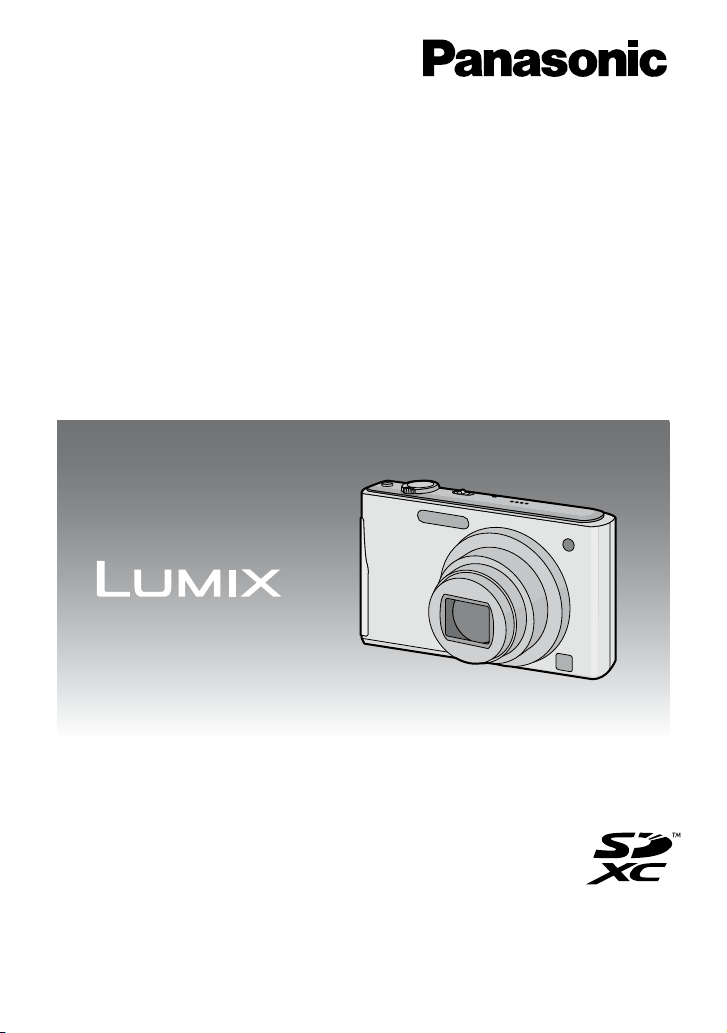
Návod na obsluhu týkajúci
sa rozšírených funkcií
Digitálny fotoaparát
Model DMC-FS35
DMC-FS18
DMC-FS16
DMC-FS14
Pred prvým použitím si, prosím, pozorne prečítajte tento
návod na obsluhu.
M-DMCFS35-14Q-SK
Page 2
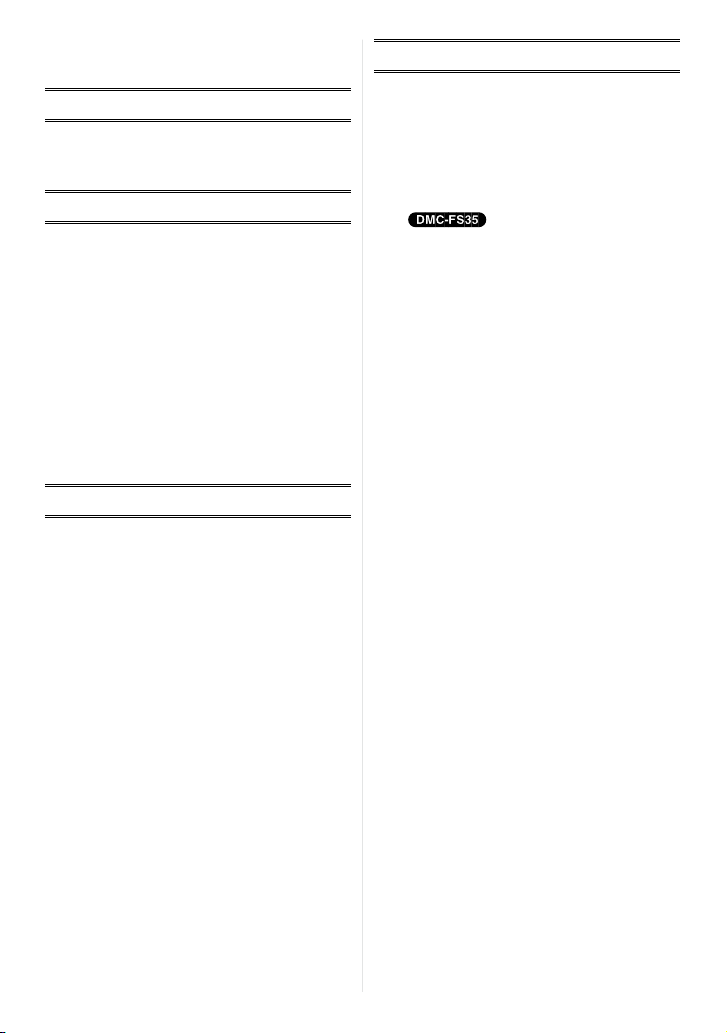
- 2 -
Obsah
Pred prvým použitím
Starostlivosť o fotoaparát .......................4
Dodávané príslušenstvo .........................5
Prehľad ovládacích prvkov a súčastí ......6
Príprava
Nabíjanie batérie ....................................9
• Nabíjanie .........................................9
•
Približný prevádzkový čas a počet zábe-
rov, ktoré je možné nasnímať
Vkladanie a vyberanie pamäťovej karty
(voliteľné príslušenstvo) a batérie ........13
Interná pamäť/pamäťová karta .............16
• Približný počet záberov, ktoré je mož
né nasnímať a disponibilný záznamo-
vý čas ............................................18
Nastavenie dátumu a času
(Nastavenie hodín) ...............................19
• Zmena nastavenia hodín ..............
Základné funkcie
Voľba režimu snímania [Rec] ...............21
Snímanie v automatickom režime
(Inteligentný automatický režim) ...........22
• Tipy pre správne snímanie ............23
• Zmena nastavení ..........................23
• Rozpoznanie typu scény ...............24
Snímanie s obľúbenými nastaveniami
(Režim bežných snímok) ......................25
• Predchádzanie rozostreniu
(chveniu fotoaparátu) ....................25
Zaostrovanie .........................................26
Prehliadanie snímok ([Normal Play]
(režim normálneho prehliadania)).........28
Režim snímania videozáznamov ..........30
Prehrávanie videozáznamov ................32
Mazanie snímok ...................................33
• Vymazanie jednej snímky .............33
• Vymazanie viacerých (max. 50)
alebo všetkých snímok .................33
Nastavenie menu..................................35
• Nastavenie funkcií menu ..............35
• Používanie menu rýchleho
nastavenia ....................................36
Menu nastavení ....................................37
..........11
20
Snímanie
LCD monitor .........................................42
Snímanie so zoomom ...........................43
• Používanie optického zoomu/používanie optického extrazoomu (EZ)/používanie inteligentného zoomu/používa-
nie digitálneho zoomu ...................43
• Používanie zjednodušeného zoomu
Snímanie s interným bleskom ..............47
•
Správne nastavenie režimu blesku
Snímanie z veľmi malých vzdialeností
([AF Macro]/[Macro Zoom]) ..................51
Snímanie pomocou samospúšte ..........52
Kompenzácia expozície........................53
Snímanie prispôsobené snímanej scéne
-
(Režim snímania scén) .........................54
•
Voľba režimu snímania scény pre každý
záznam (Režim snímania scén) ..... 54
• Zaregistrovanie často používaných
scén (Môj režim snímania scén) ...55
• [Portrait] (režim Portrét) ................56
• [Soft Skin] (režim Mäkké podanie
pleti) ..............................................56
•
[Transform] (režim Transformácia)
•
[Self Portrait] (režim Autoportrét)
• [Scenery] (režim Scenéria) ...........57
• [Panorama Assist]
(režim Panoráma s asistenciou) ...58
• [Sports] (režim Šport) ....................59
• [Night Portrait]
(režim Nočné portrétovanie) .........59
• [Night Scenery]
(režim Nočná scenéria) .................59
• [Food] (režim Jedlo) ......................60
• [Party] (režim Večierok) ................60
• [Candle Light]
(režim Osvetlenie pri sviečkach) ...60
• [Baby1] (režim Dieťa 1)/[Baby2]
(režim Dieťa 2) ..............................61
• [Pet] (režim Domáce zvieratko) ....62
• [Sunset] (režim Západ slnka) ........62
• [High Sens.]
(režim Vysoká citlivosť) .................62
• [Hi-Speed Burst] (režim Vysokorých-
lostné sekvenčné snímanie) .........63
• [Flash Burst] (režim Sekvenčné sní-
manie s bleskom) ..........................64
....................................45
...47
...56
...57
Page 3
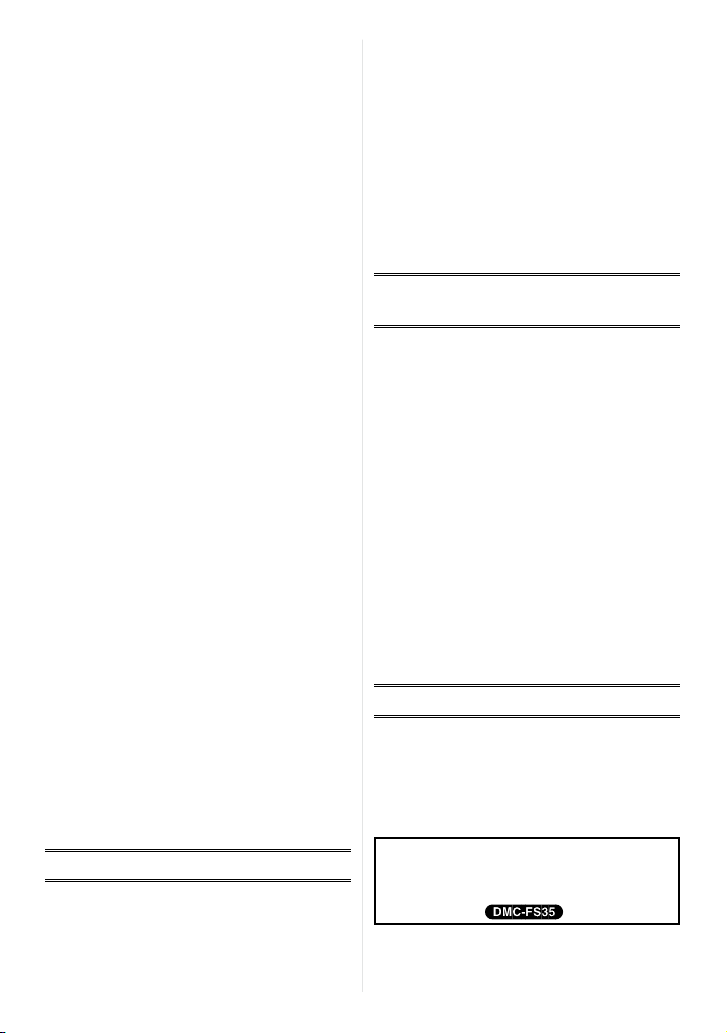
• [Starry Sky]
(režim Hviezdna obloha) ...............64
• [Fireworks] (režim Ohňostroj) .......65
• [Beach] (režim Pláž) .....................65
• [Snow] (režim Sneh) .....................65
• [Aerial Photo]
(režim Letecké zábery) .................65
•
[Pin Hole] (režim Camera obscura)
• [Film Grain]
(režim Filmová zrnitosť) ................66
• [High Dynamic]
(režim Vysoká dynamika) ..............66
• [Photo Frame]
(režim Obrazový rámček) .............67
Funkcie užitočné pri cestovaní .............68
• Zaznamenanie dňa a miesta dovolen-
ky ([Travel Date] (dátum cesty)) ....68
• Zaznamenanie dátumu a času v cieľovom mieste cesty ([World Time]
(svetový čas)) ...............................70
Používanie menu režimu snímania [Rec] ...
• [Picture Size] (rozlíšenie) ..............71
• [Rec Quality] (kvalita záznamu) ....72
• [Sensitivity] (citlivosť ISO) .............73
•
[White Balance] (vyváženie bielej)
• [AF Mode] (režim automatického
zaostrovania) ................................76
• [i.Exposure] (inteligentné nastavenie
expozície) .....................................78
• [i.Resolution] (inteligentné nastavenie
rozlíšenia) .....................................78
• [Digital Zoom] (digitálny zoom) .....78
• [Burst] (sekvenčné snímanie) .......79
• [Color Mode] (farebný efekt) .........80
• [AF Assist Lamp] (prisvetlenie) .....81
• [Red-Eye Removal] (odstránenie
efektu červených očí) ....................81
• [Stabilizer]
(optická stabilizácia obrazu) .........82
•
[Date Stamp] (dátumová pečiatka)
• [Clock Set] (nastavenie hodín) ......82
Zadávanie textu ....................................83
...
...74
...82
66
71
Prehliadanie/Úpravy
Rôzne spôsoby prehliadania ................84
•
[Slide Show] (prezentácia snímok)
• [Filtering Play] (prehliadanie s filtrá-
ciou záberov) ................................87
• [Calendar] (kalendár) ....................88
...85
Používanie menu režimu prehliadania
[Playback] .............................................89
• [Upload Set]
(nastavenie na prenesenie) ..........89
• [Text Stamp] (textová pečiatka) ....90
• [Resize] (zmena rozlíšenia) ..........92
• [Cropping] (orezanie snímky) ........93
• [Favorite] (obľúbené snímky) ........94
• [Print Set] (nastavenie tlače) .........95
• [Protect] (ochrana proti vymazaniu
a zápisu) .......................................97
• [Copy] (kopírovanie) .....................98
Pripojenie fotoaparátu k inému
zariadeniu
Pripojenie fotoaparátu k osobnému
počítaču ................................................99
•
Kopírovanie do počítača s použitím
programu „PHOTOfunSTUDIO“
•
Prenesenie záznamov na stránky zdie-
ľania obrazových záznamov
Tlač snímok ........................................103
• Voľba a tlač jednej snímky ..........104
• Voľba a tlač viacerých snímok ....104
• Nastavenie tlače .........................105
Prehliadanie obrazových záznamov na
televíznej obrazovke ...........................108
• Prehliadanie obrazových záznamov
po pripojení fotoaparátu pomocou
dodaného AV kábla .....................108
• Prehliadanie obrazových záznamov
na TV prijímači vybavenom slotom
na pamäťovú SD kartu ................109
.........102
Ďalšie informácie
Zobrazenia na monitore......................110
Upozornenia týkajúce sa používania
fotoaparátu .........................................113
Zobrazované hlásenia ........................ 118
Riešenie problémov ............................120
Obrázky a znázornenia v tomto
návode na obsluhu
Ako príklad na popísanie postupu je
použitý model .
- 3 -
...102
Page 4
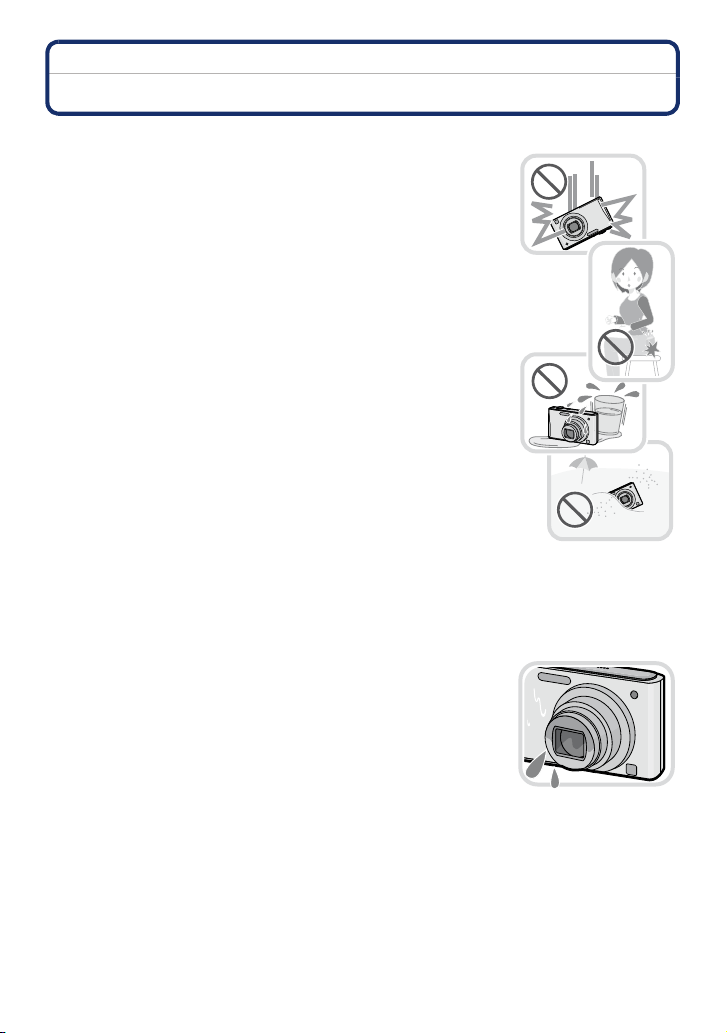
- 4 -
Pred prvým použitím
Starostlivosť o fotoaparát
Fotoaparát nevystavujte silným otrasom, nárazom alebo tlaku.
• Objektív, LCD monitor alebo vonkajší kryt by sa mohli pri
používaní v nasledujúcich podmienkach poškodiť.
Fotoaparát by tiež nemusel fungovať správne alebo by sa
nemuseli nasnímať zábery.
– Dbajte na to, aby vám fotoaparát nespadol a nevystavujte
ho nárazom.
– Ak nosíte fotoaparát vo vrecku nohavíc, nezabudnite ho
vybrať skôr než si sadnete. Fotoaparát sa nesnažte nasilu
vložiť do naplnenej alebo tesnej tašky a podobne.
– K dodanému remienku na ruku nepripájajte žiadne iné
predmety ako fotoaparát.
– Objektív ani LCD monitor nevystavujte silnému tlaku.
Tento fotoaparát nie je prachotesný/odolný voči
kvapkajúcej vode/vodotesný.
Fotoaparát nepoužívajte na miestach, kde sa nachádza
väčšie množstvo prachu, voda, piesok a pod.
• Tekutiny, piesok a iné cudzie predmety by sa mohli dostať
do priestoru okolo objektívu, tlačidiel a ďalších prvkov. Buďte
obzvlášť opatrní, pretože by mohlo dôjsť k poruche fotoaparátu, ktorá by sa nedala opraviť.
– Miesta, kde sa nachádza veľa piesku alebo prachu.
– Miesta, kde sa fotoaparát môže dostať do kontaktu s vo-
dou, napríklad na pláži alebo ak fotoaparát používate
počas daždivého dňa.
Informácie o kondenzácii (zahmlený objektív)
• Ku kondenzácii dochádza pri zmene okolitej teploty alebo
vlhkosti. Predchádzajte kondenzácii, pretože môže spôsobiť
škvrny na objektíve alebo tvorbu plesne a môže zapríčiniť
poruchu fungovania fotoaparátu.
• Ak dôjde ku kondenzácii, vypnite fotoaparát a nechajte ho
2 hodiny v nečinnosti. Keď sa teplota fotoaparátu priblíži
teplote okolia, kondenzát sa sám odparí.
Page 5
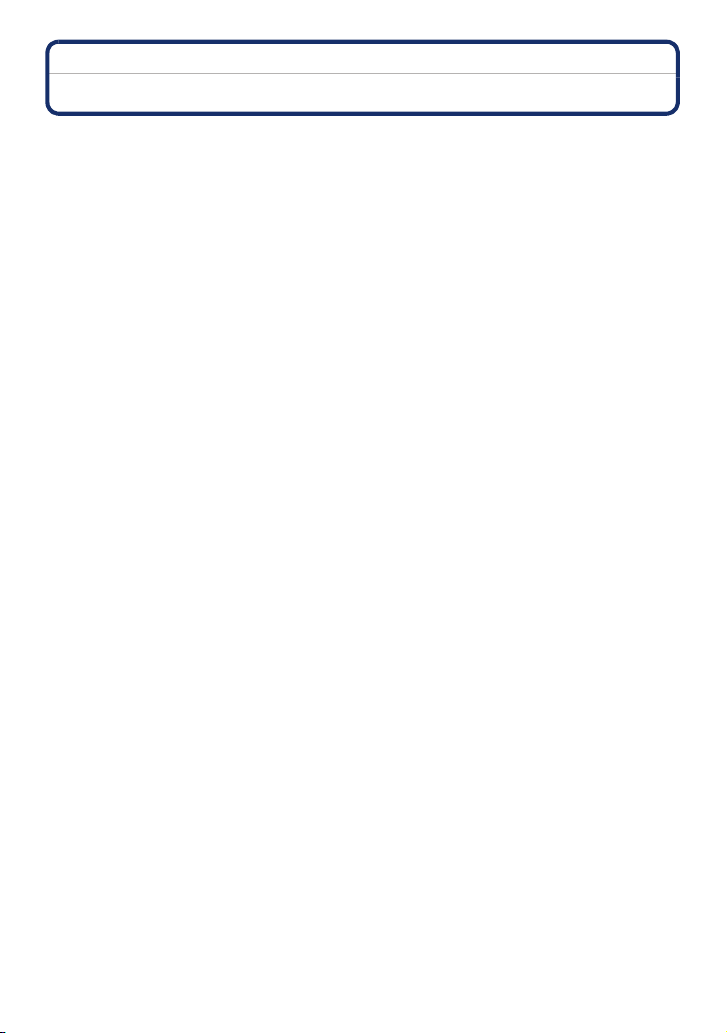
Pred prvým použitím
Dodávané príslušenstvo
Pred prvým použitím fotoaparátu skontrolujte, či balenie obsahuje všetko príslušenstvo.
• Príslušenstvo a jeho tvar sa bude líšiť v závislosti od krajiny alebo oblasti, kde bol
fotoaparát kúpený.
Podrobnejšie informácie o príslušenstve nájdete uvedené v základnom návode na
obsluhu.
• Akumulátorová batéria je v texte označovaná ako batéria.
• Nabíjačka batérie je v texte označovaná ako
• Pamäťová SD karta, pamäťová SDHC karta a pamäťová SDXC karta sú v texte označované ako pamäťová karta alebo karta.
• Pamäťová karta je voliteľné príslušenstvo.
Ak nemáte k dispozícii pamäťovú kartu, môžete na snímanie záberov a ich ná
sledné prehliadanie použiť internú pamäť fotoaparátu.
• Pri strate dodaného príslušenstva sa obráťte na predajcu alebo najbližšie servisné
stredisko. (Príslušenstvo si môžete zakúpiť samostatne.)
nabíjačka.
-
- 5 -
Page 6
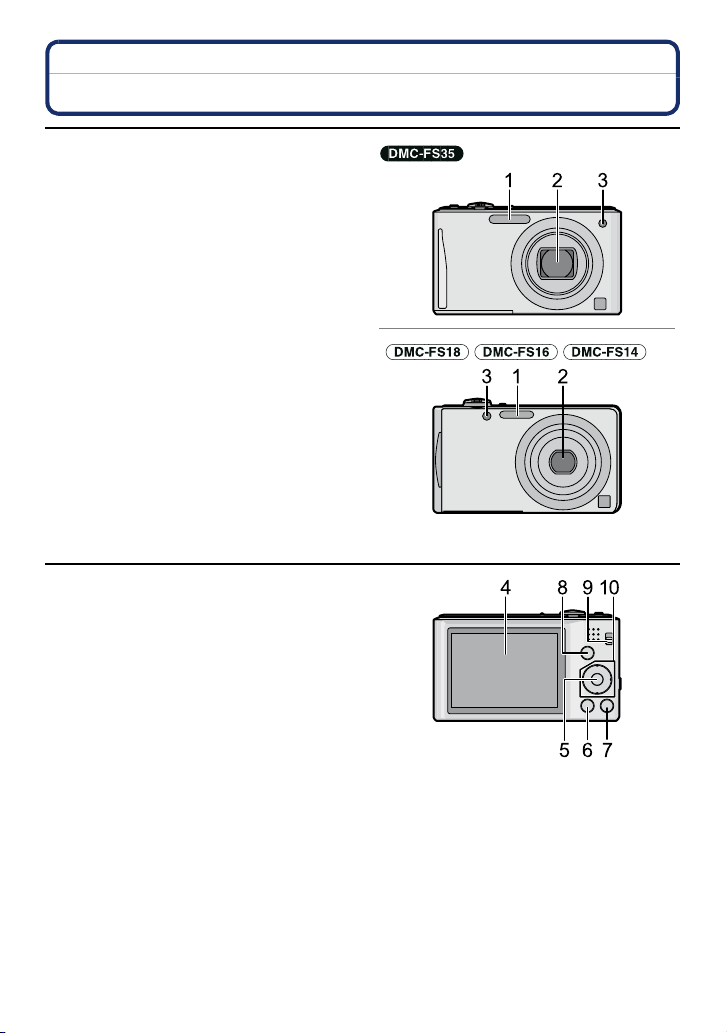
- 6 -
Pred prvým použitím
Prehľad ovládacích prvkov a súčastí
1 Blesk (str. 47)
2 Objektív (str. 4, 114)
3 Indikátor samospúšte (str. 52)
Prisvetlenie (str. 81)
4 LCD monitor (str. 42, 114)
5 Tlačidlo [MENU/SET] (str. 19)
6 Tlačidlo [DISP.] (str. 42)
7 Tlačidlo [Q.MENU] (str. 36) /tlačidlo
mazania (str. 33)/tlačidlo zrušenia
8 Tlačidlo [MODE] (str. 21)
9 Prepínač snímania/prehliadania
(str. 22)
Page 7
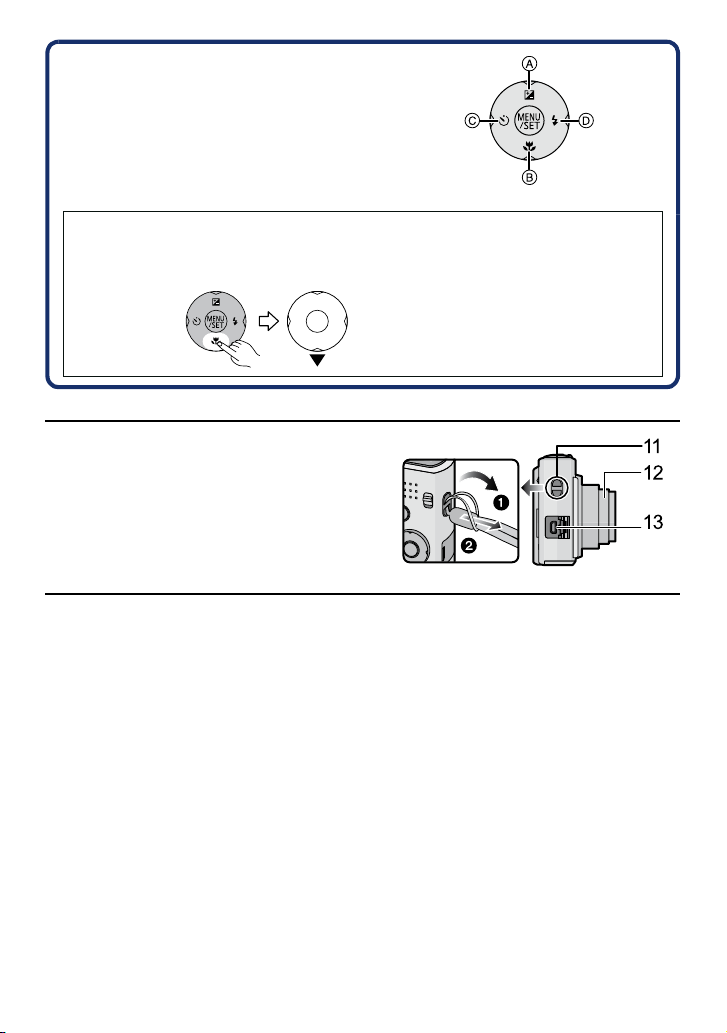
Pred prvým použitím
10 Tlačidlá kurzora
A: ▲/tlačidlo kompenzácie expozície (str. 53)
B: ▼/ tlačidlo režimu Makro (str. 51)
tlačidlo aretácie zaostrenia na pohybujúci
sa objekt (str. 77)
C: ◄/tlačidlo samospúšte (str. 52)
D: ►/tlačidlo na nastavenie režimu blesku (str. 47)
V tomto návode na obsluhu bude obsluha pomocou tlačidiel kurzora
znázornená uvedeným spôsobom alebo pomocou symbolov ▲/▼/◄/►.
napr.: Keď stlačíte tlačidlo ▼ (nadol)
alebo
11 Uško na upevnenie remienka
• Pri používaní fotoaparátu majte
remienok pripevnený, aby vám fotoa-
parát nespadol.
12 Tubus objektívu
13 Konektor [AV OUT/DIGITAL] (str. 99,
103, 108)
Stlačte tlačidlo ▼
- 7 -
Page 8
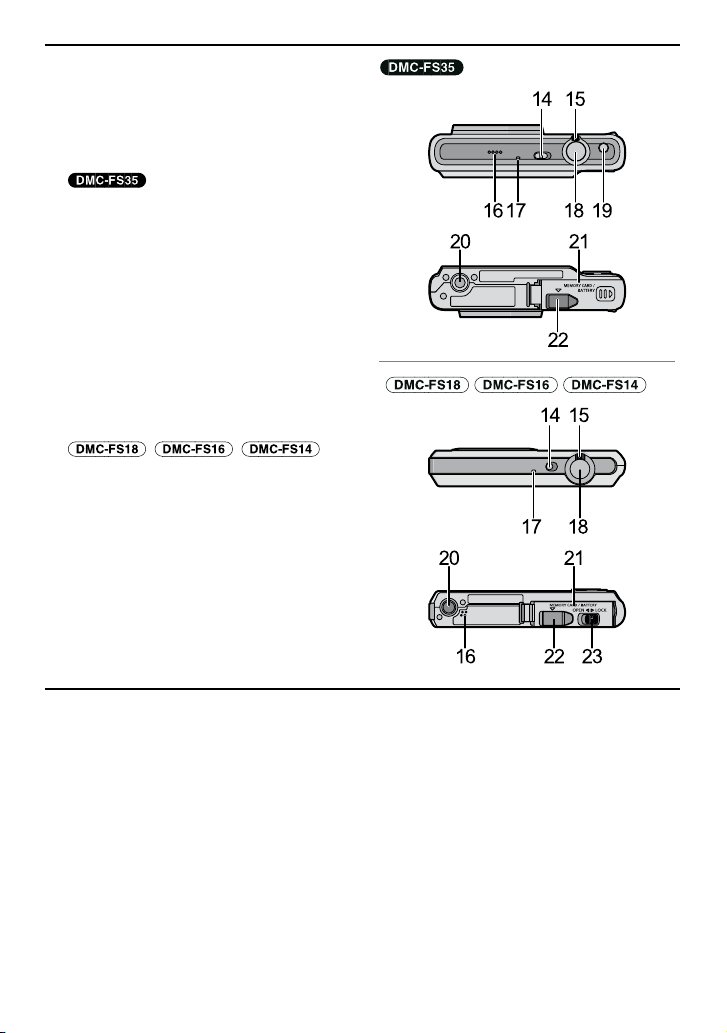
- 8 -
Pred prvým použitím
14 Vypínač fotoaparátu (str. 19)
15 Ovládač zoomu (str. 43)
16 Reproduktor (str. 37)
• Reproduktor nezakrývajte prstami.
17 Mikrofón
18 Spúšť (str. 22, 30)
19
Tlačidlo [E.ZOOM] (str. 45)
20 Otvor na pripevnenie statívu
21 Kryt priestoru na vkladanie karty/batérie
(str. 13, 15)
22 Kryt spojovacieho konektora jedno-
smerného napájania (str. 15)
• Keď používate sieťový adaptér, vždy
používajte sieťový adaptér (voliteľné
príslušenstvo) spolu so spojovacím
konektorom jednosmerného napájania
(voliteľné príslušenstvo) značky Panasonic. Podrobnejšie informácie o pripoje-
ní si prečítajte na strane 15.
23
Istiaci prvok (str. 14)
Page 9
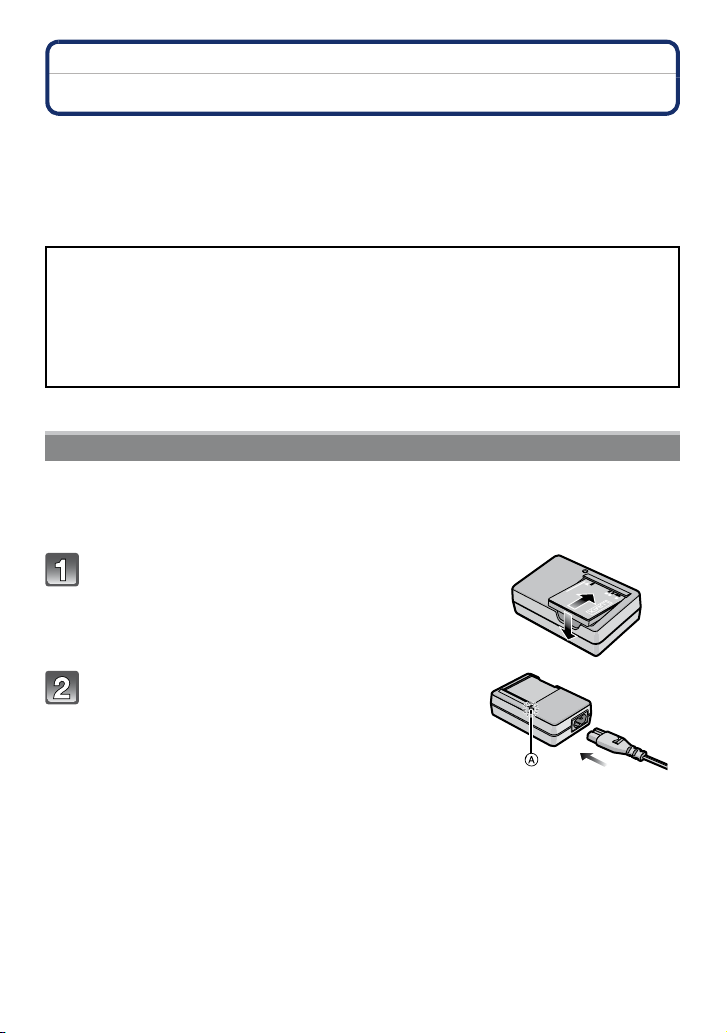
Príprava
Nabíjanie batérie
Batérie, ktoré môžete používať v tomto fotoaparáte
S týmto fotoaparátom je možné použiť dodanú batériu alebo predpísané voliteľné
batérie.
Informácie o objednávacom čísle voliteľných batérií dostupných vo vašom regióne
nájdete v základnom návode na obsluhu.
Bolo zistené, že na niektorých trhoch je možné zakúpiť imitácie batérií, ktoré
sú veľmi podobné originálnym batériám. Niektoré z týchto batérií nemajú
dostatočnú vnútornú ochranu a nevyhovujú príslušným bezpečnostným
štandardom. Tieto batérie môžu spôsobiť požiar alebo výbuch. Naša spoločnosť
nenesie žiadnu zodpovednosť za nehody alebo poruchy spôsobené používaním
neoriginálnej (imitovanej) batérie. Z bezpečnostných dôvodov vám odporúčame
používať originálne batérie značky Panasonic.
• Používajte len určenú nabíjačku a batériu.
Nabíjanie
• Pri dodaní fotoaparátu batéria nie je nabitá. Pred uvedením fotoaparátu do čin-
nosti batériu nabite.
• Batériu nabíjajte prostredníctvom nabíjačky v interiéri.
Batériu vložte do nabíjačky. Dbajte
pritom na dodržanie polarity.
Nabíjačku pripojte k sieťovej
zásuvke.
• Po dokončení nabíjania odpojte nabíjačku
od sieťovej zásuvky a vyberte batériu.
- 9 -
Page 10
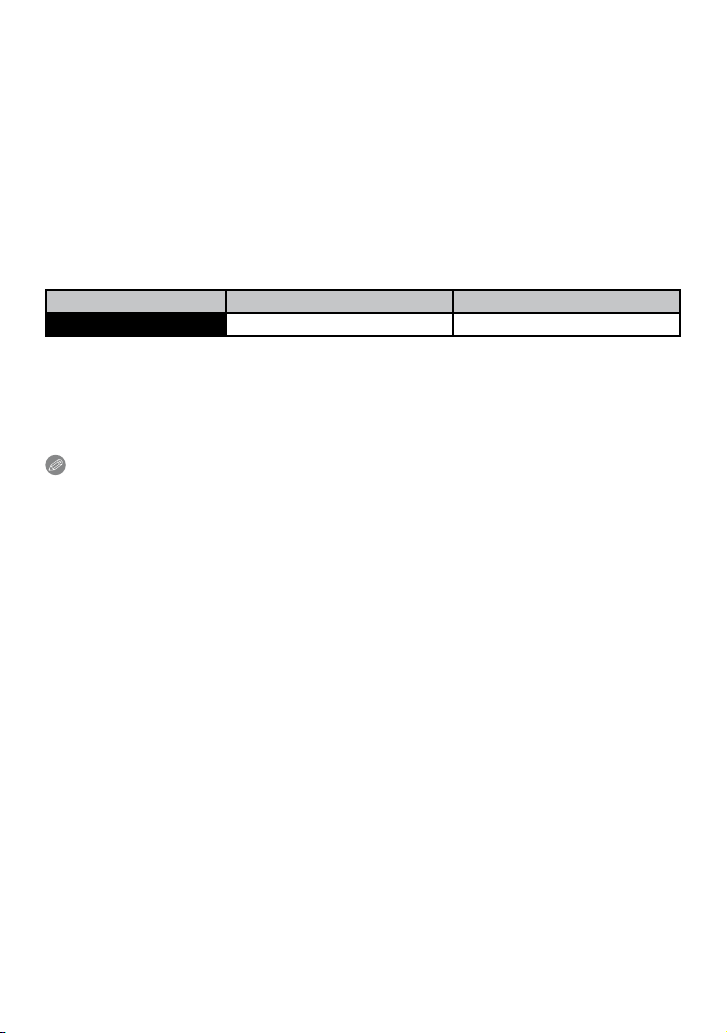
- 10 -
Príprava
Indikátor nabíjania [CHARGE]
Indikátor nabíjania [CHARGE] sa rozsvieti:
Indikátor nabíjania [CHARGE] A svieti počas nabíjania.
Indikátor nabíjania [CHARGE] zhasne:
Indikátor nabíjania [CHARGE] A zhasne, keď sa batéria nabila bez problémov.
• Keď indikátor nabíjania [CHARGE] bliká
– Teplota batérie je príliš vysoká alebo príliš nízka. Batériu vám odporúčame znovu
nabiť pri teplote v rozmedzí 10 °C až 30 °C.
– Konektory nabíjačky alebo batérie sú znečistené. V takom prípade ich vyčistite su-
chou handričkou.
Dĺžka nabíjania
Dodaná batéria Voliteľná batéria
Dĺžka nabíjania Približne 115 minút Približne 120 minút
• Uvedená dĺžka nabíjania sa vzťahuje na úplne vybitú batériu.
Dĺžka nabíjania sa môže líšiť podľa spôsobu, akým sa batéria používala. Dĺžka
nabíjania batérie v horúcom/chladnom prostredí alebo dlho nepoužívanej batérie
môže byť dlhšia ako zvyčajne.
Poznámky
• V blízkosti miest kontaktu sieťovej zástrčky nenechávajte žiadne kovové predmety (napríklad sponky).
V opačnom prípade môže v dôsledku skratu alebo vytvoreného tepla dôjsť
k vzniku požiaru alebo k zasiahnutiu osôb elektrickým prúdom.
• Batéria sa pri používaní a nabíjaní zahrieva. Aj fotoaparát sa počas používania zahrieva. Nejde o poruchu.
• Batériu môžete nabiť aj vtedy, keď nie je úplne vybitá. Neodporúčame vám však často
nabíjať batériu, ak je takmer úplne nabitá. (Vlastnosti batérie môžu spôsobiť, že dôjde
k vydutiu batérie.)
Page 11
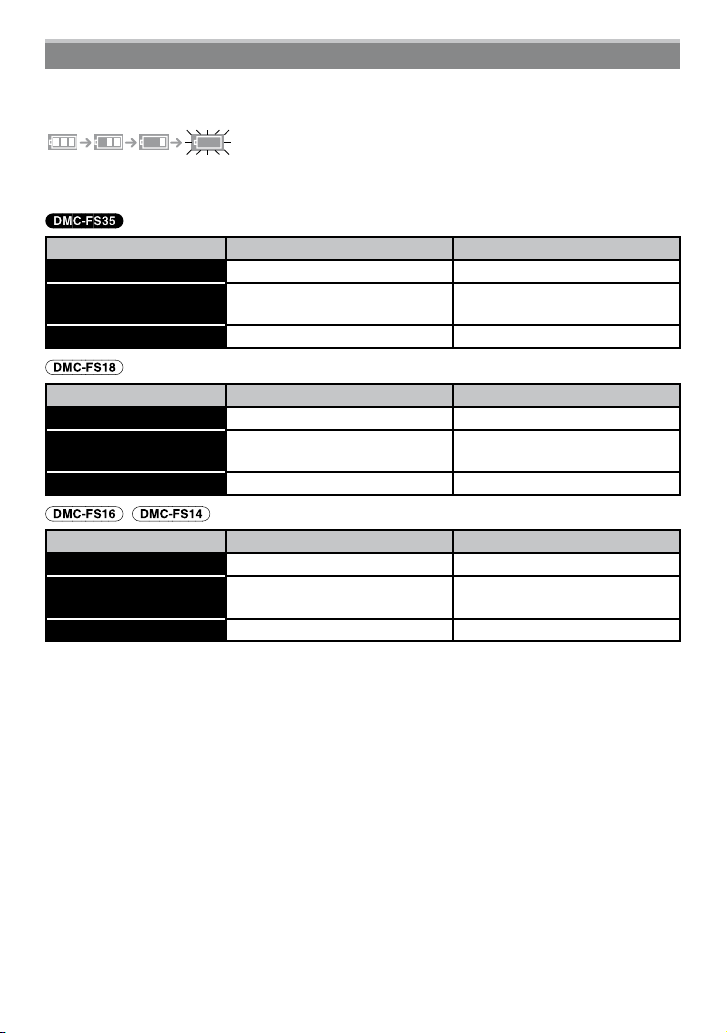
Príprava
Približný prevádzkový čas a počet záberov, ktoré je možné nasnímať
Indikátor stavu batérie
Indikátor stavu batérie sa zobrazuje na LCD monitore.
• Keď je batéria takmer vybitá, indikátor stavu batérie začne blikať načerveno. Batériu
nabite alebo ju nahraďte úplne nabitou batériou.
Dodaná batéria Voliteľná batéria
Kapacita batérie 660 mAh 680 mAh
Počet záberov, ktoré
je možné nasnímať
Záznamový čas Približne 125 minút Približne 127 minút
Kapacita batérie 660 mAh 680 mAh
Počet záberov, ktoré
je možné nasnímať
Záznamový čas Približne 130 minút Približne 132 minút
Kapacita batérie 660 mAh 680 mAh
Počet záberov, ktoré
je možné nasnímať
Záznamový čas Približne 135 minút Približne 137 minút
Podmienky snímania stanovené štandardom CIPA
• CIPA je skratka názvu asociácie [Camera & Imaging Products Association].
• Režim bežných snímok
• Teplota: 23 °C/Vlhkosť: 50 % RV, LCD monitor je zapnutý.
• Použitie pamäťovej SD karty Panasonic (32 MB)
• Spustenie snímania 30 sekúnd po zapnutí fotoaparátu (Keď je funkcia optickej stabilizácie obrazu nastavená na možnosť [ON] (zap.).)
• Snímanie každých 30 sekúnd s použitím blesku pri každom druhom zábere
• Pri každom zábere sa zmení nastavenie zoomu z polohy teleskopického záberu do
polohy širokouhlého záberu alebo naopak.
• Po každom desiatom zábere sa fotoaparát vypne (fotoaparát sa opäť zapne až po
vychladnutí batérie).
Počet záberov, ktoré je možné nasnímať, sa môže meniť v závislosti od časového
odstupu medzi jednotlivými zábermi.
Čím väčší je časový odstup medzi jednotlivými zábermi, tým bude počet záberov,
ktoré je možné nasnímať, nižší. [Napríklad, keby ste snímali jeden záber každé
dve minúty, potom by sa počet záberov znížil približne na jednu štvrtinu vyššie
uvedeného počtu záberov (pri snímaní jedného záberu každých 30 sekúnd).]
Približne 250 záberov Približne 255 záberov
Dodaná batéria Voliteľná batéria
Približne 260 záberov Približne 265 záberov
Dodaná batéria Voliteľná batéria
Približne 270 záberov Približne 275 záberov
- 11 -
Page 12
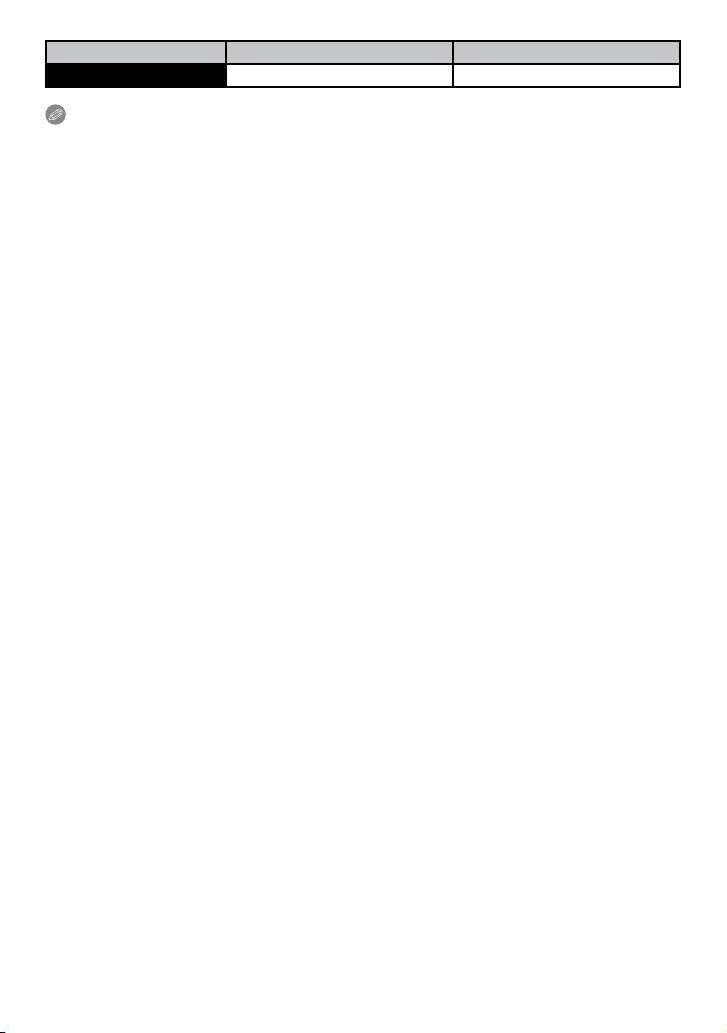
- 12 -
Príprava
Dodaná batéria Voliteľná batéria
Dĺžka prehliadania Približne 200 minút Približne 205 minút
Poznámky
• Prevádzkový čas a počet záberov, ktoré je možné nasnímať, sa môžu odlišovať
v závislosti od prostredia a prevádzkových podmienok.
Napríklad, v nasledujúcich prípadoch sa prevádzkový čas skráti a počet záberov, ktoré
je možné nasnímať, sa zníži:
– pri nízkych teplotách, napríklad pri lyžovaní,
– pri používaní režimu [LCD Mode] (režim zobrazovania LCD monitora),
– pri opakovanom používaní blesku a funkcie zoomu.
• Keď sa prevádzkový čas fotoaparátu extrémne skráti dokonca aj po tom, ako bola
batéria správne nabitá, môže to byť preto, že životnosť batérie končí. Zakúpte si novú
batériu.
Page 13
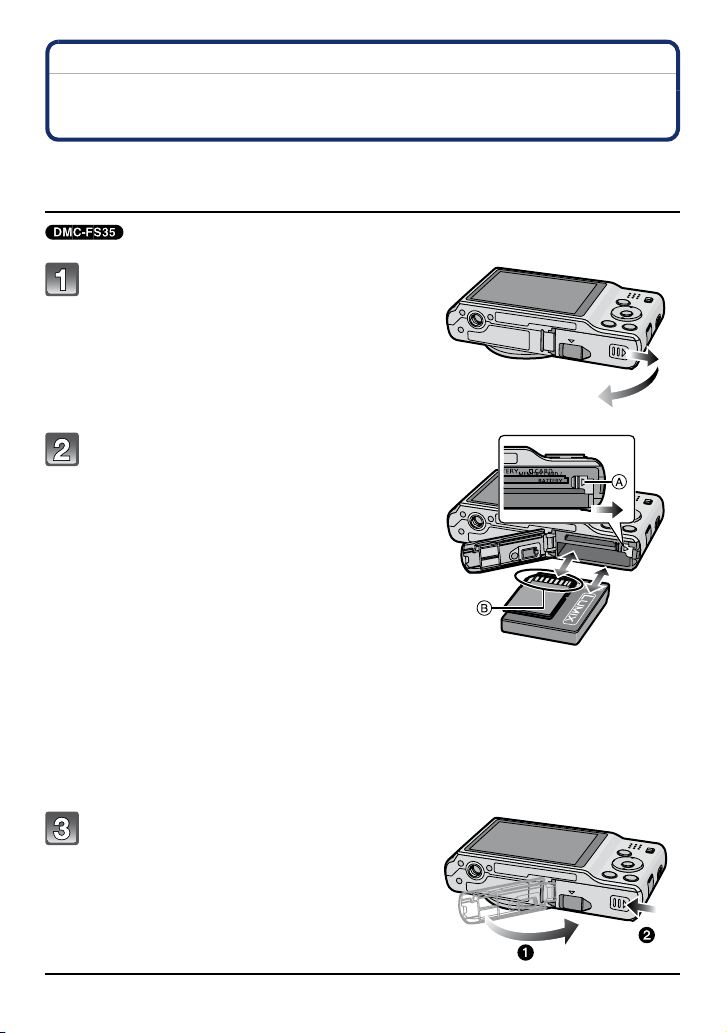
Príprava
Vkladanie a vyberanie pamäťovej karty (voliteľné príslušenstvo) a batérie
• Skontrolujte, či je fotoaparát vypnutý.
• Odporúčame vám používať pamäťové karty značky Panasonic.
Vysuňte kryt priestoru na vkladanie
karty/batérie a otvorte ho.
• Použite vždy originálne batérie
Panasonic.
• Pri používaní iných batérií nemôžeme
zaručiť kvalitné a správne fungovanie
tohto zariadenia.
Batéria: Batériu úplne zasuňte do
fotoaparátu tak, aby ste počuli
cvaknutie, a potom skontrolujte, či
sa zaistila poistkou A. Dbajte pritom
na dodržanie polarity.
Ak chcete batériu vybrať, posuňte
poistku A v smere šípky a vyberte
batériu.
Pamäťová karta: Úplne ju zasuňte
tak, aby ste počuli cvaknutie, pričom
dbajte na jej orientáciu.
Keď chcete pamäťovú kartu vybrať,
zatlačte na ňu tak, aby sa ozvalo
cvaknutie. Potom pamäťovú kartu
priamo vytiahnite.
B: Nedotýkajte sa konektorov na pamäťo-
vej karte.
1: Zatvorte kryt priestoru na
vkladanie karty/batérie.
2: Kryt priestoru na vkladanie
karty/batérie pevne zasuňte až na
doraz, aby ste počuli cvaknutie.
- 13 -
Page 14
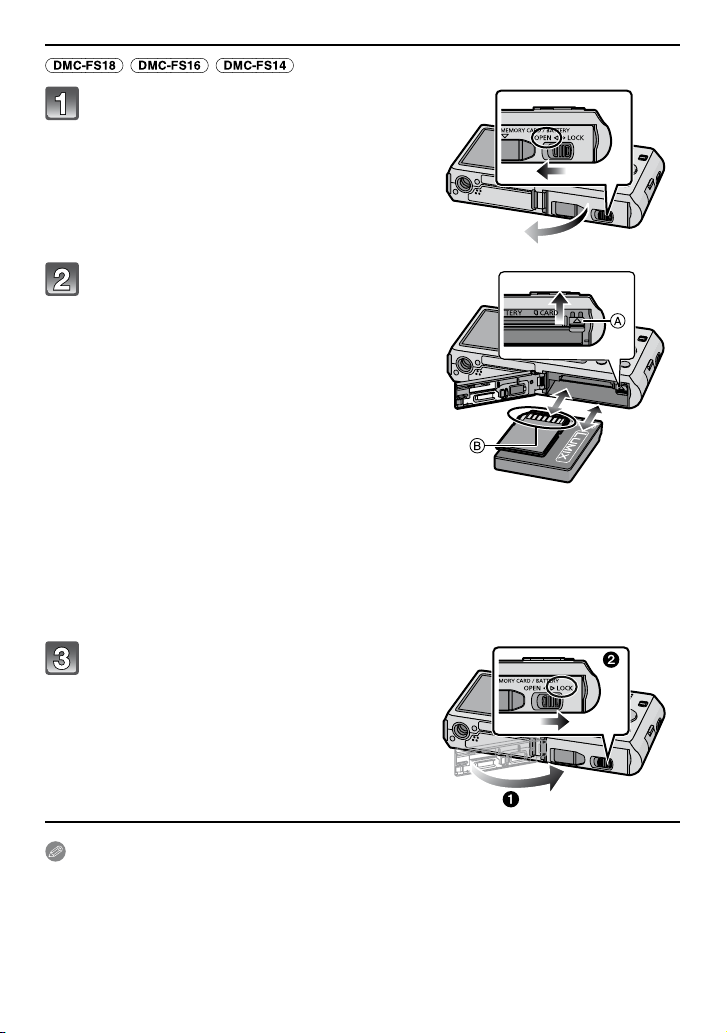
- 14 -
Príprava
Istiaci prvok posuňte v smere šípky
a otvorte priestor na vkladanie karty/
batérie.
• Použite vždy originálne batérie
Panasonic.
• Pri používaní iných batérií nemôžeme
zaručiť kvalitné a správne fungovanie
tohto zariadenia.
Batéria: Batériu úplne zasuňte do
fotoaparátu tak, aby ste počuli
cvaknutie, a potom skontrolujte, či
sa zaistila poistkou A. Dbajte pritom
na dodržanie polarity.
Ak chcete batériu vybrať, posuňte
poistku A v smere šípky a vyberte
batériu.
Pamäťová karta: Úplne ju zasuňte
tak, aby ste počuli cvaknutie, pričom
dbajte na jej orientáciu.
Keď chcete pamäťovú kartu vybrať,
zatlačte na ňu tak, aby sa ozvalo
cvaknutie. Potom pamäťovú kartu
priamo vytiahnite.
B: Nedotýkajte sa konektorov na pamäťo-
vej karte.
1: Zatvorte kryt priestoru na
vkladanie karty/batérie.
2: Posuňte istiaci prvok v smere
šípky.
Poznámky
• Po ukončení používania batériu vyberte.
• Ak nabitú batériu nebudete dlhý čas používať, vybije sa.
• Skôr ako vyberiete kartu alebo batériu, vypnite fotoaparát a počkajte, kým z LCD monitora nezmizne zobrazenie „LUMIX“. (V opačnom prípade by sa mohlo stať, že fotoaparát prestane fungovať správne; taktiež by sa mohla poškodiť pamäťová karta a mohlo
by dôjsť k strate na nej uložených údajov.)
Page 15
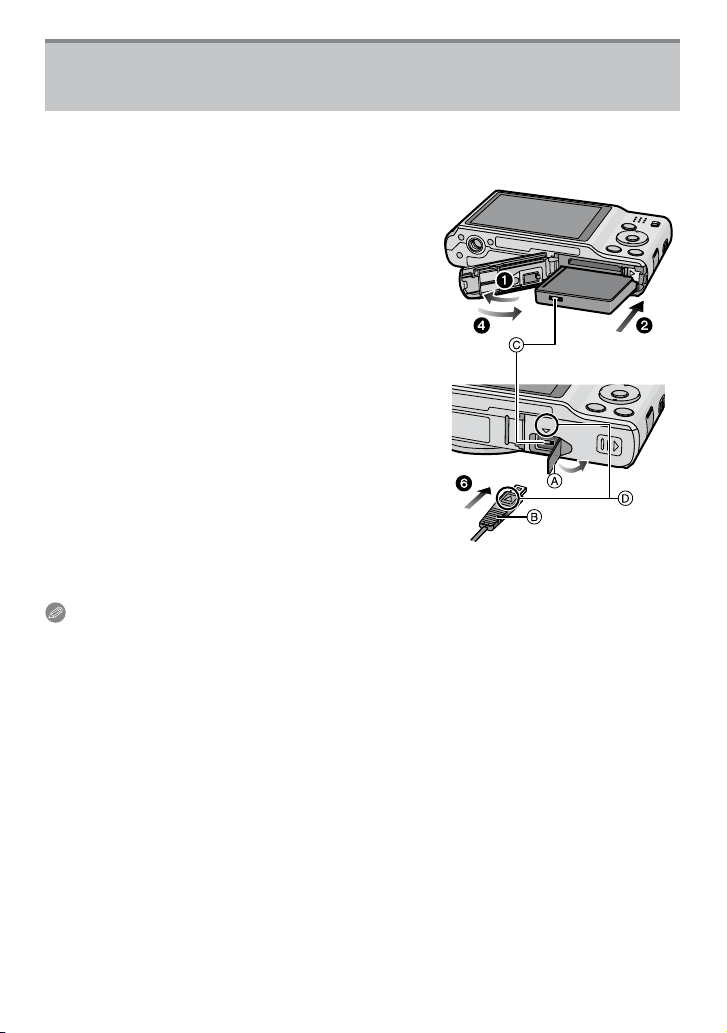
Príprava
Používanie sieťového adaptéra (voliteľné príslušenstvo)
a spojovacieho konektora jednosmerného napájania
(voliteľné príslušenstvo) namiesto batérie
Sieťový adaptér (voliteľné príslušenstvo) je možné používať len s určeným
spojovacím konektorom jednosmerného napájania (voliteľné príslušenstvo)
Panasonic. Nie je možné používať sieťový adaptér (voliteľné príslušenstvo) samotný.
1 Otvorte kryt priestoru na vkladanie karty/batérie.
2 Vložte spojovací konektor jednosmerného napá-
jania, pričom dbajte na správnu orientáciu.
3 Otvorte kryt spojovacieho konektora jednosmer-
ného napájania A.
• Otvorte kryt spojovacieho konektora jednosmerného napájania potlačením zvnútra.
4
Zatvorte kryt priestoru na vkladanie karty/batérie.
• Dbajte na to, aby bol kryt priestoru na vkladanie karty/batérie zatvorený.
5 Sieťový adaptér zapojte do sieťovej zásuvky.
6 Druhý koniec sieťového adaptéra B zapojte
do konektora [DC IN] C spojovacieho konektora
jednosmerného napájania.
D
Konektor zasuňte tak, aby šípky smerovali k sebe.
• Používajte len sieťový adaptér a spojovací konektor jednosmerného napájania určený pre tento
fotoaparát. Použitím iného príslušenstva by ste
mohli poškodiť fotoaparát.
Poznámky
• Vždy používajte originálny sieťový adaptér Panasonic (voliteľné príslušenstvo).
• Ak používate sieťový adaptér, použite sieťový prívod dodaný spolu so sieťovým adap-
térom.
• Keď je vo fotoaparáte vložený spojovací konektor jednosmerného napájania, niektoré
statívy nie je možné pripojiť.
• Dbajte na to, aby ste pred otvorením krytu priestoru na vkladanie karty/batérie odpojili
sieťový adaptér.
• Ak sieťový adaptér a spojovací konektor jednosmerného napájania nepoužívate, vyber-
te ich z digitálneho fotoaparátu. Kryt spojovacieho konektora jednosmerného napájania
nechávajte zatvorený.
• Prečítajte si tiež návod na obsluhu sieťového adaptéra a spojovacieho konektora jednosmerného napájania.
- 15 -
Page 16
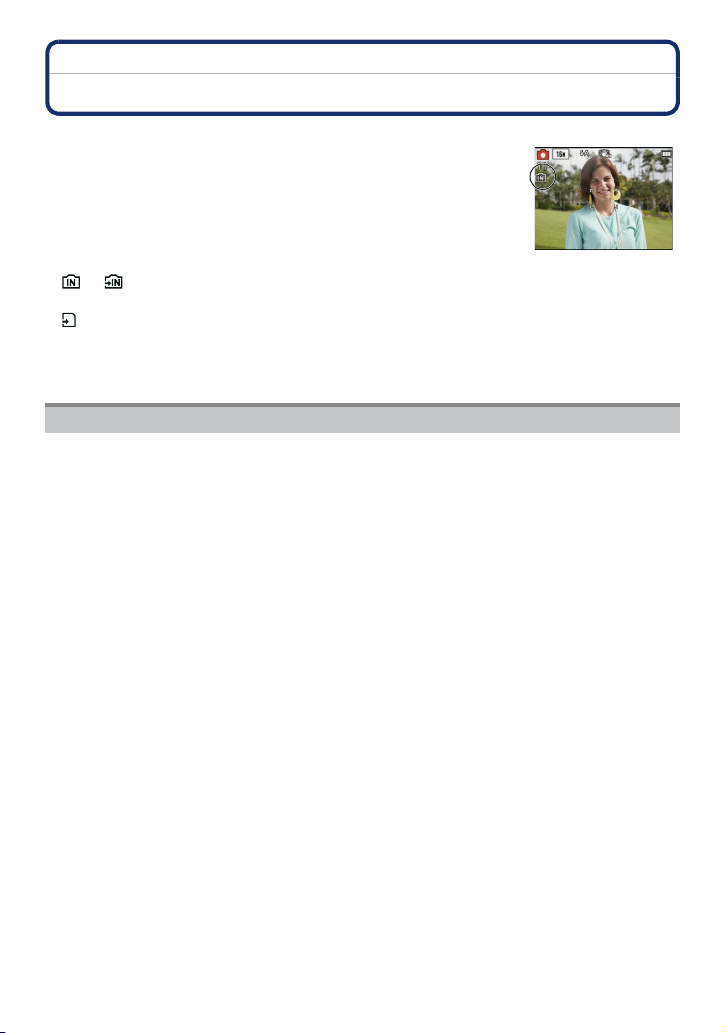
- 16 -
Príprava
Interná pamäť/pamäťová karta
Fotoaparát umožňuje vykonávanie nasledujúcich činností:
• Keď nie je vložená pamäťová karta: Na snímanie a prehlia
danie záznamov môžete použiť internú pamäť fotoaparátu.
• Keď je vo fotoaparáte vložená pamäťová karta: Na snímanie a prehliadanie záznamov môžete použiť pamäťovú
kartu.
• Pri používaní internej pamäte:
→ (indikácia prístupu )
• Pri používaní pamäťovej karty:
(indikácia prístupu )
Počas snímania záberov do internej pamäte (alebo na pamäťovú kartu) svieti indikátor
prístupu načerveno.
-
Interná pamäť
• Nasnímané snímky môžete skopírovať na kartu. (str. 98)
• Veľkosť pamäte: približne 70 MB
• Čas prístupu do internej pamäte môže byť dlhší ako čas prístupu na kartu.
Page 17
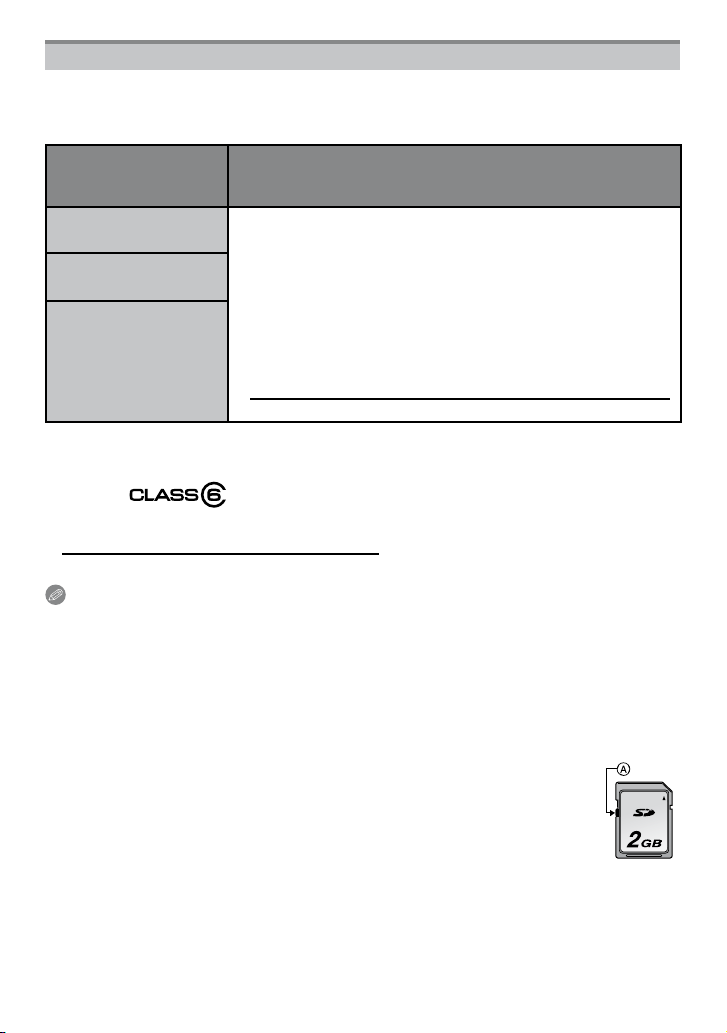
Príprava
Pamäťová karta
S týmto fotoaparátom je možné používať nasledujúce pamäťové karty, ktoré vyhovujú
norme SD video.
(Tieto karty sú v texte označované ako pamäťová karta alebo karta.)
Typ karty, ktorú je
možné používať
s týmto fotoaparátom
Pamäťová SD karta
(8 MB až 2 GB)
Pamäťová SDHC karta
(4 GB až 32 GB)
Pamäťová SDXC karta
(48 GB, 64 GB)
• Pri snímaní videozáznamov použite kartu rýchlostnej
triedy SD s „triedou 6“ alebo vyššou.
• Pamäťovú SDHC kartu je možné používať v zariadeniach
kompatibilných s pamäťovými SDHC kartami alebo pamäťovými SDXC kartami.
• Pamäťovú SDXC kartu je možné používať len v zariadeniach kompatibilných s pamäťovými SDXC kartami.
• Pred použitím pamäťových SDXC kariet skontrolujte, či váš
počítač a ďalšie zariadenia podporujú tento typ kariet.
http://panasonic.net/avc/sdcard/information/SDXC.html
• Môžu sa používať iba karty s uvedenou kapacitou.
Rýchlostná trieda SD znamená rýchlostný štandard pri nepretržitom zápise. Overte si
ju podľa nálepky na karte a pod.
napr.:
• Najnovšie informácie získate na nasledujúcej webovej stránke:
http://panasonic.jp/support/global/cs/dsc/
(Táto stránka je len v angličtine.)
Poznámky
•
Keď svieti indikátor prístupu (pri zapisovaní, čítaní alebo mazaní údajov, alebo formátovaní internej pamäte či pamäťovej karty), nevypínajte fotoaparát, nevyberajte batériu ani pamäťovú kartu, ani neodpájajte sieťový adaptér (voliteľné príslušenstvo).
Fotoaparát taktiež nevystavujte pôsobeniu otrasov, nárazov alebo statickej elektriny.
Mohlo by dôjsť k poškodeniu pamäťovej karty alebo na nej uložených údajov,
prípadne k poruche fotoaparátu.
Ak fotoaparát v dôsledku otrasov, nárazov alebo statickej elektriny nevykoná
požadovaný úkon, vykonajte tento úkon znova.
• Pamäťová SD karta je vybavená prepínačom ochrany proti zápisu A (Po
prepnutí tohto prepínača do polohy [LOCK] (uzamknúť) nie je možné zapisovať alebo mazať údaje na pamäťovej karte, ani ju formátovať. Po nastavení prepínača do pôvodnej polohy sú tieto funkcie opäť k dispozícii.)
• Vplyvom elektromagnetického vlnenia a statickej elektriny alebo pri poško-
dení fotoaparátu či pamäťovej karty môže dôjsť k poškodeniu alebo strate
údajov uložených v internej pamäti alebo na pamäťovej karte.
Dôležité údaje by ste si preto mali ukladať na pevný disk osobného počítača alebo na
iné pamäťové médium.
•
Pamäťovú kartu neformátujte pomocou osobného počítača alebo iného zariadenia. Ak
chcete zabezpečiť jej správnu funkciu, formátujte ju len pomocou tohto fotoaparátu. (str. 40)
• Pamäťovú kartu nenechávajte v dosahu detí. Mohli by ju prehltnúť.
- 17 -
Informácie
Page 18
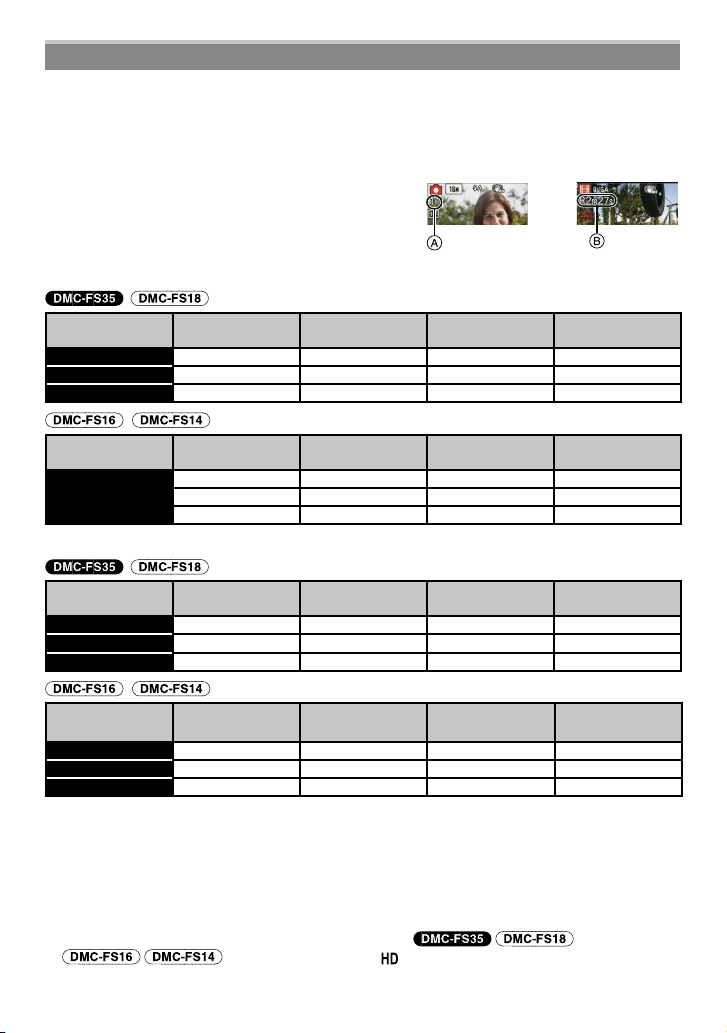
- 18 -
Príprava
Približný počet záberov, ktoré je možné nasnímať a disponibilný záznamový čas
Zobrazenie počtu záberov, ktoré je možné nasnímať a disponibilného
záznamového času
A Počet záberov, ktoré je možné nasnímať
B Disponibilný záznamový čas
Počet záberov, ktoré je možné nasnímať
• Ak zostáva viac ako 100 000 záberov, zobrazí sa [+99999].
Rozlíšenie
16M (4:3) 11 300 600 2450
5M (4:3) 26 650 1300 5300
0.3M (4:3) 410 10050 19940 81340
Interná pamäť
(približne 70 MB)
2 GB 4 GB 16 GB
Rozlíšenie
14M (4:3) 13 330 670 2740
5M (4:3) 26 650 1300 5300
0.3M (4:3) 410 10050 19940 81340
Interná pamäť
(približne 70 MB)
2 GB 4 GB 16 GB
Disponibilný záznamový čas (v režime snímania videozáznamov)
Nastavenie kvality
záznamu
HD – 10 min 10 s 20 min 30 s 1 hod 23 min
VGA – 21 min 40 s 43 min 10 s 2 hod 56 min
QVGA 2 min 30 s 1 hod 2 min 2 hod 4 min 8 hod 28 min
Interná pamäť
(približne 70 MB)
2 GB 4 GB 16 GB
Nastavenie
kvality záznamu
HD – 8 min 10 s 16 min 20 s 1 hod 7 min
VGA – 21 min 40 s 43 min 10 s 2 hod 56 min
QVGA 2 min 30 s 1 hod 2 min 2 hod 4 min 8 hod 28 min
•
Údaje o počte záberov, ktoré je možné nasnímať a využiteľnom záznamovom čase sú približné.
Interná pamäť
(približne 70 MB)
2 GB 4 GB 16 GB
(Závisia od podmienok snímania a typu použitej pamäťovej karty.)
•
Počet záberov, ktoré je možné nasnímať a disponibilný záznamový čas závisia od snímaného
objektu.
• Počet záberov, ktoré je možné nasnímať/disponibilný záznamový čas pre kartu sa môžu
znížiť po vykonaní funkcie [Upload Set] (nastavenie na prenesenie).
• Videozáznam môžete snímať nepretržite až 15 minút. Nie je však možné nepretržité snímanie videozáznamu presahujúceho 2 GB. (Príklad:
[8m10s] s nastavením [ ])
Na monitore sa bude zobrazovať zostávajúci čas na nepretržité snímanie.
pri snímaní
statických
záberov
pri snímaní
videozáznamov
[10m10s],
Page 19
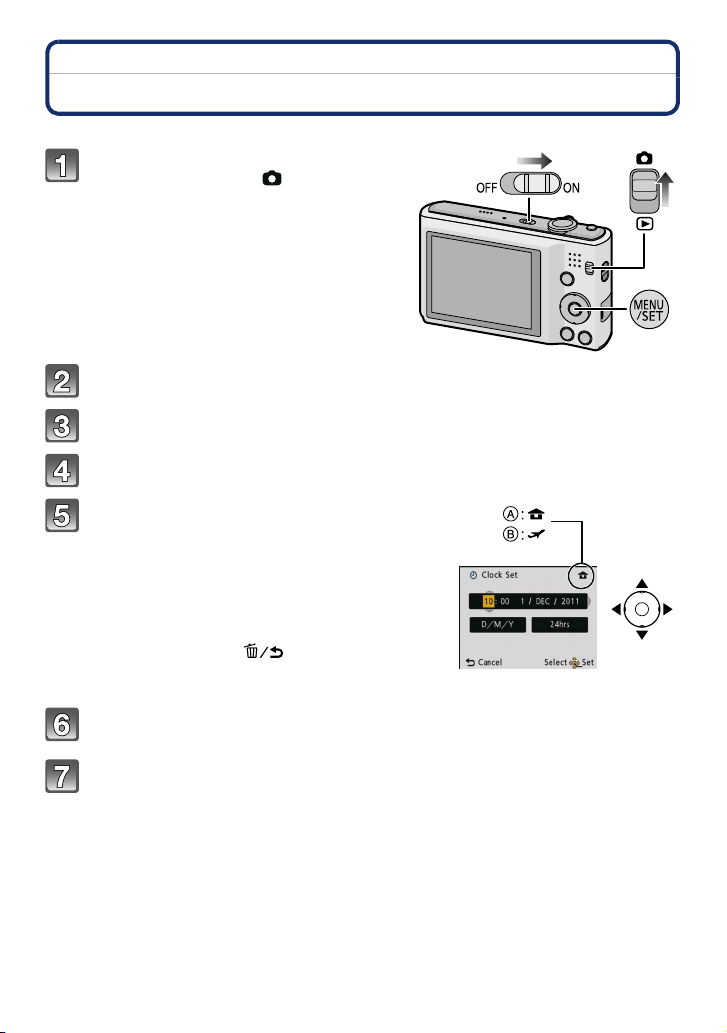
Príprava
Nastavenie dátumu a času (Nastavenie hodín)
• Pri dodaní fotoaparátu nie je nastavený čas.
Prepínač snímania/prehliadania
posuňte do polohy [ ] a zapnite
fotoaparát.
• Ak sa nezobrazí prostredie pre výber
jazyka, prejdite na krok 4.
Stlačte tlačidlo [MENU/SET].
Tlačidlami ▲/▼ zvoľte jazyk a stlačte tlačidlo [MENU/SET].
Stlačte tlačidlo [MENU/SET].
Tlačidlami ◄/► zvoľte položky
(rok, mesiac, deň, hodina, minúta,
poradie zobrazenia alebo formát
zobrazovania hodín) a nastavte ich
pomocou tlačidiel ▲/▼.
A: Čas v mieste bydliska
B: Čas v cieľovom mieste cesty
• Stlačením tlačidla [
vovanie dátumu a času bez nastavenia
dátumu a času.
Stlačením tlačidla [MENU/SET] svoje nastavenie potvrďte.
] zrušíte nasta-
Stlačte tlačidlo [MENU/SET].
- 19 -
Page 20
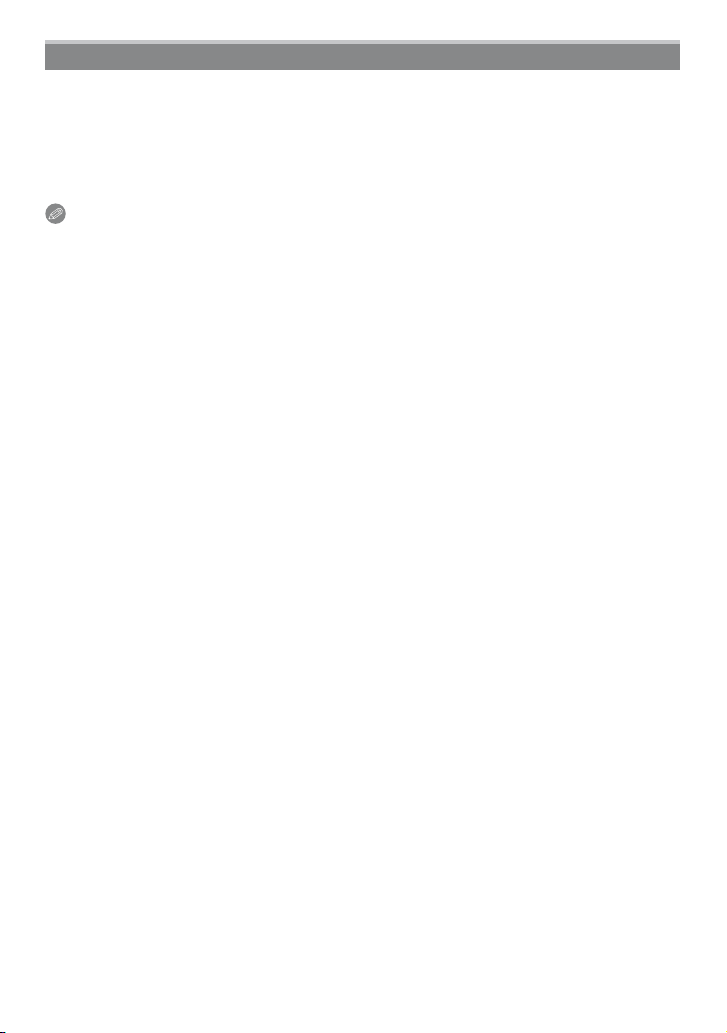
- 20 -
Príprava
Zmena nastavenia hodín
V menu režimu snímania [Rec] alebo menu nastavení [Setup] zvoľte položku
[Clock Set] (nastavenie hodín) a stlačte tlačidlo [MENU/SET]. (str. 35)
• Čas nastavte podľa krokov 5 a 6 pre nastavenie času.
• Interná batéria hodín umožňuje uchovať nastavenie času až 3 mesiace aj po vybratí batérie. (Internú batériu nabijete tak, že do fotoaparátu vložíte nabitú batériu
a necháte ju v ňom vloženú 24 hodín.)
Poznámky
•
Ak hodiny nenastavíte, na fotografiách nebude možné vytlačiť správny dátum keď si
vytlačenie snímok objednáte vo fotografickom štúdiu, ani keď ho na fotografie pridáte pomocou funkcie [Date Stamp] (dátumová pečiatka) alebo [Text Stamp] (textová pečiatka).
• Ak sú hodiny nastavené, správny dátum sa dá vytlačiť, aj keď dátum nie je zobrazený
na monitore fotoaparátu.
Page 21
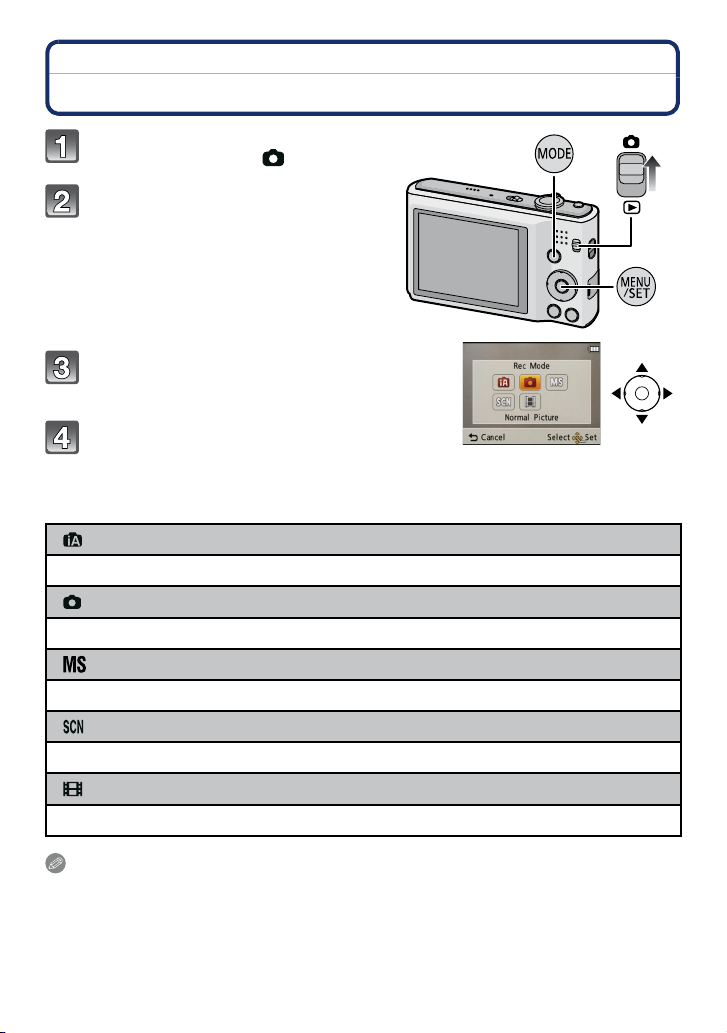
Základné funkcie
Voľba režimu snímania [Rec]
Prepínač snímania/prehliadania
posuňte do polohy [ ].
Stlačte tlačidlo [MODE].
Tlačidlami ▲/▼/◄/► zvoľte
požadovaný režim.
Stlačte tlačidlo [MENU/SET].
Zoznam režimov snímania [Rec]
Inteligentný automatický režim (str. 22)
Objekty sa snímajú pomocou nastavení, ktoré automaticky zvolí fotoaparát.
Režim bežných snímok (str. 25)
Objekty sa snímajú na základe vašich vlastných nastavení.
Môj režim snímania scén (str. 55)
Pri snímaní sa použijú predtým uložené scény snímania.
Režim snímania scén (str. 54)
Táto funkcia umožňuje snímať zábery v závislosti od snímaných scén.
Režim snímania videozáznamov (str. 30)
V tomto režime môžete snímať videozáznamy so zvukom.
Poznámka
• Keď prepnete z režimu prehliadania [Playback] do režimu snímania [Rec], nastaví sa
predchádzajúci režim snímania [Rec].
- 21 -
Page 22
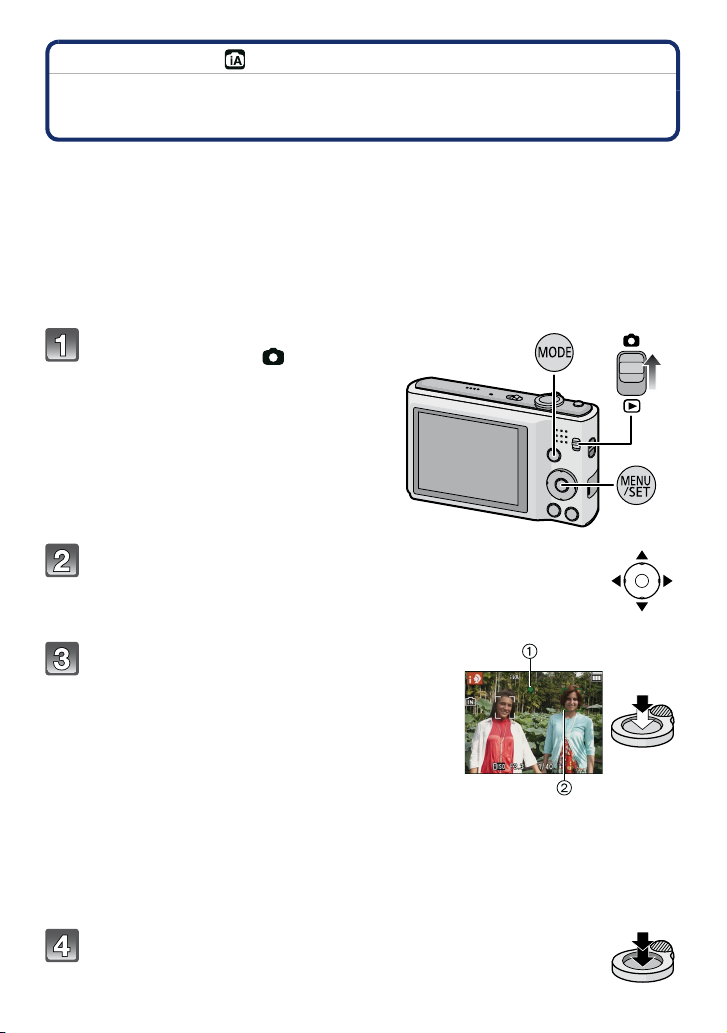
- 22 -
Základné funkcie
Režim snímania [Rec]:
Snímanie v automatickom režime
(Inteligentný automatický režim)
Fotoaparát nastaví najvhodnejšie nastavenia, ktoré zodpovedajú snímanému objektu
a podmienkam snímania, preto tento režim odporúčame začiatočníkom alebo ľuďom,
ktorí chcú ponechať nastavenia na fotoaparát a ľahko fotografovať.
• Nasledujúce funkcie sa aktivujú automaticky:
– Rozpoznanie typu scény/[Stabilizer] (optická stabilizácia obrazu)/Rozpoznanie tvárí/
Rozpoznanie pohybu/[i.Exposure] (inteligentné nastavenie expozície)/Kompenzácia
protisvetla/[Red-Eye Removal] (odstránenie efektu červených očí)/[i.Resolution]
(inteligentné nastavenie rozlíšenia)/[i.ZOOM] (inteligentný zoom)/Automatické nastavenie vyváženia bielej/[AF Assist Lamp] (prisvetlenie)
Prepínač snímania/prehliadania
posuňte do polohy [ ] a potom
stlačte tlačidlo [MODE].
Tlačidlami ▲/▼/◄/► zvoľte možnosť
[Intelligent Auto] (inteligentný
automatický režim) a stlačte tlačidlo
[MENU/SET].
Stlačením spúšte do polovice zaostrite
na zvolený objekt.
• Po zaostrení objektu sa rozsvieti indikátor
zaostrenia 1 (nazeleno).
• Pri použití funkcie rozpoznania tvárí sa okolo
tváre snímaného objektu zobrazí oblasť automatického zaostrenia (rámček) 2. V iných
prípadoch sa zobrazí na mieste na objekte, na
ktorý fotoaparát zaostril.
• Minimálna vzdialenosť, pri ktorej je možné snímať, závisí od miery zoomu.
Skontrolujte ju podľa zobrazenia rozsahu zaostrenia na monitore. (str. 26)
• Funkciu aretácie zaostrenia na pohybujúci sa objekt môžete nastaviť stlačením
tlačidla ▲. Podrobnejšie informácie nájdete na strane 77. (Opätovným stlačením tlačidla ▲ funkciu aretácie zaostrenia na pohybujúci sa objekt zrušíte.)
Úplným stlačením spúšte nasnímajte
záber.
Page 23
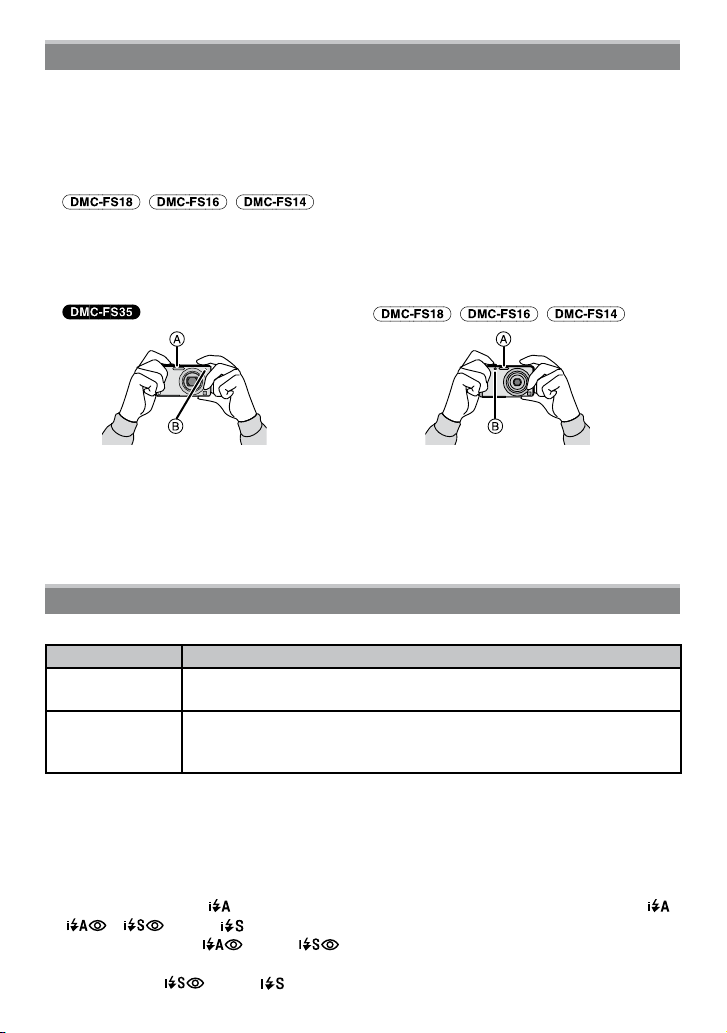
Základné funkcie
Tipy pre správne snímanie
• Pri používaní fotoaparátu majte remienok pripevnený, aby vám fotoaparát nespadol.
Fotoaparát držte jemne oboma rukami, ramená držte voľne pri tele a mierne sa rozkročte.
•
• Dbajte na to, aby sa pri stlačení spúšte fotoaparát nadmerne nechvel alebo aby ste
ním nepohli.
• Dbajte na to, aby ste priezor blesku ani prisvetlenia nezakrývali prstami alebo inými
predmetmi.
•
Reproduktor nezakrývajte prstami.
• Nedotýkajte sa šošovky objektívu.
A Blesk
B Pomocné osvetlenie pri automatickom zaostrovaní (prisvetlenie)
Funkcia automatického otočenia záberu
Ak pri snímaní záberov držíte fotoaparát vo zvislej polohe, snímky sa pri prehliadaní zobrazia
zvisle (otočené). (Len keď je nastavená funkcia [Rotate Disp.] (otočenie zobrazenia) (str. 40).)
• Ak ste snímali zábery objektov nachádzajúcich sa nad vami alebo pod vami, funkcia
automatického otočenia záberu nemusí fungovať správne.
• Videozáznamy, ktoré ste snímali fotoaparátom vo zvislej polohe, sa nezobrazia zvislo.
Zmena nastavení
V inteligentnom automatickom režime môžete nastaviť nasledujúce menu.
Menu
Menu režimu
snímania [Rec]
Menu nastavení
[Setup]
[PictureSize] (rozlíšenie)/[Burst] (sekvenčné snímanie)/[Color
Mode] (farebný efekt)
[Clock Set] (nastavenie hodín)/[World Time] (svetový čas)/[Beep]
(zvuková signalizácia)/[Language] (jazyk)/[Stabilizer Demo.]
(predvedenie optickej stabilizácie obrazu)
• Informácie o spôsobe nastavenia položiek menu si prečítajte na
Nastavenia môžu byť odlišné od iných režimov snímania [Rec].
• Menu špecifické pre inteligentný automatický režim
–
V režime nastavenia farieb [Color Mode] (farebný efekt) je dostupné nastavenie [Happy]
(šťastný). Záber je možné automaticky nasnímať s vyššou úrovňou jasu a výraznosti farieb.
Blesk
• Ak je zvolený režim [ ], v závislosti od typu objektu a jasu sa použije nastavenie [ ],
[ ], [ ] alebo [ ].
• Ak nastavíte režim [ ] alebo [ ], aktivuje sa funkcia digitálnej korekcie efektu
červených očí.
• Pri nastavení [ ] alebo [ ] sa použije dlhší expozičný čas.
- 23 -
Položka
strane 35.
Page 24
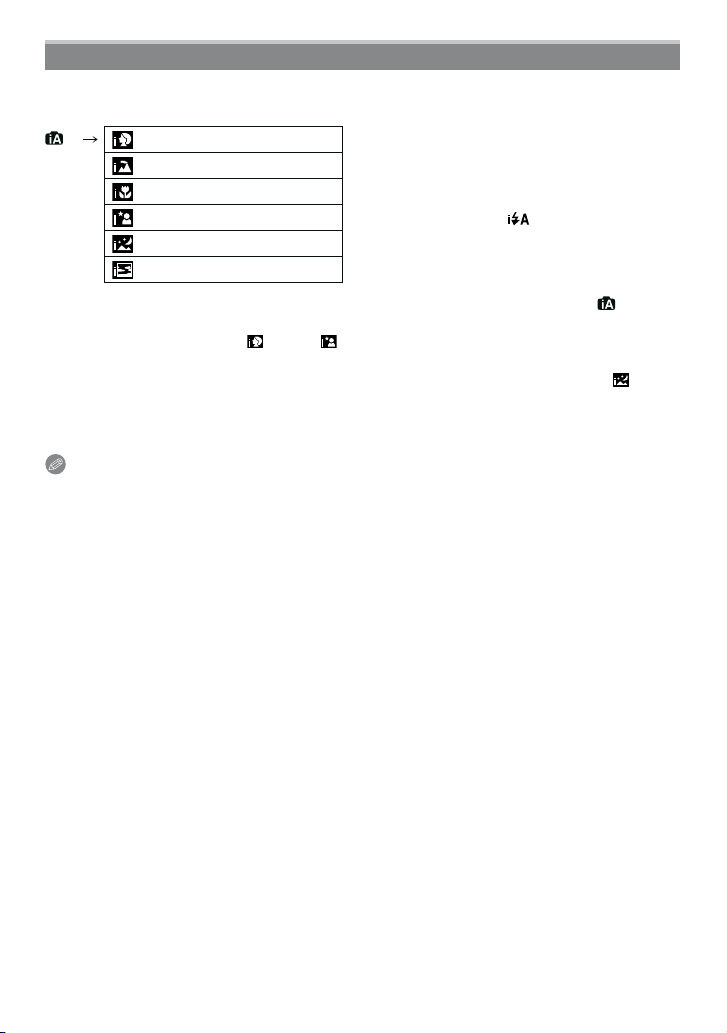
- 24 -
Základné funkcie
Rozpoznanie typu scény
Keď fotoaparát rozpozná typ snímanej scény, symbol danej scény sa na 2 sekundy
zobrazí modrou farbou a potom sa jeho farba zmení na štandardnú červenú.
[i-Portrait] (inteligentný režim Portrét)
[i-Scenery] (inteligentný režim Scenéria)
i-Macro] (inteligentný režim Makro)
[i-Night Portrait]
(inteligentný režim Nočné portrétovanie)
[i-Night Scenery]
(inteligentný režim Nočná scenéria)
[i-Sunset]
(inteligentný režim Západ slnka)
• Ak nie je možné použiť žiadny z uvedených typov scén, zobrazí sa symbol [ ], pričom
fotoaparát použije štandardné nastavenia.
• Ak fotoaparát zvolí režim [ ] alebo [ ], znamená to, že v zábere našiel ľudskú tvár,
ktorej prispôsobí nastavenie zaostrenia a expozície. (Rozpoznanie tvárí)
• Ak napríklad použijete statív a fotoaparát rozpozná režim snímania scén ako [ ],
a zároveň vyhodnotí, že chvenie fotoaparátu je minimálne, expozičný čas sa nastaví na
hodnotu 8 sekúnd. Dávajte pozor, aby sa fotoaparát pri snímaní nechvel.
Poznámky
• V závislosti od nižšie uvedených podmienok sa môže stať, že pre rovnaký objekt fotoaparát určí rozličné režimy snímania scén.
– Podmienky týkajúce sa snímaného objektu: ak je tvár svetlá alebo tmavá, veľkosť
objektu, farba objektu, vzdialenosť objektu, kontrast objektu, ak sa objekt pohybuje
– Podmienky pri snímaní: západ slnka, východ slnka, nízky jas prostredia, ak sa fotoa-
parát chveje, ak je použitý zoom
• Ak chcete mať istotu, že fotoaparát použije nastavenia optimálne pre danú scénu,
zvoľte príslušný režim snímania scén ručne.
• Kompenzácia protisvetla
– Protisvetlo je svetlo prichádzajúce spoza snímaného objektu. Toto svetlo môže
spôsobiť, že nasnímaný objekt bude príliš tmavý. Automatickým zosvetlením celého
záberu sa protisvetlo kompenzuje.
• Len keď je zvolený režim [ ]
Page 25
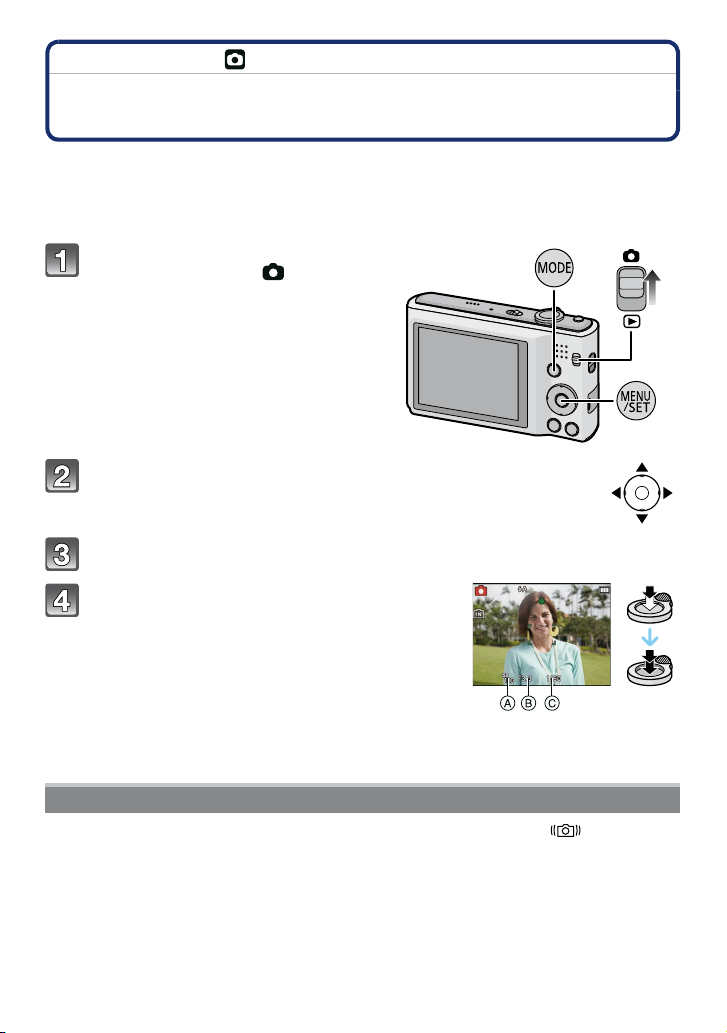
Základné funkcie
Režim snímania [Rec]:
Snímanie s obľúbenými nastaveniami
(Režim bežných snímok)
Fotoaparát vyhodnotí jas snímaného objektu a na základe získaných údajov automaticky
nastaví expozičný čas a hodnotu clony.
Pri snímaní záberov máte väčšiu voľnosť, pretože v menu režimu snímania [Rec] môžete
meniť rôzne nastavenia.
Prepínač snímania/prehliadania
posuňte do polohy [ ] a potom
stlačte tlačidlo [MODE].
Tlačidlami ▲/▼/◄/► zvoľte možnosť
[Normal Picture] (režim bežných snímok)
a stlačte tlačidlo [MENU/SET].
Namierte oblasť automatického zaostrovania (rámček) na miesto,
na ktoré chcete zaostriť.
Polovičným stlačením spúšte zaostrite na
zvolený objekt a úplným stlačením spúšte
nasnímajte záber.
A Citlivosť ISO
B Hodnota clony
C Expozičný čas
•
Ak nie je možné nastaviť správnu expozíciu, hodnota clony a expozičného času sa zobrazia v červenej farbe. (Okrem prípadu, keď používate blesk)
Predchádzanie rozostreniu (chveniu fotoaparátu)
Keď sa zobrazí indikátor upozorňujúci na nebezpečenstvo roztrasenia [ ], použite
funkciu [Stabilizer] (optická stabilizácia obrazu) (str. 82), statív alebo samospúšť (str. 52).
• V nasledujúcich prípadoch sa použije nižšia rýchlosť uzávierky (dlhší expozičný čas).
Dbajte preto, aby sa fotoaparát v čase medzi stlačením spúšte a zobrazením nasnímaného záberu nehýbal. Odporúčame vám používať statív.
– V režimoch snímania scén [Panorama Assist] (panoráma s asistenciou), [Night
Portrait] (nočné portrétovanie), [Night Scenery] (nočná scenéria), [Party] (večierok),
[Candle Light] (osvetlenie pri sviečkach), [Starry Sky] (hviezdna obloha), [Fireworks]
(ohňostroj) alebo [High Dynamic] (vysoká dynamika)
- 25 -
Page 26
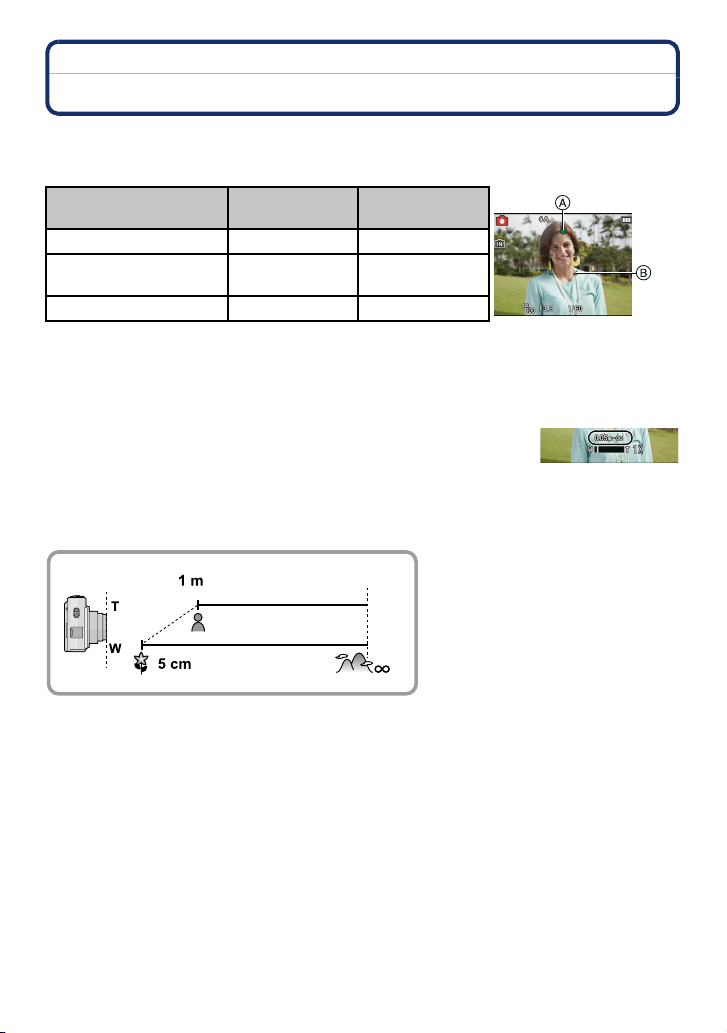
- 26 -
Základné funkcie
Zaostrovanie
Oblasť automatického zaostrovania (rámček) nasmerujte na snímaný objekt a stlačte
spúšť do polovice.
Zaostrenie
Indikátor zaostrenia A
Oblasť automatického
zaostrovania B
Zvuková signalizácia Zaznie dvakrát
• Oblasť automatického zaostrovania je väčšia pri použití digitálneho zoomu alebo pri
slabom osvetlení.
Rozsah zaostrenia
Rozsah zaostrenia sa zobrazí, keď používate zoom.
• Keď po stlačení spúšte do polovice objekt nie je zaostrený, rozsah zaostrenia sa zobrazí červenou farbou.
Rozsah zaostrenia sa môže postupne meniť v závislosti od polohy
zoomu.
napr.: Rozsah zaostrenia počas inteligentného automatického režimu
Keď je objekt
zaostrený
Svieti
Biela → Zelená
Keď objekt nie
je zaostrený
Bliká
Biela → Červená
Zaznie štyrikrát
Page 27
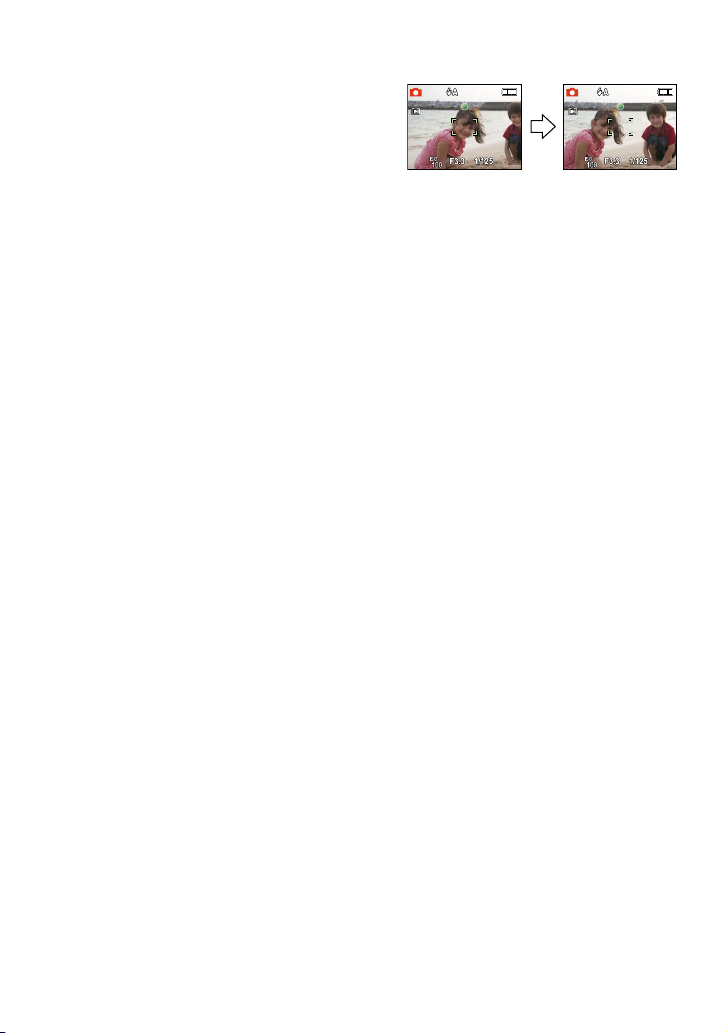
Základné funkcie
Keď objekt nie je zaostrený (napríklad keď nie je v strede kompozície záberu,
ktorý chcete nasnímať)
1 Oblasť automatického zaostrovania (rámček)
namierte na objekt a následným stlačením
spúšte do polovice aretujte zaostrenie
a expozíciu.
2 Držte spúšť stlačenú do polovice a foto-
aparát namierte tak, aby ste dosiahli želanú
kompozíciu záberu.
• Úkony v kroku 1 môžete viackrát zopakovať a nakoniec stlačte spúšť úplne.
Objekt a podmienky snímania, pri ktorých je ťažké zaostriť:
• rýchlo sa pohybujúce objekty, veľmi jasné objekty alebo nekontrastné objekty,
• pri snímaní objektov cez okno alebo v blízkosti lesklých objektov,
• pri slabom osvetlení alebo chvení fotoaparátu,
• keď je fotoaparát veľmi blízko snímaného objektu alebo keď sa v zábere nachádzajú
blízke aj vzdialené predmety.
- 27 -
Page 28
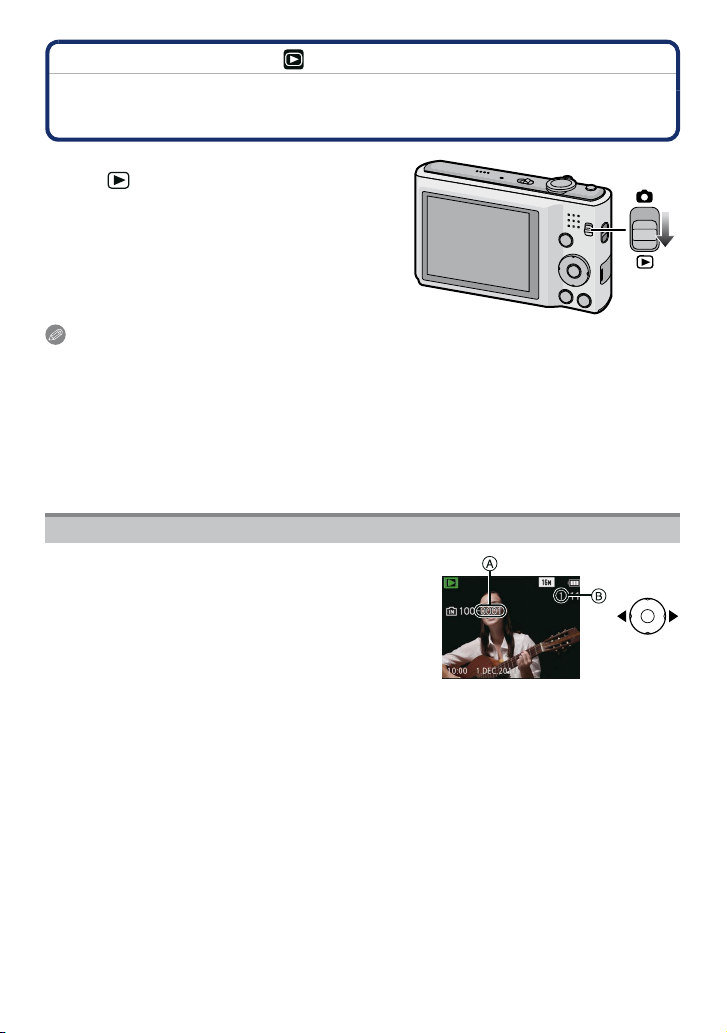
- 28 -
Základné funkcie
Režim prehliadania [Playback]:
Prehliadanie snímok
([Normal Play] (režim normálneho prehliadania))
Prepínač snímania/prehliadania posuňte do
polohy [ ].
Poznámky
• Tento fotoaparát používa štandard DCF (Design rule for Camera File system), ktorý
stanovila asociácia JEITA (Japan Electronics and Information Technology Industries
Association) a formát Exif (Exchangeable Image File Format). Súbory, ktoré nezodpovedajú štandardu DCF, nie je možné prehliadať.
• Môže sa stať, že snímky zaznamenané prostredníctvom iných fotoaparátov nebude
možné prehliadať na tomto fotoaparáte.
• Približne 15 sekúnd po prepnutí z režimu snímania [Rec] do režimu prehliadania [Playback] sa tubus objektívu zasunie.
Voľba snímky
Stláčajte tlačidlá ◄ alebo ►.
◄: Zobrazenie predchádzajúcej snímky
►: Zobrazenie nasledujúcej snímky
A Číslo súboru
B Číslo snímky
• Rýchlosť posunu na nasledujúcu/predchádzajúcu
snímku závisí od stavu prehliadania.
• Stlačením a podržaním tlačidiel ◄/► spustíte postupné prehliadanie záberov.
Page 29
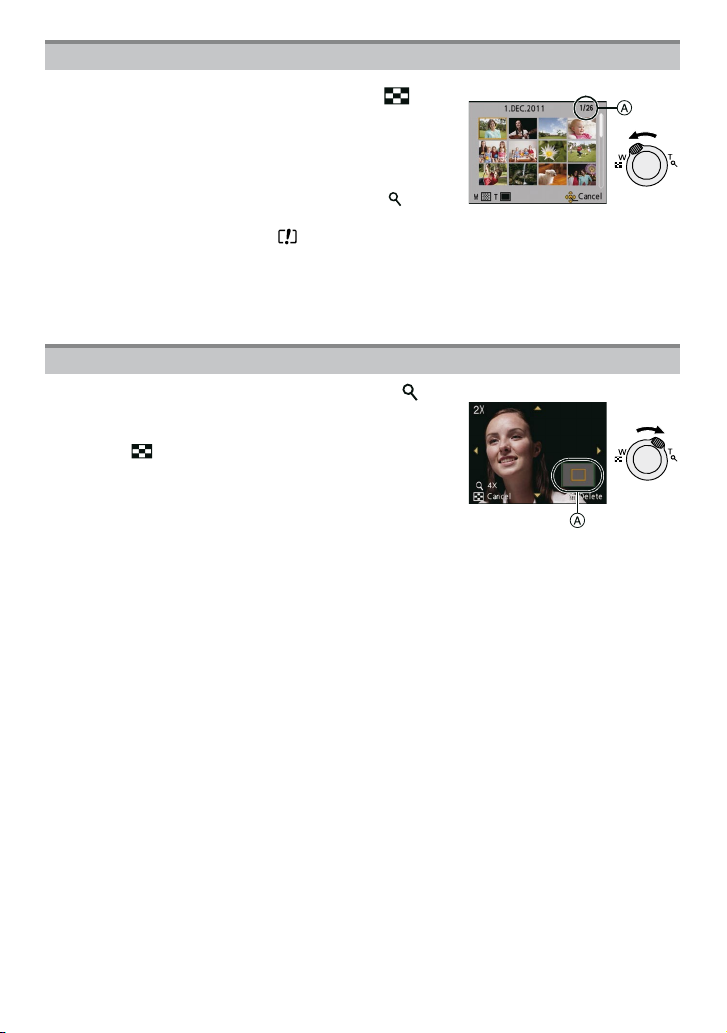
Základné funkcie
Zobrazenie viacerých snímok (Multi Playback)
Ovládač zoomu otočte smerom k polohe [ ] (W).
1 snímka → 12 snímok → 30 snímok →
zobrazenie prostredia kalendára
A Číslo zvolenej snímky a celkový počet zaznamena-
ných snímok
• Otočením ovládača zoomu smerom k polohe [
vrátite k predchádzajúcemu zobrazeniu.
• Snímky označené symbolom [ ] nie je možné zobraziť.
Obnovenie normálneho prehliadania
Tlačidlami ▲/▼/◄/► zvoľte snímku a stlačte tlačidlo [MENU/SET].
] (T) sa
Priblíženie prehliadaných snímok
Ovládač zoomu otočte smerom k polohe [ ] (T).
1× → 2× → 4× → 8× → 16×
• Ak po priblížení snímky otočíte ovládač zoomu smerom
k polohe [ ] (W), miera priblíženia sa zníži.
• Po zmene priblíženia sa asi na 1 sekundu zobrazí
indikátor polohy priblíženého výrezu A, a pomocou
tlačidiel ▲/▼/◄/► môžete priblížený výrez posúvať.
• Čím viac snímku priblížite, tým viac sa zhorší jej kvalita.
- 29 -
Page 30
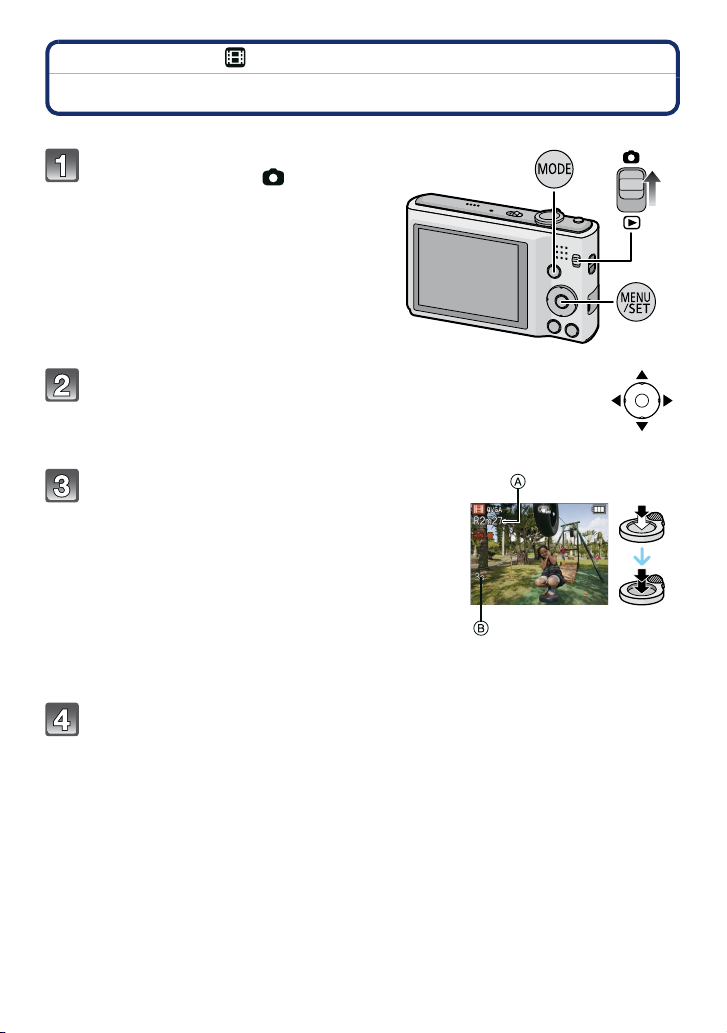
- 30 -
Základné funkcie
Režim snímania [Rec]:
Režim snímania videozáznamov
Prepínač snímania/prehliadania
posuňte do polohy [ ] a potom
stlačte tlačidlo [MODE].
Tlačidlami ▲/▼/◄/► zvoľte
možnosť [Motion Picture] (režim
snímania videozáznamov) a stlačte
tlačidlo [MENU/SET].
Stlačením spúšte do polovice
zaostrite na zvolený objekt
a úplným stlačením spúšte
spustite snímanie videozáznamu.
A Disponibilný záznamový čas
B Uplynutý záznamový čas
Po úplnom stlačení spúšť hneď uvoľnite.
•
• Zaostrenie a zoom zostávajú od začiatku snímania (od prvej snímky) pevne
nastavené.
Úplným stlačením spúšte zastavte snímanie videozáznamu.
Page 31

Základné funkcie
Poznámky
• Pri snímaní videozáznamov použite kartu rýchlostnej triedy SD s „triedou 6“ alebo
vyššou.
• Zobrazený disponibilný záznamový čas sa nemusí znižovať rovnomerne.
• V závislosti od typu použitej karty sa po nasnímaní videozáznamu môže na istý čas
rozsvietiť indikátor prístupu na kartu. Nejde o poruchu.
• V režime snímania videozáznamov sa automaticky aktivujú tieto funkcie:
– [ ] v režime [AF Mode] (režim automatického zaostrovania)/[Stabilizer] (optická
stabilizácia obrazu)
• Funkciu [Digital Zoom] (digitálny zoom) alebo [AF Assist Lamp] (prisvetlenie) nie je
možné nastaviť v režime snímania videozáznamov. Použijú sa nastavenia z iných
režimov snímania [Rec].
• Pri prehrávaní videozáznamu nasnímaného týmto fotoaparátom na inom zariadení môže byť kvalita obrazu a zvuku nižšia a môže sa stať, že záznam nebudete
môcť vôbec prehrať. Môže sa tiež stať, že sa správne nezobrazia informácie
o zázname.
• Pri snímaní videozáznamov vám odporúčame používať plne nabitú batériu alebo sieťový adaptér (voliteľné príslušenstvo) a spojovací konektor jednosmerného napájania
(voliteľné príslušenstvo).
• Ak dôjde pri používaní sieťového adaptéra na snímanie videozáznamu k prerušeniu
napájania (napr. výpadok prúdu, odpojenie sieťového adaptéra), snímaný videozáznam
sa neuloží.
• Ak počas snímania videozáznamu používate tlačidlá alebo iné ovládacie prvky, môže
sa zaznamenať ich prevádzkový zvuk.
- 31 -
Page 32

- 32 -
Základné funkcie
Režim prehliadania [Playback]:
Prehrávanie videozáznamov
Tento fotoaparát podporuje prehrávanie súborov vo formáte QuickTime Motion JPEG.
Tlačidlami ◄/► zvoľte snímku so symbolom
videozáznamu (napríklad [ ]) a stlačením tlačidla
▲ spustite prehrávanie.
A Symbol videozáznamu
B Záznamový čas videozáznamu
• Po spustení prehrávania sa na zobrazovacej ploche
zobrazí uplynutý čas prehrávania.
Napríklad 8 minút a 30 sekúnd sa zobrazí ako [8m30s].
Úkony, ktoré môžete vykonávať počas prehrávania videozáznamu
Kurzor zobrazený počas prehrávania zodpovedá tlačidlám ▲/▼/◄/►.
▲ Spustenie/pozastavenie prehrávania
▼ Zastavenie prehrávania
◄
Rýchly posun dozadu, posun dozadu po jednotlivých snímkach
►
Rýchly posun dopredu, posun dopredu po jednotlivých snímkach
[W] Zníženie hlasitosti
[T] Zvýšenie hlasitosti
Tieto úkony je možné vykonávať len v režime pozastavenia.
• Informácie o prehrávaní pri rýchlom posune dopredu/dozadu
–
Stlačením tlačidla ► počas prehrávania sa spustí rýchly posun dopredu (stlačením
tlačidla ◄ posun dozadu). Po opätovnom stlačení tlačidiel ►/◄ sa rýchlosť posunu
dopredu/dozadu zvýši. (Zobrazenie na zobrazovacej ploche sa zmení z na .)
– Stlačením tlačidla ▲ sa obnoví normálna rýchlosť prehrávania.
– Pri používaní vysokokapacitnej pamäťovej karty je možné, že rýchly posun dozadu
bude pomalší ako pri bežných pamäťových kartách.
Poznámky
• Dodaný softvér obsahuje prehrávač QuickTime, ktorý umožňuje prehrávanie videozáznamov nasnímaných týmto fotoaparátom v osobnom počítači.
• Môže sa stať, že videozáznamy zaznamenané prostredníctvom iných fotoaparátov
nebude možné prehrávať na tomto fotoaparáte.
•
Dávajte pozor, aby ste počas prehrávania nezakrývali reproduktor v spodnej časti foto-
aparátu.
Page 33

Základné funkcie
Režim prehliadania [Playback]:
Mazanie snímok
Vymazané snímky sa už nedajú obnoviť.
• Táto funkcia umožňuje vymazanie snímok v internej pamäti fotoaparátu alebo na vloženej pamäťovej karte počas prehliadania.
Vymazanie jednej snímky
Zvoľte snímku, ktorú chcete vymazať a stlačte
tlačidlo [ ].
• Zobrazí sa výzva na potvrdenie.
Snímku vymažete voľbou možnosti [Yes] (áno).
Vymazanie viacerých (max. 50) alebo všetkých snímok
Stlačte tlačidlo [ ].
Pomocou tlačidiel ▲/▼ zvoľte možnosť [Delete Multi]
(vymazať viacero snímok) alebo [Delete All] (vymazať
všetky snímky) a stlačte tlačidlo [MENU/SET].
• [Delete All] (vymazať všetky snímky) → Zobrazí sa výzva na
potvrdenie.
Snímky vymažete voľbou možnosti [Yes] (áno).
• Keď pri nastavení [Delete All] (vymazať všetky snímky) zvolíte
možnosť [All Delete Except ] (vymazať všetky snímky okrem
obľúbených), môžete vymazať všetky snímky okrem tých, ktoré
sú nastavené ako obľúbené.
(Keď je zvolená možnosť [Delete Multi]
(vymazať viacero snímok)) Pomocou
tlačidiel ▲/▼/◄/► zvoľte snímku a potom
voľbu potvrďte stlačením tlačidla [DISP.].
(Tento krok opakujte, kým neoznačíte
všetky snímky, ktoré chcete vymazať.)
•
Zvolené snímky budú označené symbolom [ ]. Keď
znova stlačíte tlačidlo [DISP.], nastavenie sa zruší.
(Keď je zvolená možnosť [Delete Multi] (vymazať viacero snímok))
Stlačte tlačidlo [MENU/SET].
• Zobrazí sa výzva na potvrdenie.
Snímky vymažete voľbou možnosti [Yes] (áno).
- 33 -
Page 34

- 34 -
Základné funkcie
Poznámky
• Počas vymazávania nevypínajte fotoaparát. Použite dostatočne nabitú batériu alebo
sieťový adaptér (voliteľné príslušenstvo) a spojovací konektor jednosmerného napájania (voliteľné príslušenstvo).
• V závislosti od počtu vymazávaných snímok sa môže stať, že proces mazania bude
chvíľu trvať.
• Ak snímky nevyhovujú štandardu DCF alebo sú chránené proti vymazaniu/zápisu, nevymažú sa, ani keď zvolíte funkciu [Delete All] (vymazať všetky snímky) alebo [All Delete Except ] (vymazať všetky snímky okrem obľúbených).
Page 35

Základné funkcie
Nastavenie menu
Fotoaparát je vybavený štruktúrou menu, ktorá vám umožňuje vykonať nastavenia pre
snímanie a prehliadanie snímok podľa vašich predstáv. Menu vám umožňuje jednoduchým
spôsobom nastaviť požadované funkcie a vychutnať si tak používanie fotoaparátu.
Predovšetkým menu nastavení [Setup] obsahuje dôležité nastavenia, ktoré sa týkajú
hodín a napájania fotoaparátu. Predtým ako začnete fotoaparát používať, skontrolujte
nastavenia v tomto menu.
Nastavenie funkcií menu
Stlačte tlačidlo [MENU/SET].
Tlačidlami ◄/► zvoľte menu a potom
stlačte tlačidlo [MENU/SET].
Menu Vysvetlenie
Menu režimu snímania
[Rec] (str. 71 až 82)
(len v režime snímania [Rec])
Menu režimu prehliadania
[Playback] (str. 89 až 98)
(len v režime prehliadania
[Playback])
Menu nastavení [Setup]
(str. 37 až 41)
Toto menu umožňuje nastavenie farebných efektov,
citlivosti ISO, počtu obrazových bodov a pod. záberov,
ktoré snímate.
Toto menu umožňuje nastavenie ochrany proti
vymazaniu/zápisu, orezanie alebo nastavenie tlače
zaznamenaných snímok a ďalšie funkcie.
Toto menu vám umožní vykonať nastavenie hodín,
tónu zvukovej signalizácie a iné nastavenia, ktoré
zjednodušujú obsluhu fotoaparátu.
Nastavenia v menu nastavení [Setup] môžete
uskutočniť v režime snímania [Rec] alebo v režime
prehliadania [Playback].
- 35 -
Page 36

- 36 -
Základné funkcie
Pomocou tlačidiel ▲/▼ zvoľte
požadovanú položku menu a stlačte
tlačidlo [MENU/SET].
A Stránka menu
• Po dosiahnutí spodnej časti stránky sa prepne
na nasledujúcu stránku.
(Prepne sa aj po pootočení ovládača zoomu.)
• Vpravo je zobrazený príklad voľby položky
[AF Mode] (režim automatického zaostrovania)
v menu režimu snímania [Rec].
Tlačidlami ▲/▼ zvoľte požadované
nastavenie a stlačte tlačidlo [MENU/SET].
• Možnosti nastavenia niektorých položiek menu
sa nemusia zobraziť, alebo sa môžu zobraziť
iným než vyobrazeným spôsobom.
• Vpravo je zobrazený príklad prepnutia položky
[AF Mode] (režim automatického zaostrovania)
z možnosti [ ] (zaostrovanie na 1 oblasť) na
možnosť [ ] (rozpoznanie tvárí).
Zatvorenie menu
Niekoľkokrát stlačte tlačidlo [ ] alebo stlačte spúšť do polovice.
Poznámka
• Kvôli obmedzeniam daným technickými parametrami fotoaparátu nie je za určitých
podmienok možné meniť niektoré nastavenia a niektoré funkcie nemusia fungovať.
Používanie menu rýchleho nastavenia
Pri použití menu rýchleho nastavenia sa dajú ľahko nájsť niektoré nastavenia menu.
• Niektoré položky menu sa v niektorých režimoch nedajú nastaviť.
V režime snímania stlačte a podržte
tlačidlo [Q.MENU].
Tlačidlami ▲/▼/◄/► zvoľte požadovanú
položku menu a nastavenie a potom
stlačením tlačidla [MENU/SET] zatvorte
menu.
Page 37

Základné funkcie
Menu nastavení
Dôležité položky sú [Clock Set] (nastavenie hodín), [Sleep Mode] (režim časovaného
vypnutia) a [Auto Review] (automatická kontrola záberu). Prv ako začnete fotoaparát
používať, skontrolujte ich nastavenia.
Podrobné informácie o voľbe nastavení v menu nastavení [Setup] nájdete na strane 35.
[Clock Set]
(nastavenie hodín)
• Podrobnejšie informácie nájdete na
[World Time]
(svetový čas)
• Podrobnejšie informácie nájdete na
[Travel Date]
(dátum cesty)
• Podrobnejšie informácie nájdete na
[Beep] (zvuková
signalizácia)
Nastavenie dátumu/času
[Destination] (cieľové miesto cesty):
Čas v mieste dovolenky
[Home] (bydlisko):
Čas v mieste bydliska
[Travel Setup] (nastavenie
dátumu cesty):
[SET] (nastaviť)/[OFF]
(vyp.)
Tu môžete nastaviť zvukovú signalizáciu a zvuk uzávierky pri
fotografovaní.
[Beep Level] (hlasitosť
zvukovej signalizácie):
[ ] (nízka)
[ ] (vysoká)
[ ] (bez zvuku)
[Beep Tone] (tón zvukovej
signalizácie):
[ ]/[ ]/[ ]
strane 19.
strane 70.
strane 68.
[Location] (miesto
dovolenky):
[SET] (nastaviť)/[OFF]
(vyp.)
[Shutter Vol.] (hlasitosť
zvuku uzávierky):
[
] (nízka)
] (vysoká)
[
] (bez zvuku)
[
[Shutter Tone] (tón zvuku
uzávierky):
[
]/[ ]/[ ]
[Volume]
(hlasitosť)
Pri pripojení fotoaparátu k TV prijímaču sa hlasitosť reproduktorov TV prijímača nezmení.
•
Nastavenie hlasitosti reproduktora na jednu zo 7 úrovní
- 37 -
Page 38

- 38 -
Základné funkcie
Nastavením tejto položky môžete zlepšiť viditeľnosť obrazu
na LCD monitore, keď sa nachádzate v prostredí s vysokou
hladinou osvetlenia alebo keď fotoaparát držíte nad hlavou.
[Auto Power LCD] (automatické zvýšenie jasu LCD
monitora):
Jas LCD monitora sa nastavuje automaticky podľa úrovne
[LCD Mode]
(režim zobrazovania
LCD monitora)
okolitého osvetlenia.
[Power LCD] (zvýšenie jasu LCD monitora):
LCD monitor bude mať vyšší jas a bude lepšie viditeľný,
dokonca aj vtedy, keď budete snímať zábery vonku.
[High Angle] (režim snímania z nadhľadu):
Obraz na LCD monitore je zreteľnejší, ak pri fotografovaní
držíte fotoaparát vysoko nad hlavou.
[OFF] (vyp.)
Dá sa nastaviť len v režime snímania [Rec].
• Režim snímania z nadhľadu sa zruší aj keď vypnete fotoaparát alebo sa aktivuje režim
[Sleep Mode] (režim časovaného vypnutia).
• Jas snímok zobrazených na LCD monitore sa zvýši, takže niektoré objekty sa môžu
zdať na LCD monitore iné, ako sú v realite. Na nasnímané zábery nemajú tieto funkcie
žiadny vplyv.
• Ak snímate v režime zosilnenia jasu LCD monitora, po 30 sekundách sa obnoví normálna úroveň jasu LCD monitora. Po stlačení ľubovoľného tlačidla sa jas LCD monitora opäť zvýši.
• Ak použijete režim [LCD Mode] (režim zobrazovania LCD monitora), počet záberov,
ktoré je možné nasnímať, sa zníži.
[Focus Icon]
(symbol zaostrenia)
[Sleep Mode]
(režim časovaného
vypnutia)
Táto funkcia vám umožňuje zmeniť symbol zaostrenia.
[ ]/[ ]/[ ]/[ ]/[ ]/[ ]
Ak sa fotoaparát nebude používať do uplynutia času zvoleného
v tomto nastavení, automaticky sa vypne.
[2MIN.]/[5MIN.]/[10MIN.]/[OFF] (vyp.)
• Ak stlačíte spúšť do polovice alebo fotoaparát vypnete a znova zapnete, fotoaparát sa
vráti z režimu časovaného vypnutia do normálneho režimu.
• V inteligentnom automatickom režime je funkcia [Sleep Mode] (režim časovaného
vypnutia) pevne nastavená na možnosť [5MIN.].
• Funkciu [Sleep Mode] (režim časovaného vypnutia) nie je možné použiť v nasledujú-
cich prípadoch:
– pri použití sieťového adaptéra,
– počas pripojenia k osobnému počítaču alebo tlačiarni,
– počas snímania alebo prehrávania videozáznamu,
– počas prezentácie,
– v režime [Auto Demo] (automatické predvádzanie).
Page 39

Základné funkcie
Táto funkcia umožňuje nastavenie dĺžky zobrazovania
nasnímaného záberu.
[Auto Review]
(automatická
kontrola záberu)
[1SEC.] (1 sekunda)
[2 SEC.] (2 sekundy)
[HOLD] (pridržanie záberu): Zábery sú zobrazené dovtedy,
kým nestlačíte jedno z tlačidiel.
[OFF] (vyp.)
• Funkcia automatickej kontroly záberu sa aktivuje bez ohľadu na vykonané nastavenie
v režime snímania scén [Hi-Speed Burst] (vysokorýchlostné sekvenčné snímanie)
a [Flash Burst] (sekvenčné snímanie s bleskom) a v režime [Burst] (sekvenčné sníma
-
nie) v menu režimu snímania [Rec].
• V inteligentnom automatickom režime alebo v režime snímania scén [Photo Frame]
(obrazový rámček) je funkcia automatickej kontroly záberu pevne nastavená na hodnotu [2SEC.] (2 sekundy).
• Funkcia [Auto Review] (automatická kontrola záberu) nie je účinná v režime snímania
videozáznamov.
[Reset] (obnovenie
pôvodných
nastavení)
Pomocou tejto funkcie môžete obnoviť pôvodné nastavenia
položiek menu režimu snímania [Rec] alebo menu nastavení
[Setup].
• Ak funkciu [Reset] použijete počas snímania, súčasne sa použije aj funkcia obnovenia
pôvodných nastavení objektívu. Budete počuť prevádzkové zvuky mechanizmu objektívu. Je to normálny jav, nejde o poruchu.
• Pri obnovení pôvodných nastavení menu režimu snímania [Rec] sa obnovia aj pôvodné
nastavenia nasledujúcich funkcií:
– nastavenie a uloženie pre môj režim snímania scén.
• Pri obnovení pôvodných nastavení menu nastavení [Setup] sa obnovia aj pôvodné
nastavenia nasledujúcich funkcií:
– nastavenia dátumu narodenia a mena v režime snímania scén [Baby1] (dieťa 1)/[Ba-
by2] (dieťa 2) a [Pet] (domáce zvieratko),
– nastavenie funkcie [Travel Date] (dátum cesty) (dátum odchodu na dovolenku, dá-
tum návratu, cieľové miesto cesty),
– nastavenie funkcie [World Time] (svetový čas).
• Nastavenia čísla zložky a hodín ostanú nezmenené.
Túto položku nastavte tak, aby zodpovedala TV norme vo vašej
krajine alebo typu TV prijímača. (Len v režime prehliadania)
[Video Out] (výstup videosignálu):
[NTSC]: Výstup videosignálu bude zodpovedať TV norme
NTSC.
[Output] (výstup)
[PAL]: Výstup videosignálu bude zodpovedať TV norme
PAL.
[TV Aspect ] (zobrazovací pomer TV prijímača):
[ ]: Toto nastavenie zvoľte, ak má TV
prijímač zobrazovací pomer 16:9.
[ ]: Toto nastavenie zvoľte, ak má TV
prijímač zobrazovací pomer 4:3.
• Táto funkcia je účinná pri pripojení fotoaparátu prostredníctvom AV kábla.
- 39 -
Page 40

- 40 -
Základné funkcie
Táto funkcia umožňuje zvisle zobraziť zábery nasnímané
s fotoaparátom vo zvislej polohe. (Len v režime prehliadania)
[Rotate Disp.]
(otočenie zobrazenia)
[ ]: Záber sa otočí a zobrazí zvisle.
[ ]: Záber sa zobrazí zvisle len pri prehliadaní na
pripojenom TV prijímači.
[OFF] (vyp.)
• Podrobnejšie informácie o prehliadaní snímok si prečítajte na
strane 28.
• Pri prehliadaní snímok v osobnom počítači sa snímky zobrazia otočené len vtedy, ak
je v ňom nainštalovaný operačný systém alebo iný program kompatibilný so štandardom Exif. Exif je formát súborov statických záberov, ktoré môžete doplniť o informácie
o zázname a ďalšie informácie. Tento formát vytvorila asociácia JEITA (Japan Electronics and Information Technology Industries Association).
• Môže sa stať, že snímky zaznamenané iným zariadením nebudete môcť otočiť.
• V režime zobrazenia viacerých snímok sa zábery neotočia.
[Version Disp.]
(zobrazenie verzie
Táto funkcia umožňuje skontrolovať, ktorú verziu rmvéru
fotoaparát používa.
rmvéru)
[Format ]
(formátovanie)
Naformátovanie internej pamäte alebo pamäťovej karty.
Formátovaním sa nezvratne vymažú všetky dáta, preto dáta
pred formátovaním dôkladne skontrolujte.
• Pri formátovaní použite dostatočne nabitú batériu alebo sieťový adaptér (voliteľné
príslušenstvo) a spojovací konektor jednosmerného napájania (voliteľné príslušenstvo).
Počas formátovania nevypínajte fotoaparát.
• Ak je vo fotoaparáte vložená pamäťová karta, naformátuje sa len karta. Ak chcete
naformátovať internú pamäť, vyberte z fotoaparátu pamäťovú kartu.
• Ak bola karta naformátovaná v osobnom počítači alebo inom zariadení, opäť ju nafor-
mátujte vo fotoaparáte.
• Formátovanie internej pamäte môže trvať dlhšie ako formátovanie pamäťovej karty
• Ak sa interná pamäť alebo pamäťová karta nedá naformátovať, obráťte sa na predajcu
alebo najbližšie servisné stredisko.
[Language] (jazyk)
•
Ak omylom nastavíte iný jazyk, zvoľte v menu symbol [ ] a nastavte požadovaný jazyk.
Nastavte jazyk, ktorý sa bude zobrazovať na monitore.
Page 41

Základné funkcie
Zobrazí sa miera chvenia, ktorú fotoaparát zistil. ([Stabilizer
Demo.] (predvedenie optickej stabilizácie obrazu))
Funkcie fotoaparátu sa zobrazujú formou prezentácie snímok
([Auto Demo] (automatické predvedenie funkcií))
[STABILIZER DEMO.] (predvedenie
optickej stabilizácie obrazu):
[Demo Mode]
(predvádzací režim)
A Veľkosť chvenia
B Veľkosť chvenia po korekcii
[Auto Demo ] (automatické
predvedenie funkcií):
[ON] (zap.)
[OFF] (vyp.)
• Funkcia optickej stabilizácie obrazu sa prepína medzi nastavením [ON] (zap.) a [OFF]
(vyp.) pri každom stlačení tlačidla [MENU/SET] počas funkcie [Stabilizer Demo.] (predvedenie optickej stabilizácie obrazu).
• V režime prehliadania nie je možné zobrazenie funkcie [Stabilizer Demo.] (predvedenie
optickej stabilizácie obrazu).
• Funkcia [Stabilizer Demo.] (predvedenie optickej stabilizácie obrazu) vychádza z približných hodnôt.
• [Auto Demo] (automatické predvedenie funkcií) nemá funkciu TV výstupu dokonca ani
vtedy, keď je v režime prehliadania.
• Stlačením tlačidla [
] ukončite funkciu [Auto Demo] (automatické predvedenie
funkcií).
- 41 -
Page 42

- 42 -
Snímanie
LCD monitor
Stlačením tlačidla [DISP.] zmeníte druh
zobrazenia.
A LCD monitor
• Keď je zobrazené menu, tlačidlo [DISP.] nie je
aktívne. Počas použitia funkcie priblíženia prehliadaných snímok, pri prehrávaní videozáznamov
a počas prezentácie snímok môžete zvoliť len
možnosť Normálne zobrazenie s indikátormi E
alebo Zobrazenie bez indikátorov G.
V režime snímania
B Normálne zobraze-
nie s indikátormi
C Zobrazenie bez
indikátorov
D Zobrazenie bez
indikátorov (vodia-
ce čiary)
V režime prehliadania
E Normálne zobraze-
nie s indikátormi
F Zobrazenie s infor-
máciami o snímaní
G Zobrazenie bez
indikátorov
Vodiace čiary
Keď objekt zameriate medzi vodiace čiary, môžete pomocou nich doladiť napríklad
vyváženie objektu a nasnímať snímky s dobre navrhnutou kompozíciou.
•
V režime snímania scén [Photo Frame] (obrazový rámček) sa vodiace čiary nezobrazia.
Page 43

Snímanie
Režim snímania [Rec]:
Snímanie so zoomom
Používanie optického zoomu/používanie optického extrazoomu (EZ)/
používanie inteligentného zoomu/používanie digitálneho zoomu
Funkcia zoomu vám umožňuje priblíženie snímaných osôb a objektov alebo oddialenie
pri snímaní širokouhlých záberov krajín.
Ak chcete použiť ešte vyššiu mieru priblíženia (maximálne 18-násobné priblíženie),
nastavte funkciu [Picture Size] (rozlíšenie) na hodnotu [10M] alebo menej.
Ak chcete použiť ešte vyššiu mieru priblíženia (maximálne 9-násobné priblíženie),
nastavte funkciu [Picture Size] (rozlíšenie) na hodnotu [10M] alebo menej.
Ak chcete použiť ešte vyššiu mieru priblíženia (maximálne 8,4-násobné priblíženie),
nastavte funkciu [Picture Size] (rozlíšenie) na hodnotu [10M] alebo menej.
Na priblíženie objektov použite polohu teleskopického snímania (Tele).
Otočte ovládač zoomu smerom k polohe teleskopického záberu.
Na vzdialenie objektov použite polohu širokouhlého snímania (Wide).
Otočte ovládač zoomu smerom k polohe širokouhlého záberu.
Druhy zoomu
Funkcia Optický zoom Optický extrazoom (EZ)
8 18
Maximálne
zväčšenie
4
Kvalita snímky
Bez zhoršenia Bez zhoršenia
Podmienky Žiadna
Zobrazenie na
monitore
9
8,4
Zvolená je položka [Picture Size]
(rozlíšenie) so symbolom (str. 71).
A Zobrazí sa [ ].
- 43 -
Page 44

- 44 -
Snímanie
Funkcia Inteligentný zoom Digitálny zoom
Maximálne
zväčšenie
Kvalita
snímky
Podmienky
Približne 1,3-násobok optického
zoomu alebo optického
extrazoomu
Žiadne badateľné zhoršenie kvality
Funkcia [i.Resolution] (inteligentné
nastavenie rozlíšenia) (str. 78)
v menu režimu snímania [Rec]
je nastavená na [i.ZOOM]
(inteligentný zoom).
Približne 4-násobok optického
zoomu, optického extrazoomu
alebo inteligentného zoomu
Čím vyššia je miera priblíženia,
tým nižšia je kvalita.
Funkcia [Digital Zoom] (digitálny
zoom) (str. 78) v menu režimu
snímania [Rec] je nastavená na
možnosť [ON] (zap.).
Zobrazenie
na monitore
B Zobrazí sa [ ].
C Zobrazuje sa rozsah digitálne-
ho zoomu.
• Pri použití funkcie zoomu sa odhad rozsahu zaostrenia objaví spolu s pruhom
zobrazenia zoomu. [Príklad: 0,5 m –∞]
Miera priblíženia závisí od nastavenia položky [Picture Size] (rozlíšenie).
Page 45

Snímanie
Používanie zjednodušeného zoomu
Zoom môžete veľkou rýchlosťou nastaviť do polohy Tele (poloha maximálneho zoomu).
Miera priblíženia zoomom sa líši v závislosti od nastaveného rozlíšenia.
Stlačte tlačidlo [E.ZOOM].
Zoom môžete ďalej zvýšiť do rozsahu digitálneho zoomu
opätovným stlačením tlačidla [E.ZOOM] pri nastavení funkcie
[Digital Zoom] (digitálny zoom) (str. 78) na možnosť [ON] (zap.).
• Pri nastavení maximálneho rozlíšenia:
Pri polohe maximálneho optického zoomu sa zoom zasta-
ví. (v polohe maximálneho priblíženia inteligentného zoomu
[i.ZOOM], keď je nastavená funkcia inteligentného zoomu) (1)
Po opätovnom stlačení tlačidla [E.ZOOM] bude približovanie pokračovať po polohu
maximálneho priblíženia optickým extrazoomom. (2)
Farby čiarok zobrazenia zoomu a rozlíšenia sa menia, a rozlíšenie sa dočasne mení
ako je uvedené nižšie.
•
[ ] → [ ]( )
A Optický zoom (a inteligentný zoom)
B Optický extrazoom
C Digitálny zoom
Návrat do polohy Wide s použitím zjednodušeného zoomu
Stlačte tlačidlo [E.ZOOM] v polohe Tele (maximálna pozícia zoomu).
• Keď sa poloha zoomu vráti do polohy Wide pri nastavení maximálneho rozlíšenia,
rozlíšenie, ktoré sa zmenilo v rozsahu optického extrazoomu, sa teraz vráti na pôvodnú
hodnotu.
Pôvodná hodnota rozlíšenia sa obnoví, aj keď sa poloha zoomu vráti do rozsahu optic
kého zoomu s použitím ovládača zoomu.
-
- 45 -
Page 46

- 46 -
Snímanie
Poznámky
• Indikátor zoomu uvádza len približnú hodnotu.
• „EZ“ je skratka názvu funkcie „Extra Optical Zoom“ (optický extrazoom). Optický zoom
umožňuje nasnímať zábery s väčším priblížením.
• Pri zmene nastavenia zoomu dochádza k vysúvaniu, resp. zasúvaniu tubusu objektívu.
Dbajte na to, aby ste pri manipulácii s ovládačom zoomu nebránili tubusu objektívu
v pohybe.
• Pri snímaní s použitím digitálneho zoomu vám odporúčame používať statív a samospúšť (str. 52).
• Inteligentný zoom nie je možné aktivovať v nasledujúcich režimoch:
– v režime makrozoom,
– v režimoch snímania scén [High Sens.] (vysoká citlivosť), [Hi-Speed Burst] (vyso-
korýchlostné sekvenčné snímanie), [Flash Burst] (sekvenčné snímanie s bleskom)
alebo [Pin Hole] (camera obscura),
– v režime snímania videozáznamov.
• Optický extrazoom nie je možné aktivovať v nasledujúcich režimoch:
– v režime makrozoom,
– v režimoch snímania scén [Transform] (transformácia), [High Sens.] (vysoká cit-
livosť), [Hi-Speed Burst] (vysokorýchlostné sekvenčné snímanie), [Flash Burst]
(sekvenčné snímanie s bleskom), [Pin Hole] (camera obscura) alebo [Photo Frame]
(obrazový rámček),
– v režime snímania videozáznamov.
• Funkciu [Digital Zoom] (digitálny zoom) nie je možné aktivovať v nasledujúcich reži-
moch:
– v režimoch snímania scén [Transform] (transformácia), [High Sens.] (vysoká cit-
livosť), [Hi-Speed Burst] (vysokorýchlostné sekvenčné snímanie), [Flash Burst]
(sekvenčné snímanie s bleskom), [Pin Hole] (camera obscura), [Film Grain] (filmová
zrnitosť) alebo [Photo Frame] (obrazový rámček),
– v inteligentnom automatickom režime.
•
Zjednodušený zoom nie je možné aktivovať v nasledujúcich režimoch:
– v režime makrozoom.
Page 47

Snímanie
Režim snímania [Rec]:
Snímanie s interným bleskom
A Priezor blesku
Priezor blesku nezakrývajte prstami ani žiadnymi predmetmi.
Správne nastavenie režimu blesku
Zvoľte režim blesku, ktorý zodpovedá podmienkam snímania.
Stlačte tlačidlo ► [ ].
Tlačidlami ▲/▼ zvoľte požadovaný režim a stlačte tlačidlo [MENU/
SET].
- 47 -
Page 48

- 48 -
Snímanie
Režim Vysvetlenie
: AUTO
(automatický režim
Blesk sa použije automaticky, v závislosti od podmienok
snímania.
blesku)
:
AUTO/RedEye Reduction
(automatický režim
blesku s tlmením
efektu červených
očí)
:
Forced Flash ON
(trvalá aktivácia
blesku)
Blesk sa použije automaticky, v závislosti od podmienok snímania.
Blesk sa použije pred samotným nasnímaním záberu, čo
umožňuje potlačiť efekt červených očí (keď sa oči snímanej
osoby vo svetle blesku javia ako červené). Pri samotnom
snímaní záberu sa potom blesk použije ešte raz.
• Túto funkciu použite pri fotografovaní osôb v podmienkach nedostatočného osvetlenia.
Blesk sa aktivuje pri každom zábere bez ohľadu na podmienky
snímania.
• Tento režim použite pri snímaní objektu, ktorý je osvetlený zozadu alebo svetlom zo žiariviek.
:
Forced ON/Red-Eye
Reduction (trvalá
aktivácia blesku
s tlmením efektu
červených očí)
:
Slow sync./RedEye Reduction
(synchronizácia
Pri snímaní záberu s tmavou krajinou v pozadí sa pri aktivovaní
blesku zvýši expozičný čas. Tento režim tým umožní zvýšiť jas
tmavého pozadia. Súčasne sa minimalizuje efekt červených
očí.
s pomalou uzávierkou
a tlmením efektu
červených očí)
:
Forced Flash OFF
(trvalé vyradenie
Blesk sa neaktivuje za žiadnych okolností.
• Tento režim použite pri snímaní záberov na miestach,
kde je používanie blesku zakázané.
blesku)
Blesk sa použije dvakrát. Snímaný objekt by mal až do druhého záblesku zotrvať
v nehybnom stave. Interval do druhého záblesku závisí od jasu objektu.
Digitálna korekcia efektu červených očí
Keď je položka [Red-Eye Removal] (odstránenie efektu červených očí) (str. 81)
nastavená na možnosť [ON] (zap.), pričom bola zvolená funkcia tlmenia efektu červených
očí ([ ], [ ], [ ]), digitálna korekcia efektu červených očí sa vykoná vždy, keď sa
použije blesk. Fotoaparát automaticky identikuje a koriguje efekt červených očí.
(Táto funkcia je dostupná, len keď je položka [AF Mode] (režim automatického
zaostrovania) nastavená na [ ] a aktívna je funkcia rozpoznania tvárí.)
• Za určitých okolností sa môže stať, že korekcia efektu červených očí nebude možná.
• Keď zvolíte možnosť [ON] (zap.), zobrazí sa indikátor [
].
• V inteligentnom automatickom režime je pevne nastavená možnosť [ON] (zap.).
Page 49

Snímanie
Dostupné nastavenia režimu blesku podľa režimu snímania
Možnosti nastavenia režimu blesku závisia od režimu snímania.
(: Dostupné, —: Nedostupné, : Pôvodné nastavenie režimu snímania scén)
Zobrazí sa [ ].
• Pri zmene režimu snímania sa môže nastavenie režimu blesku zmeniť. V prípade potreby znova nastavte režim blesku.
• Nastavenie blesku ostane uložené v pamäti aj po vypnutí fotoaparátu. Ak však zmeníte
režim snímania scén, obnoví sa pôvodné nastavenie režimu blesku pre daný režim
snímania scén.
- 49 -
Page 50

- 50 -
Snímanie
Účinný dosah blesku
Širokouhlý záber Teleskopický záber
Pri nastavení [ ]
v položke [Sensitivity]
(citlivosť ISO)
60 cm až 5,8 m 1,0 m až 3,2 m
Širokouhlý záber Teleskopický záber
Pri nastavení [ ]
v položke [Sensitivity]
(citlivosť ISO)
40 cm až 3,3 m 1,0 m až 1,6 m
Expozičný čas pre jednotlivé režimy blesku
Režim blesku
Expozičný čas
(v sekundách)
1/60 až 1/1600
Režim blesku
Expozičný čas
(v sekundách)
1 alebo 1/8 až
1 alebo 1/4 až
1/1600
1/1600
1
2
1 Expozičný čas sa mení v závislosti od nastavenia funkcie [Stabilizer] (optická stabili-
zácia obrazu).
2 Keď je nastavené [ ] v položke [Sensitivity] (citlivosť ISO).
•
1, 2: V nasledujúcich prípadoch dosiahne expozičný čas maximálne 1 sekundu:
– ak je optická stabilizácia obrazu nastavená na možnosť [OFF] (vyp.),
– ak je optická stabilizácia obrazu nastavená na možnosť [ON] (zap.) a fotoaparát
identifikuje veľmi malé chvenie.
• V inteligentnom automatickom režime sa expozičný čas mení v závislosti od rozpozna
ného typu scény.
• V režime snímania scén sa bude rýchlosť uzávierky (expozičný čas) odlišovať od uve
dených hodnôt.
Poznámky
• Osvetlenie objektov bleskom z veľmi krátkych vzdialeností môže v dôsledku teploty
a intenzity spôsobiť zmenu ich farby alebo zdeformovanie.
• Ak blesk použijete mimo jeho účinného dosahu, expozícia sa nemusí správne nastaviť
a výsledná snímka môže byť príliš svetlá alebo príliš tmavá.
• Počas nabíjania blesku bliká symbol blesku načerveno a záber sa nenasníma ani pri
úplnom stlačení spúšte.
• Ak blesk použijete mimo jeho účinného dosahu, vyváženie bielej sa nemusí nastaviť
správne.
• V režime snímania scén [Flash Burst] (sekvenčné snímanie s bleskom) alebo pri nasta
venom krátkom expozičnom čase nemusí byť účinok blesku dostatočný.
• Pri opakovanom snímaní záberov s bleskom môže chvíľu trvať, kým sa blesk nabije.
Ďalší záber nasnímajte až vtedy, keď indikátor prístupu zhasne.
• Účinok funkcie tlmenia efektu červených očí sa môže u jednotlivých osôb odlišovať.
Okrem toho, ak bol objekt vzdialený od fotoaparátu alebo nemal pri prvom použití
blesku otvorené oči, efekt nemusí byť viditeľný.
-
-
-
Page 51

Snímanie
Režim snímania [Rec]:
Snímanie z veľmi malých vzdialeností ([AF Macro]/[Macro Zoom])
Stlačte tlačidlo ▼ [ ].
Tlačidlami ▲/▼ zvoľte požadovaný režim a stlačte tlačidlo [MENU/
SET].
Režim Vysvetlenie
[ ]
[AF Macro]
(AF makro)
[ ]
[Macro Zoom]
(makrozoom)
[OFF] (vyp.) -
V tomto režime môžete snímať zábery objektov z veľmi
malej vzdialenosti, napr. ak chcete nasnímať detailný záber
kvetu. Fotografovať môžete zo vzdialenosti od 5 cm od
objektívu pri nastavení ovládača zoomu do krajnej polohy
širokouhlého záberu Wide (hodnota 1x).
• V režime AF makro sa zobrazí indikátor [ ].
Môžete fotografovať s digitálnym zoomom max. 3x
pri udržaní vzdialenosti od objektu pri krajnej polohe
širokouhlého záberu Wide (5 cm).
• Kvalita obrazu je nižšia než pri normálnom snímaní.
• Rozsah zoomu sa zobrazí modrou farbou. (rozsah digitálneho zoomu)
• Ak pre funkciu [AF Mode] (režim automatického zaostrovania) zvolíte nastavenie [ ], makrozoom nebude možné použiť.
• V režime makrozoom sa zobrazí indikátor [ ].
Poznámky
• Odporúčame vám použiť statív a samospúšť.
• Pri snímaní záberov z malej vzdialenosti vám odporúčame nastaviť režim blesku [
• Ak je vzdialenosť medzi fotoaparátom a snímaným objektom mimo rozsahu zaostrenia,
nasnímaný záber môže byť neostrý aj napriek tomu, že svieti indikátor zaostrenia.
• Keď sa snímaný objekt nachádza veľmi blízko pri objektíve, účinný rozsah zaostrenia
je značne zúžený.
Bude preto problematické udržať želanú ostrosť, ak po zaostrení na objekt zmeníte
vzdialenosť fotoaparátu od objektu.
•
Fotoaparát v režime Makro prednostne zaostrí na objekt nachádzajúci sa bližšie k nemu.
Preto ak je vzdialenosť medzi fotoaparátom a objektom veľká, trvá dlhšie, kým naň zaostrí.
• Pri snímaní záberov z veľmi malých vzdialeností môže byť obrazová kvalita okrajových
častí výslednej snímky mierne znížená. Nejde o poruchu.
- 51 -
].
Page 52

- 52 -
Snímanie
Režim snímania [Rec]:
Snímanie pomocou samospúšte
Stlačte tlačidlo ◄ [ ].
Tlačidlami ▲/▼ zvoľte požadovaný režim a stlačte tlačidlo
[MENU/SET].
Režim Vysvetlenie
Záber sa nasníma po 10 sekundách.
• V režime snímania scén [Self Portrait] (autoportrét) nie je
možné nastavenie samospúšte na 10 sekúnd.
Záber sa nasníma po 2 sekundách.
• Pri použití statívu alebo v podobných prípadoch bude toto
nastavenie dostatočné na stabilizáciu chvenia fotoaparátu spôsobeného stlačením spúšte.
[OFF] (vyp.) -
Polovičným stlačením spúšte zaostrite na
zvolený objekt a úplným stlačením spúšte
nasnímajte záber.
• Indikátor samospúšte A bliká a spúšť sa aktivuje po 10 sekundách, resp. po 2 sekundách.
Poznámky
• Ak stlačíte spúšť úplne hneď na prvýkrát, fotoaparát zaostrí na objekt až chvíľu pred
samotným nasnímaním záberu. Pri snímaní v tmavých priestoroch bude indikátor sa-
mospúšte blikať a potom sa môže rozsvietiť ako prisvetlenie, a umožní tým správne
zaostrenie objektu.
• Ak budete snímať zábery pomocou samospúšte, odporúčame vám použiť statív.
• V režime snímania scén [Hi-Speed Burst] (vysokorýchlostné sekvenčné snímanie)
nie je možné použitie samospúšte.
Page 53

Snímanie
Režim snímania [Rec]:
Kompenzácia expozície
Túto funkciu využijete vtedy, ak z dôvodu rozdielneho jasu snímaného objektu a jeho
pozadia nie je možné dosiahnuť potrebnú expozíciu. Pozrite si nasledujúce príklady.
Záber je
podexponovaný
V takomto prípade
upravte kompenzáciu
expozície smerom
ku kladným hodnotám.
Záber je
exponovaný správne
Záber je
preexponovaný
V takomto prípade
upravte kompenzáciu
expozície smerom
k záporným hodnotám.
Stláčajte tlačidlo ▲ [ ] až kým sa nezobrazí
indikátor [Exposure] (kompenzácia expozície),
expozíciu kompenzujte pomocou tlačidiel ◄/►.
• Ak chcete obnoviť pôvodné nastavenie expozície, zvoľte
možnosť [0 EV].
Stlačte tlačidlo [MENU/SET].
• Na monitore sa zobrazí hodnota kompenzácie expozície.
Poznámky
• EV je skratka výrazu [Exposure Value] (expozičný parameter). Udáva množstvo svetla
zachyteného CCD snímačom v závislosti od nastavenia hodnoty clony a expozičného
času.
• Hodnota expozície ostane uložená v pamäti aj po vypnutí fotoaparátu.
• Rozsah kompenzácie expozície je obmedzený v závislosti od jasu objektu.
• Kompenzácia expozície sa nedá použiť v režime snímania scén [Starry Sky] (hviezdna
obloha).
- 53 -
Page 54

- 54 -
Snímanie
Režim snímania [Rec]:
Snímanie prispôsobené snímanej scéne
(Režim snímania scén)
Keď zvolíte režim snímania scén, ktorý vyhovuje snímanému objektu a podmienkam
snímania, fotoaparát nastaví optimálnu expozíciu a farebný tón, vďaka čomu budete
môcť nasnímať kvalitné snímky.
Voľba režimu snímania scény pre každý záznam (Režim snímania scén)
Prepínač snímania/prehliadania posuňte do polohy [ ] a potom
stlačte tlačidlo [MODE].
Tlačidlami ▲/▼/◄/► zvoľte [Scene Mode] (režim snímania scén)
a stlačte tlačidlo [MENU/SET].
Tlačidlami ▲/▼/◄/► zvoľte požadovaný režim
snímania scén a stlačte tlačidlo [MENU/SET].
• Pootočením ovládača zoomu môžete prepínať stránky
menu bez ohľadu na to, na ktorej položke menu sa nachá-
dza kurzor.
Zmena režimu snímania scén
1 Stlačte tlačidlo [MENU/SET], tlačidlami ◄/► zvoľte [Scene Mode] (režim sníma-
nia scén) a stlačte tlačidlo [MENU/SET].
2 Tlačidlami ▲/▼/◄/► zvoľte požadovaný režim snímania scén a stlačte tlačidlo
[MENU/SET].
Poznámky
• Nasledujúce funkcie sa nedajú nastaviť v režime snímania scén, pretože fotoaparát pre
ne automaticky zvolí optimálne nastavenie:
– [Sensitivity] (citlivosť ISO),
– [i.Exposure] (inteligentné nastavenie expozície),
– [i.Resolution] (inteligentné nastavenie rozlíšenia),
– [Color Mode] (farebný efekt).
Page 55

Snímanie
Zaregistrovanie často používaných scén (Môj režim snímania scén)
Režim snímania scén, ktorý používate najčastejšie, môžete zaregistrovať ako jeden
z režimov snímania.
Prepínač snímania/prehliadania posuňte do polohy [ ] a potom
stlačte tlačidlo [MODE].
Tlačidlami ▲/▼/◄/► zvoľte [ ] ([My Scene Mode] (môj režim
snímania scén)) a stlačte tlačidlo [MENU/SET].
• Ak ste si už uložili Môj režim snímania scén, namiesto symbolu [ ] sa zobrazí
symbol uloženého režimu snímania scén.
Tlačidlami ▲/▼/◄/► zvoľte požadovaný režim snímania scén
a stlačte tlačidlo [MENU/SET].
• Pootočením ovládača zoomu môžete prepínať stránky menu bez ohľadu na to,
na ktorej položke menu sa nachádza kurzor.
• Zvolený režim snímania scén sa uloží ako Môj režim snímania scén a pri ďalšom snímaní si ho môžete zvoliť z menu režimu snímania [Rec].
Zmena nastavenia položky Môj režim snímania scén
1 Stlačte tlačidlo [MENU/SET], tlačidlami ◄/► zvoľte [Scene Mode] (režim sníma-
nia scén) a stlačte tlačidlo [MENU/SET].
2 Tlačidlami ▲/▼/◄/► zvoľte požadovaný režim snímania scén a stlačte tlačidlo
[MENU/SET].
- 55 -
Page 56

- 56 -
Snímanie
[Portrait] (režim Portrét)
Pri fotografovaní osôb vonku počas dňa vám tento režim umožňuje zlepšiť vzhľad
snímaných osôb, ktorých pokožka bude pôsobiť zdravšie.
Technika snímania záberov v režime Portrét
Postup zvýšenia účinnosti tohto režimu:
1 Ovládač zoomu otočte čo najbližšie k polohe teleskopického záberu.
2 Maximálny účinok dosiahnete tak, že sa priblížite k snímanému objektu.
[Soft Skin] (režim Mäkké podanie pleti)
Tento režim vám pri snímaní záberov ľudí za denného svetla vo vonkajšom prostredí
umožní dosiahnuť ešte prirodzenejšie podanie pleti než režim [Portrait] (portrét). (Tento
režim je účinný pri snímaní tváre s dekoltom.)
Technika snímania záberov v režime Mäkké podanie pleti
Postup zvýšenia účinnosti tohto režimu:
1 Ovládač zoomu otočte čo najbližšie k polohe teleskopického záberu.
2 Maximálny účinok dosiahnete tak, že sa priblížite k snímanému objektu.
Poznámky
• Ak má pozadie alebo iný objekt v scéne podobnú farbu ako je farba pleti, bude aj táto
farba podaná mäkšie.
• Pri nedostatočnom osvetlení nemusí byť tento režim účinný.
[Transform] (režim Transformácia)
Tento režim umožňuje nasnímať objekty zúžené alebo roztiahnuté, a dosiahnuť mäkké
podanie pleti.
Nastavenie úrovne transformácie
Zvoľte úroveň transformácie.
Poznámka
• Tento materiál nepoužívajte spôsobom budiacim verejné pohoršenie, spôsobom, ktorý
je v rozpore s dobrými mravmi alebo spôsobom, ktorý by mal za následok hanobenie
osobnosti.
Page 57

Snímanie
[Self Portrait] (režim Autoportrét)
V tomto režime môžete snímať zábery seba samého.
Technika snímania záberov v režime Autoportrét
• Stlačením spúšte do polovice zaostrite. Po zaostrení sa
rozsvieti indikátor samospúšte. Fotoaparát držte pevne
a úplným stlačením spúšte nasnímajte záber.
• Ak indikátor samospúšte bliká, znamená to, že fotoaparát
nezaostril. Pokúste sa znova zaostriť opätovným stlače-
ním spúšte do polovice.
• Ak je záber v dôsledku dlhšieho expozičného času rozostrený, odporúčame vám použiť 2-sekundové nastavenie
samospúšte
[Scenery] (režim Scenéria)
V tomto režime môžete snímať širokouhlé zábery krajiny.
- 57 -
Page 58

- 58 -
Snímanie
[Panorama Assist] (režim Panoráma s asistenciou)
Táto funkcia vám umožňuje nasnímať zábery, ktoré budete môcť spojiť do panorámy.
Nastavenie smeru snímania
1 Tlačidlami ▲/▼ zvoľte požadovaný smer snímania a potom stlačte tlačidlo
[MENU/SET].
• Zobrazia sa vodorovné/zvislé vodiace čiary.
2 Nasnímajte záber.
• Voľba možnosti [Retake] (znovu nasnímať) vám umožní znovu nasnímať záber.
3 Stlačením tlačidla ▲ zvoľte možnosť [Next] (ďalej) a stlačte
tlačidlo [MENU/SET].
• Časť nasnímaného záberu sa zobrazí priehľadná.
4 Fotoaparát posuňte horizontálne alebo vertikálne tak, aby
sa priehľadná časť záberu prekrývala, a nasnímajte ďalší
záber.
• Pri snímaní tretieho a ďalších záberov zopakujte kroky 3 a 4.
5 Tlačidlami ▲/▼ zvoľte možnosť [Exit] (ukončiť) a stlačte
tlačidlo [MENU/SET].
Poznámky
• Pre zaostrenie, zoom, expozíciu, vyváženie bielej, expozičný čas a citlivosť ISO sa
použijú hodnoty nastavené pri prvom zábere.
• Odporúčame vám použiť statív. Ak je vonkajšie osvetlenie slabé, pre snímanie záberov
odporúčame používať samospúšť.
• Expozičný čas sa môže predĺžiť až na 8 sekúnd.
• Po nasnímaní záberu môže v dôsledku spracúvania obrazu ostať uzávierka zablokovaná (max. približne 8 sekúnd). Nejde o poruchu.
• Nasnímané zábery sa dajú spojiť do panoramatických záberov s použitím programu
„PHOTOfunSTUDIO“, ktorý je k dispozícii na dodanom CD-ROM disku.
Page 59

Snímanie
[Sports] (režim Šport)
Tento režim nastavte, keď chcete fotografovať športové scény alebo rýchlo sa
pohybujúce objekty.
Poznámky
• Expozičný čas sa môže predĺžiť až na 1 sekundu.
• Tento režim je vhodný na snímanie záberov zo vzdialenosti aspoň 5 metrov od sníma-
ného objektu.
[Night Portrait] (režim Nočné portrétovanie)
Tento režim vám umožní nasnímať zábery osôb a pozadia s prirodzeným jasom.
Technika snímania záberov v režime Nočné portrétovanie
• Použite blesk. (Môžete nastaviť režim [ ].)
• Požiadajte snímanú osobu, aby sa počas fotografovania nehýbala.
Poznámky
• Pri snímaní záberov vám odporúčame použiť statív a funkciu samospúšte.
• Expozičný čas sa môže predĺžiť až na 8 sekúnd.
• Po nasnímaní záberu môže v dôsledku spracúvania obrazu ostať uzávierka zablokova
ná (max. približne 8 sekúnd). Nejde o poruchu.
• Na záberoch nasnímaných v tmavom prostredí môže byť viditeľný šum.
[Night Scenery] (režim Nočná scenéria)
V tomto režime môžete snímať zábery nočnej krajiny so živšími farbami.
-
Poznámky
• Pri snímaní záberov vám odporúčame použiť statív a funkciu samospúšte.
• Expozičný čas sa môže predĺžiť až na 8 sekúnd.
• Po nasnímaní záberu môže v dôsledku spracúvania obrazu ostať uzávierka zablokovaná (max. približne 8 sekúnd). Nejde o poruchu.
• Na záberoch nasnímaných v tmavom prostredí môže byť viditeľný šum.
- 59 -
Page 60

- 60 -
Snímanie
[Food] (režim Jedlo)
V tomto režime môžete fotografovať jedlo v prirodzených farbách. Snímky nebudú
ovplyvnené okolitým svetlom v reštaurácii.
[Party] (režim Večierok)
V tomto režime môžete snímať zábery napr. na svadobnej hostine, súkromnom večierku
atď.
Tento režim vám umožní nasnímať zábery osôb a pozadia s prirodzeným jasom.
Technika snímania záberov v režime Večierok
• Použite blesk. (Môžete nastaviť režim [
• Pri snímaní záberov vám odporúčame použiť statív a funkciu samospúšte.
• Zábery vám odporúčame snímať zo vzdialenosti asi 1,5 m od objektu pri nastavení
ovládača zoomu do polohy širokouhlého záberu (hodnota 1 ).
] alebo [ ].)
[Candle Light] (režim Osvetlenie pri sviečkach)
Tento režim použite pri snímaní záberov v prostredí osvetlenom sviečkami.
Technika snímania záberov v režime Osvetlenie pri sviečkach
• Tento režim je účinnejší, ak pri snímaní nepoužijete blesk.
Poznámky
• Pri snímaní záberov vám odporúčame použiť statív a funkciu samospúšte.
• Expozičný čas sa môže predĺžiť až na 1 sekundu.
Page 61

Snímanie
[Baby1] (režim Dieťa 1)/[Baby2] (režim Dieťa 2)
Tento režim prispôsobí expozíciu a farebný tón tak, aby mala pokožka snímaného dieťaťa
zdravý vzhľad. Ak sa použije blesk, intenzita jeho svetla bude nižšia ako zvyčajne.
Prostredníctvom nastavení [Baby1] (dieťa 1) a [Baby2] (dieťa 2) môžete nastaviť dátumy
narodenia a mená pre dve deti. Môžete si zvoliť, či sa tieto údaje majú zobrazovať pri
prehliadaní, alebo nimi označíte zaznamenanú snímku s použitím funkcie [Text Stamp]
(textová pečiatka) (str. 90).
Nastavenie dátumu narodenia a mena
1 Tlačidlami ▲/▼ zvoľte položku [Age] (vek) alebo [Name] (meno) a stlačte tlači-
dlo [MENU/SET].
2 Tlačidlami ▲/▼ zvoľte možnosť [SET] (nastaviť) a stlačte tlačidlo [MENU/SET].
3 Zadajte dátum narodenia alebo meno.
Dátum narodenia:
◄/►: Zvoľte položky, ktoré chcete nastaviť (rok/mesiac/deň).
▲/▼: Nastavenie
Tlačidlo [MENU/SET]: Potvrdenie
Meno: Podrobné informácie o spôsobe zadávania znakov nájdete uvedené v časti
Zadávanie textu na strane 83.
• Keď zadáte dátum narodenia alebo meno, pre funkciu [Age] (vek) alebo [Name]
(meno) sa automaticky zvolí možnosť [ON] (zap.).
• Ak zvolíte možnosť [ON] (zapnuté), keď nebol zaznamenaný dátum narodenia
alebo meno, automaticky sa objaví prostredie nastavenia.
4 Tlačidlom ▼ zvoľte možnosť [Exit] (ukončiť) a stlačením tlačidla [MENU/SET]
ukončite nastavenie.
Zrušenie funkcie [Age] (vek) a [Name] (meno)
V kroku 2 zvoľte možnosť [OFF] (vyp.).
Poznámky
• Na vytlačenie veku a mena dieťaťa môžete tiež využiť softvér „PHOTOfunSTUDIO“,
ktorý je k dispozícii na dodanom CD-ROM disku.
• Ak pre funkcie [Age] (vek) alebo [Name] (meno) zvolíte možnosť [OFF] (vyp.), pričom
dátum narodenia alebo meno sú zadané, vek alebo meno sa nebude zobrazovať.
• Expozičný čas sa môže predĺžiť až na 1 sekundu.
- 61 -
Page 62

- 62 -
Snímanie
[Pet] (režim Domáce zvieratko)
Tento režim je vhodný na fotografovanie vášho domáceho miláčika, napríklad mačky
alebo psa.
Umožňuje tiež zadať dátum narodenia a meno vášho zvieratka.
Ďalšie informácie o položkách [Age] (vek) alebo [Name] (meno) nájdete v časti [Baby1]
(dieťa 1)/[Baby2] (dieťa 2) na strane 61.
[Sunset] (režim Západ slnka)
Tento režim vám umožní nasnímať zábery západu slnka. Dosiahnete vďaka nemu živšiu
reprodukciu odtieňov červenej farby pri západe slnka.
[High Sens.] (režim Vysoká citlivosť)
Tento režim minimalizuje vplyv chvenia snímaných objektov a umožňuje snímať zábery
v slabo osvetlenom prostredí.
Rozlíšenie snímky
Ako rozlíšenie zvoľte nastavenie 3M (4:3), 2.5M (3:2) alebo 2M (16:9).
Page 63

Snímanie
[Hi-Speed Burst] (režim Vysokorýchlostné sekvenčné snímanie)
Tento režim je vhodný na snímanie rýchlo sa pohybujúceho objektu alebo rozhodujúceho
okamihu.
Rozlíšenie
Ako rozlíšenie zvoľte nastavenie 3M (4:3), 2.5M (3:2) alebo 2M (16:9).
Statické zábery sa počas úplného stlačenia spúšte snímajú nepretržite.
Maximálna
frekvencia
sekvenčného
snímania
Počet záberov,
ktoré je možné
nasnímať
Maximálna
frekvencia
sekvenčného
snímania
Počet záberov,
ktoré je možné
nasnímať
• Frekvencia sekvenčného snímania sa mení v závislosti od podmienok pri snímaní.
• Počet záberov, ktoré je možné nasnímať v režime sekvenčného snímania je obmedze
ný podmienkami pri snímaní a typom alebo stavom použitej karty.
• Počet záberov, ktoré je možné nasnímať v režime sekvenčného snímania, sa môže
zvýšiť, keď použijete kartu s vysokou rýchlosťou zápisu alebo bezprostredne po nafor-
mátovaní.
približne 4 zábery za sekundu
približne 15 (interná pamäť)/približne 15 až 100 (pamäťová karta)
maximálne 100
približne 6 záberov za sekundu
približne 15 (interná pamäť)/približne 15 až 100 (pamäťová karta)
maximálne 100
-
Poznámky
• Pre zaostrenie, zoom, expozíciu, vyváženie bielej, expozičný čas a citlivosť ISO sa
použijú hodnoty nastavené pri prvom zábere.
• Citlivosť ISO sa automaticky nastaví. Aby však mohol byť použitý veľmi krátky expozičný čas, zvýši sa citlivosť ISO.
• V závislosti od prevádzkových podmienok môže pri opakovanom snímaní určitý čas
trvať nasnímanie ďalšieho záberu.
- 63 -
Page 64

- 64 -
Snímanie
[Flash Burst] (režim Sekvenčné snímanie s bleskom)
Statické zábery sa nepretržite snímajú s použitím blesku. Táto funkcia je užitočná pri
sekvenčnom snímaní v tmavom prostredí.
Rozlíšenie snímky
Ako rozlíšenie zvoľte nastavenie 3M (4:3), 2.5M (3:2) alebo 2M (16:9).
• Pri úplnom stlačení spúšte sa zábery snímajú nepretržite.
Počet záberov,
ktoré je možné
nasnímať
Poznámky
• Pre zaostrenie, zoom, expozíciu, expozičný čas, citlivosť ISO a intenzitu blesku sa
použijú hodnoty nastavené pri prvom zábere.
• Pri použití samospúšte je počet záberov, ktoré je možné nasnímať v režime sekvenčného snímania, pevne nastavený na hodnotu 5.
maximálne 5 záberov
[Starry Sky] (režim Hviezdna obloha)
V tomto režime môžete nasnímať nádherné snímky hviezdnej oblohy alebo nedostatočne
osvetleného objektu.
Nastavenie expozičného času
Pre rýchlosť uzávierky (expozičný čas) môžete nastaviť hodnotu [15 sec.] (15 sekúnd),
[30 sec.] (30 sekúnd) alebo [60 sec.] (60 sekúnd).
• Úplne stlačte spúšť a počkajte, kým sa nezobrazí odpočítavanie. Po zobrazení odpočítavania nehýbte fotoaparátom. Po skončení odpočítavania sa zobrazí hlásenie [Please
wait...] (Čakajte, prosím…) na rovnako dlhý čas, ako je nastavená dĺžka expozičného
času na spracovanie signálu.
Technika snímania záberov v režime Hviezdna obloha
• Uzávierka sa otvorí na 15, 30 alebo 60 sekúnd. Pri snímaní použite statív. Zábery vám
odporúčame snímať aj pomocou samospúšte.
Page 65

Snímanie
[Fireworks] (režim Ohňostroj)
V tomto režime môžete nasnímať nádherné zábery ohňostroja s nočnou oblohou
v pozadí.
Technika snímania záberov v režime Ohňostroj
• Vzhľadom na to, že expozičný čas sa predĺži, odporúčame vám použiť statív.
Poznámky
• Najvyšší účinok tohto režimu dosiahnete pri snímaní záberov zo vzdialenosti aspoň
10 m od snímaného objektu.
• Expozičný čas sa pevne nastaví na 1/4 sekundy alebo 2 sekundy.
• Kompenzáciou expozície môžete zmeniť expozičný čas.
• Oblasť automatického zaostrovania sa nezobrazí.
[Beach] (režim Pláž)
V tomto režime môžete nasnímať nádherné snímky modrej farby mora, oblohy atď.
Zabraňuje tiež podexponovaniu snímky osôb pri silnom slnečnom svetle.
Poznámka
• Fotoaparátu sa nedotýkajte mokrými rukami.
[Snow] (režim Sneh)
V tomto režime môžete snímať zábery na lyžiarskom svahu alebo v prostredí
zasnežených hôr. Parametre pri snímaní sa nastavia tak, aby na snímke vynikla biela
farba snehu.
[Aerial Photo] (režim Letecké zábery)
V tomto režime môžete fotografovať cez okienko lietadla.
Technika snímania záberov v režime Letecké zábery
• Túto techniku vám odporúčame použiť, ak máte problémy so zaostrovaním pri fotografovaní oblakov a pod. Namierte fotoaparát na vysokokontrastný objekt a zaostrite
stlačením spúšte do polovice. Potom fotoaparát namierte na želaný objekt a úplným
stlačením spúšte nasnímajte záber.
- 65 -
Page 66

- 66 -
Snímanie
[Pin Hole] (režim Camera obscura)
Nasníma sa tmavšia snímka s mäkkým zaostrením okolo objektov.
Poznámka
• Môže sa stať, že v tmavých častiach okolo okrajov záberu nebude správne fungovať
funkcia rozpoznania tváre.
[Film Grain] (režim Filmová zrnitosť)
Zábery sú nasnímané so zrnitou textúrou, takže pôsobia, ako by boli oviate pieskom.
[High Dynamic] (režim Vysoká dynamika)
Tento režim vám umožňuje jednoduchým spôsobom snímať zábery, v ktorých sú svetlé
a tmavé časti scény podané s primeraným jasom. Režim je vhodný, keď ste pri snímaní
otočení do slnka, pri snímaní v noci a podobných prípadoch.
Nastavenie efektu
[STD.]: Efekt prirodzených farieb
[ART]: Pohľad priťahujúci efekt, ktorý zdôrazňuje kontrast a farbu
[B&W]: Čiernobiely efekt
Poznámky
• V závislosti od podmienok pri snímaní sa môže stať, že kompenzácia nebude účinná.
• Ak je vonkajšie osvetlenie slabé, pre snímanie záberov odporúčame používať statív
a samospúšť.
• Expozičný čas sa môže predĺžiť až na 8 sekúnd.
• Po nasnímaní záberu môže v dôsledku spracúvania obrazu ostať uzávierka zablokovaná (max. približne 8 sekúnd). Nejde o poruchu.
• Šum na LCD monitore môže byť viditeľnejší ako počas normálneho záznamu v dôsled-
ku kompenzácie jasu tmavších oblastí.
Page 67

Snímanie
[Photo Frame] (režim Obrazový rámček)
V tomto režime sa okolo nasnímaného záberu zobrazí rámček.
Nastavenie rámčeka
Vyberte si z 3 typov rámčekov.
Poznámka
• Farba rámčeka zobrazeného na monitore a farba rámčeka na skutočnej snímke sa
môžu líšiť. Nie je to porucha.
- 67 -
Page 68

- 68 -
Snímanie
Režim snímania [Rec]:
Funkcie užitočné pri cestovaní
Zaznamenanie dňa a miesta dovolenky ([Travel Date] (dátum cesty))
Podrobné informácie o menu nastavení [Setup] nájdete na strane 35.
Ak vopred nastavíte dátum vycestovania alebo cieľové miesto cesty, zaznamená sa
počet dní, ktoré uplynuli od dátumu odchodu, pretože dátum odchodu sa zaznamenal,
keď ste nasnímali záber. Pri prehliadaní snímok môžete zobraziť počet dní, ktoré uplynuli
a môžete ho vyznačiť na nasnímané snímky pomocou funkcie [Text Stamp] (textová
pečiatka) (str. 90).
• Prostredníctvom softvéru „PHOTOfunSTUDIO“, ktorý sa nachádza na dodanom CDROM disku, môžete tiež nastaviť tlač snímok s údajom o dni cesty.
• Zvoľte funkciu [Clock Set] (nastavenie hodín) a vopred nastavte aktuálny dátum
a čas. (str. 19)
V menu nastavení [Setup] zvoľte položku [Travel Date] (dátum
cesty) a stlačte tlačidlo [MENU/SET].
Tlačidlom ▲ zvoľte možnosť [Travel Setup] (nastavenie dátumu
cesty) a stlačte tlačidlo [MENU/SET].
Tlačidlami ▲/▼ zvoľte možnosť [SET] (nastaviť)
a stlačte tlačidlo [MENU/SET].
Tlačidlami ▲/▼/◄/► nastavte dátum odchodu
na dovolenku (rok/mesiac/deň) a stlačte tlačidlo
[MENU/SET].
Tlačidlami ▲/▼/◄/► nastavte dátum návratu z dovolenky (rok/
mesiac/deň) a stlačte tlačidlo [MENU/SET].
Tlačidlom ▼ zvoľte možnosť [Location] (miesto
dovolenky) a stlačte tlačidlo [MENU/SET].
Tlačidlami ▲/▼ zvoľte možnosť [SET] (nastaviť) a stlačte tlačidlo
[MENU/SET].
Page 69

Snímanie
Zadajte miesto dovolenky.
• Podrobné informácie o spôsobe zadávania znakov nájdete uvedené v časti
Zadávanie textu na strane 83.
• Po nastavení zatvorte menu.
Zrušenie dátumu cesty
Ak je aktuálny dátum neskorší než deň návratu z dovolenky, dátum cesty sa automaticky
vymaže. Ak chcete zrušiť dátum cesty pred koncom dovolenky, zvoľte možnosť [OFF]
(vyp.) v zobrazení z kroku 3. Ak položku [Travel Setup] (nastavenie dátumu cesty)
nastavíte na možnosť [OFF] (vyp.), položka [Location] (miesto dovolenky) sa tiež nastaví
na [OFF] (vyp.).
Ak chcete vymazať len údaj [Location] (miesto dovolenky), zvoľte [OFF] (vyp.)
v zobrazení z kroku 7.
Poznámky
• Poradový deň cesty sa vypočítava na základe dátumu nastaveného na hodinách a dátumu odchodu. Ak vo funkcii [World Time] (svetový čas) nastavíte cieľové miesto cesty,
poradový deň cesty sa vypočíta na základe dátumu nastaveného na hodinách a nastaveného cieľového miesta cesty.
• Nastavenie dátumu cesty ostane uložené v pamäti aj po vypnutí fotoaparátu.
• Ak funkciu [Travel Date] (dátum cesty) nastavíte na možnosť [OFF] (vyp.), počet dní,
ktoré uplynuli od dátumu odchodu na dovolenku, sa nezaznamená. Deň, v ktorý ste
záber nasnímali, sa nezobrazí ani v prípade, že funkciu [Travel Date] (dátum cesty)
nastavíte na možnosť [SET] (nastaviť) po nasnímaní záberov.
• Ak nastavíte dátum vycestovania a potom nasnímate záber, skôr než nastane tento
deň, zobrazí sa v oranžovej farbe indikátor [-] (mínus), pričom sa deň dovolenky, v ktorom ste záber nasnímali, nezaznamená.
• Ak sa dátum cesty zobrazuje ako [-] v bielej farbe, označuje to časový rozdiel medzi
nastavením času v mieste bydliska [Home] a času v cieľovom mieste cesty [Destination]. (Dátum sa zaznamená.)
• Pri snímaní videozáznamov nie je možné zaznamenať miesto dovolenky [Location].
• Inteligentný automatický režim nie je možné nastaviť. Prejaví sa v ňom nastavenie
z iného režimu snímania.
- 69 -
Page 70

- 70 -
Snímanie
Zaznamenanie dátumu a času v cieľovom mieste cesty
([World Time] (svetový čas))
Podrobné informácie o menu nastavení [Setup] nájdete na strane 35.
V cieľovom mieste cesty môžete zobraziť miestny čas a zaznamenať ho na nasnímaných
záberoch.
• Zvoľte funkciu [Clock Set] (nastavenie hodín) a vopred nastavte aktuálny dátum
a čas. (str. 19)
V menu nastavení [Setup] zvoľte položku [World Time] (svetový čas)
a stlačte tlačidlo [MENU/SET].
• Pri prvom zapnutí fotoaparátu po jeho zakúpení sa zobrazí hlásenie. Stlačte
tlačidlo [MENU/SET] a v zobrazení v kroku 3 nastavte miesto bydliska.
Pomocou tlačidla ▼ zvoľte možnosť [Home] (bydlisko) a stlačte
tlačidlo [MENU/SET].
Tlačidlami ◄/► zvoľte miesto bydliska
a stlačte tlačidlo [MENU/SET].
A Aktuálny čas
B Rozdiel oproti Greenwichskému času (GMT)
•
Ak je v mieste bydliska práve platný letný čas [ ],
stlačte tlačidlo ▲. (Nastavenie času sa posunie o hodinu dopredu.) Opätovným stlačením tlačidla ▲ obnovíte pôvodný čas.
Tlačidlom ▲ zvoľte možnosť [Destination] (cieľové miesto cesty)
a potom stlačte tlačidlo [MENU/SET].
• V závislosti od vykonaného nastavenia sa zobrazí čas v cieľovom mieste cesty
alebo v mieste bydliska.
Tlačidlami ◄/► zvoľte oblasť, v ktorej sa
nachádza cieľové miesto cesty a stlačením
tlačidla [MENU/SET] potvrďte voľbu.
C Aktuálny čas v cieľovom mieste cesty
D Časový rozdiel
• Ak je v cieli cesty práve platný letný čas [ ], stlačte
tlačidlo ▲. (Nastavenie času sa posunie o hodinu
dopredu.) Opätovným stlačením tlačidla ▲ obnovíte
pôvodný čas.
• Po nastavení zatvorte menu.
Poznámky
• Ak sa cieľové miesto cesty nenachádza medzi zobrazenými názvami, nastavte čas
podľa časového rozdielu medzi cieľovým miestom cesty a miestom bydliska.
• Keď budete prehliadať fotografie nasnímané počas cesty, zobrazí sa symbol [ ].
Page 71

Snímanie
Používanie menu režimu snímania [Rec]
[Picture Size] (rozlíšenie)
Podrobné informácie o nastaveniach v menu režimu snímania [Rec] nájdete na
strane 35.
V tejto položke môžete nastaviť počet obrazových bodov na snímke. Čím väčší je počet
obrazových bodov, tým viac detailov dokáže záber zachytiť, čo sa prejaví najmä pri tlači
na väčšie formáty.
Použiteľné režimy:
Túto položku nie je možné nastaviť v inteligentnom automatickom režime.
[ ]: Zobrazovací pomer zodpovedajúci obrazovke bežného TV prijímača s pomerom
strán 4:3
[ ]:
Zobrazovací pomer zodpovedajúci políčku 35 mm lmu v klasickom fotoaparáte (3:2)
[ ]: Zobrazovací pomer TV prijímača s vysokým rozlíšením a pod.
4608 3456 obrazových bodov
3648 2736 obrazových bodov
2560 1920 obrazových bodov
2048 1536 obrazových bodov
640 480 obrazových bodov
4608 3072 obrazových bodov
4608 2592 obrazových bodov
4320 3240 obrazových bodov
3648 2736 obrazových bodov
2560 1920 obrazových bodov
2048 1536 obrazových bodov
640 480 obrazových bodov
4320 2880 obrazových bodov
4320 2432 obrazových bodov
- 71 -
Page 72

- 72 -
Snímanie
Poznámky
• Digitálny záber sa skladá z veľkého počtu obrazových bodov, pixelov. Čím väčší počet
obrazových bodov tvorí snímku, tým kvalitnejší bude obraz pri tlači s väčšími rozmermi
alebo pri zobrazení na monitore počítača.
• Optický extrazoom nie je účinný, keď je nastavený [Macro Zoom] (makrozoom) alebo
sa používajú režimy snímania scén [Transform] (transformácia), [High Sens.] (vysoká
citlivosť), [Hi-Speed Burst] (vysokorýchlostné sekvenčné snímanie), [Flash Burst] (sekvenčné snímanie s bleskom), [Pin Hole] (camera obscura) a [Photo Frame] (obrazový
rámček), takže rozlíšenie snímky pre [ ] sa nezobrazí.
• V závislosti od snímaného objektu alebo podmienok počas snímania sa môže stať, že
sa snímky zobrazia ako mozaika.
• V režime snímania scén [Transform] (transformácia) je rozlíšenie pevne nastavené na
hodnoty 3M (4:3), 2.5M (3:2), 2M (16:9).
• V režime snímania scén [Photo Frame] (obrazový rámček) je rozlíšenie pevne nastavené na hodnotu 2M (4:3).
[Rec Quality] (kvalita záznamu)
Podrobné informácie o nastaveniach v menu režimu snímania [Rec] nájdete na
strane 35.
Tu môžete nastaviť kvalitu obrazu videozáznamov.
Použiteľné režimy:
Režim Rozlíšenie
1280 720 obrazových bodov
640 480 obrazových bodov
320 240 obrazových bodov
Počet snímok za
sekundu (fps)
24 16:9
30 4:3
Zobrazovací pomer
Režim Rozlíšenie
1280 720 obrazových bodov
640 480 obrazových bodov
320 240 obrazových bodov
Počet snímok za
sekundu (fps)
30
Nie je možné použiť pri snímaní do internej pamäte fotoaparátu.
Zobrazovací pomer
16:9
4:3
Page 73

Snímanie
[Sensitivity] (citlivosť ISO)
Podrobné informácie o nastaveniach v menu režimu snímania [Rec] nájdete
na strane 35.
Táto funkcia umožňuje nastavenie citlivosti na svetlo (citlivosť ISO). Ak zvolíte vyššie
hodnoty, budete môcť snímať aj v tmavom prostredí bez toho, aby boli snímky tmavé.
Použiteľné režimy:
[ ]/[100]/[200]/[400]/[800]/[1600]
[100] [1600]
Prostredie snímania
(odporúčané)
Expozičný čas Dlhší Kratší
Šum Nižší Vyšší
Rozostrenie objektu
Citlivosť ISO Nastavenie
maximálne [ISO1600]
(inteligentné nastavovanie
citlivosti ISO)
100/200/400/800/1600 Pevné nastavenia citlivosti ISO.
Informácie o režime [ ] (Inteligentné nastavovanie citlivosti ISO)
Fotoaparát zisťuje pohyb objektu a automaticky nastaví optimálnu citlivosť ISO
a expozičný čas tak, aby vyhovovali pohybu objektu a jasu snímanej scény, čím sa
minimalizuje rozostrenie objektu.
• Pri stlačení spúšte do polovice sa nenastaví pevný expozičný čas. Expozičný čas sa
priebežne mení tak, aby zodpovedal pohybu snímaného objektu, až kým úplne nestlačíte spúšť.
Pri dostatočnom osvetlení (vonku) Pri slabom osvetlení
Väčšie Menšie
Citlivosť ISO sa nastaví na základe pohybu snímaného
objektu a jasu prostredia.
Poznámka
• Informácie o účinnom dosahu blesku pri nastavení [ ] nájdete na strane 50.
- 73 -
Page 74

- 74 -
Snímanie
[White Balance] (vyváženie bielej)
Podrobné informácie o nastaveniach v menu režimu snímania [Rec] nájdete na
strane 35.
Za slnečného svetla, pri osvetlení žiarovkami alebo v iných podobných podmienkach, kde
biela farba nadobúda červený alebo modrý nádych, môžete prostredníctvom tejto funkcie
nastaviť farbu bielej tak, aby bola čo najbližšie k farbe, akú vníma pri danom osvetlení
ľudské oko.
Použiteľné režimy:
[AWB]
(automatické
vyváženie bielej)
[ ]
[ ]
[ ]
[ ]
[ ] Hodnota nastavená pomocou režimu [ ]
[ ]
Poznámky
• Optimálne nastavenie vyváženia bielej závisí od druhu žiarivkového osvetlenia, pod
ktorým budete snímať. Použite preto režim [AWB] alebo [ ].
• Nastavenie vyváženia bielej ostane uložené v pamäti aj po vypnutí fotoaparátu. (Ak
však zmeníte režim snímania scén, obnoví sa automatické vyváženie bielej [AWB].)
• V nasledujúcich režimoch snímania scén je funkcia vyváženia bielej pevne nastavená
na [AWB]:
– [Scenery] (scenéria)/[Night Portrait] (nočné portrétovanie)/[Night Scenery] (nočná
scenéria)/[Food] (jedlo)/[Party] (večierok)/[Candle Light] (osvetlenie pri sviečkach)/
[Sunset] (západ slnka)/[Flash Burst] (sekvenčné snímanie s bleskom)/[Starry Sky]
(hviezdna obloha)/[Fireworks] (ohňostroj)/[Beach] (pláž)/[Snow] (sneh)/[Aerial Photo]
(letecké zábery)/[Film Grain] (filmová zrnitosť)
Automatické vyváženie bielej
Pri snímaní záberov vonku, keď je obloha čistá
Pri snímaní záberov vonku, keď je zamračené
Pri snímaní záberov vonku v tieni
Pri snímaní záberov vo svetle žiarovky
Manuálne nastavenie
Page 75

Snímanie
Automatické vyváženie bielej
V závislosti od aktuálnych podmienok pri snímaní záberov, môžu mať zábery červenkastý
alebo modrastý nádych. Okrem toho, ak je snímaná scéna osvetlená viacerými
svetelnými zdrojmi alebo ak sa v zábere nenachádza žiadny predmet bielej farby
(alebo farby blízko bielej), automatické vyváženie bielej nemusí fungovať správne. V
takomto prípade nastavte vyváženie bielej manuálne na akýkoľvek iný režim ako [AWB]
(automatické vyváženie bielej).
1 Rozsah, pre ktorý dokáže fotoaparát automaticky nastaviť
vyváženie bielej
2 Modrá obloha
3 Zamračená obloha (Dážď)
4 Tieň
5 Slnečné svetlo
6 Biele žiarivkové svetlo
7 Svetlo bežnej žiarovky
8 Východ a západ slnka
9 Svetlo sviečky
K=stupnica teploty farieb v kelvinoch
Manuálne nastavenie vyváženia bielej
Táto funkcia umožňuje nastavenie hodnoty vyváženia bielej. Manuálne nastavenie vám
umožňuje prispôsobiť nastavenia tak, aby vyhovovali podmienkam pri snímaní.
1 Zvoľte položku [ ] a stlačte tlačidlo [MENU/SET].
2 Namierte fotoaparát na hárok bieleho papiera alebo podob-
ný predmet tak, aby bol rámček v strede plochy vyplnený
bielou farbou, a stlačte tlačidlo [MENU/SET].
• Ak je snímaný objekt príliš svetlý alebo príliš tmavý, môže sa
stať, že vyváženie bielej nebude možné nastaviť. Po prispôsobení k vhodnému osvetleniu znovu nastavte vyváženie bielej.
• Po nastavení zatvorte menu.
- 75 -
Page 76

- 76 -
Snímanie
[AF Mode] (režim automatického zaostrovania)
Podrobné informácie o nastaveniach v menu režimu snímania [Rec] nájdete na
strane 35.
Toto umožňuje zvoliť vhodný spôsob zaostrenia.
Použiteľné režimy:
[ ]: Rozpoznanie tvárí
[ ]: Aretácia zaostrenia na
pohybujúci sa objekt
[ ]: Zaostrovanie na
11 oblastí
[ ]: Zaostrovanie na 1 oblasť
Poznámky
• Režim automatického zaostrovania je pevne nastavený na [ ] v režimoch snímania
scén [Starry Sky] (hviezdna obloha) a [Fireworks] (ohňostroj).
• Režim [ ] nie je možné nastaviť v nasledujúcich prípadoch:
– v režimoch snímania scén [Panorama Assist] (panoráma s asistenciou), [Night Sce-
nery] (nočná scenéria), [Food] (jedlo) alebo [Aerial Photo] (letecké zábery).
Informácie o režime [ ] (Rozpoznanie tvárí)
Keď fotoaparát rozpozná tváre, zobrazia sa nasledujúce oblasti
automatického zaostrovania.
Žltá:
Keď stlačíte spúšť do polovice a fotoaparát zaostrí, farba rámčeka sa
zmení na zelenú.
Biela:
Zobrazí sa, keď fotoaparát rozpozná viac ako jednu tvár. Zaostrené budú aj ostatné tváre,
ktoré sú v rovnakej vzdialenosti ako tváre, ktoré sa nachádzajú v rámci žltých oblastí
automatického zaostrovania.
•
Pri určitých podmienkach snímania, vrátane nasledovných, funkcia rozpoznania tvárí nemusí byť účinná. Režim automatického zaostrovania [AF Mode] sa nastaví na možnosť [ ]:
– ak tvár nie je otočená smerom k fotoaparátu,
– ak je tvár otočená šikmo,
– ak je tvár veľmi svetlá alebo tmavá,
– ak sú tváre málo kontrastné,
– ak črty tváre zakrývajú slnečné okuliare, atď.,
– ak tvár tvorí veľmi malú časť záberu,
– ak záber zachytáva rýchly pohyb,
– ak nesnímate tvár človeka,
– ak sa fotoaparát chveje,
– ak používate funkciu digitálneho zoomu.
Fotoaparát automaticky rozpozná tvár osoby. Následne
môžu prebehnúť úpravy pre vhodné nastavenie zaostrenia
a expozície (optimálne pre snímanú tvár), bez ohľadu na
to, v ktorej časti záberu sa nachádza (max. 15 oblastí).
Zaostrenie sa dá prispôsobiť určenému objektu.
Zaostrenie bude automaticky sledovať objekt, aj keď sa
tento bude pohybovať. (Dynamické sledovanie objektu)
Fotoaparát umožňuje zaostriť na ľubovoľnú z 11
oblastí. Táto voľba je účinná, keď sa snímaný objekt
nenachádza v strede záberu.
Fotoaparát zaostrí na objekt v oblasti automatického
zaostrovania (v rámčeku) v strede záberu.
Page 77

Snímanie
Nastavenie režimu [ ] (Aretácia zaostrenia na pohybujúci sa objekt)
Fotoaparát namierte na objekt tak, aby sa nachádzal v rámiku
aretácie zaostrenia a stlačte tlačidlo ▼.
A Rámik aretácie zaostrenia
• Po rozpoznaní objektu sa oblasť automatického zaostrovania
zmení na žltú a sledovaný objekt sa zaaretuje. Táto funkcia bude
nepretržite automaticky nastavovať zaostrenie pohybujúceho sa
objektu (Dynamické sledovanie objektu).
• Po opätovnom stlačení tlačidla ▼ sa funkcia sledovania pohybu-
júceho sa objektu vypne.
Poznámky
• Môže sa stať, že funkcia dynamického sledovania nedokáže zaistiť objekt, stratí objekt
pri sledovaní pohybujúceho sa objektu, alebo bude sledovať iný objekt napríklad pri
nasledujúcich podmienkach snímania:
– ak je objekt príliš malý,
– ak je prostredie, v ktorom snímate, príliš tmavé alebo príliš svetlé,
– ak sa snímaný objekt pohybuje príliš rýchlo,
– ak je farba pozadia rovnaká alebo podobná farbe snímaného objektu,
– ak sa fotoaparát chveje,
– ak používate zoom.
• Ak zlyhá aretácia zaostrenia, oblasť automatického zaostrovania zabliká načerveno
a potom zmizne. Znovu stlačte tlačidlo ▼.
Funkcia sledovania pohybujúceho sa objektu nebude účinná, ak sa objekt neurčí, stra-
•
tí, alebo ho nebude možné sledovať. V takom prípade sa záber nasníma pri nastavení
[ ] režimu automatického zaostrovania [AF Mode].
• V nasledujúcich prípadoch nie je možné nastavenie funkcie [ ]:
–
v režimoch snímania scén [Panorama Assist] (panoráma s asistenciou), [Pin Hole] (camera obscura), [Film Grain] (filmová zrnitosť) alebo [High Dynamic] (vysoká dynamika),
– ak je položka [Color Mode] (farebný efekt) nastavená na možnosť [B/W] (čiernobiela
snímka), [SEPIA] (sépiová hneď), [COOL] (chladný tón) alebo [WARM] (teplý tón).
- 77 -
Page 78

- 78 -
Snímanie
[i.Exposure] (inteligentné nastavenie expozície)
Podrobné informácie o nastaveniach v menu režimu snímania [Rec] nájdete na
strane 35.
Kontrast a expozícia sa nastaví automaticky, keď je veľký rozdiel v jase medzi pozadím
a objektom, aby bola snímka čo najrealistickejšia.
Použiteľné režimy:
[ON] (zap.)/[OFF] (vyp.)
Poznámky
• Ak sa používa funkcia inteligentného nastavenia expozície [i.Exposure], indikátor [ ]
sa zobrazí v žltej farbe.
• Aj keď je [Sensitivity] (citlivosť ISO) nastavená na [ISO100], [Sensitivity] (citlivosť ISO)
môže byť nastavená na vyššiu hodnotu ako [ISO100], ak je snímka nasnímaná s nastavenou položkou [i.Exposure] (inteligentné nastavenie expozície).
• V závislosti od podmienok pri snímaní sa môže stať, že kompenzácia nebude účinná.
[i.Resolution] (inteligentné nastavenie rozlíšenia)
Podrobné informácie o nastaveniach v menu režimu snímania [Rec] nájdete na
strane 35.
S využitím technológie inteligentného nastavenia rozlíšenia je možné snímať zábery
s výrazným prolom a rozlíšením.
Použiteľné režimy:
[ON] (zap.) Aktivuje sa funkcia [i.Resolution] (inteligentné nastavenie
[i.ZOOM]
(inteligentný zoom)
[OFF] (vyp.) —
rozlíšenia).
Aktivuje sa funkcia [i.Resolution] a miera zoomu sa zvýši
približne 1,3-násobne, bez viditeľného zníženia kvality obrazu.
Poznámka
• Informácie o inteligentnom zoome nájdete uvedené na strane 43.
[Digital Zoom] (digitálny zoom)
Podrobné informácie o nastaveniach v menu režimu snímania [Rec] nájdete na
strane 35.
Funkcia digitálneho zoomu vám umožňuje dosiahnuť ešte väčšiu mieru priblíženia ako
len pri použití optického zoomu, optického extrazoomu alebo inteligentného zoomu.
Použiteľné režimy:
[ON] (zap.)/[OFF] (vyp.)
Poznámky
• Podrobnejšie informácie nájdete na strane 43.
• V režime makrozoom sa pevne nastaví možnosť [ON] (zap.).
Page 79

Snímanie
[Burst] (sekvenčné snímanie)
Podrobné informácie o nastaveniach v menu režimu snímania [Rec] nájdete na
strane 35.
Po stlačení spúšte sa zábery budú snímať nepretržite, až kým neuvoľníte spúšť.
Z nasnímaných záberov si môžete vybrať tie, ktoré sa vám najviac páčia.
Použiteľné režimy:
[ ]/[OFF] (vyp.)
Frekvencia sekvenčného snímania
(počet záberov za sekundu)
Počet záberov, ktoré je možné
nasnímať
Poznámky
• Informácie o sekvenčnom snímaní [Burst]
– Frekvencia sekvenčného snímania sa v priebehu snímania zníži. Presná frek-
vencia bude závisieť od typu karty a rozlíšenia snímky.
– Snímky v jednej sekvencii budete môcť snímať až dovtedy, kým sa nezaplní kapacita
internej pamäte alebo karty.
• Zaostrenie sa pevne nastaví pri nasnímaní prvej snímky.
• Expozícia a vyváženie bielej sa nastavujú po každom nasnímaní záberu.
• Pri použití samospúšte je počet záberov, ktoré je možné nasnímať v režime sekvenčného snímania, pevne nastavený na hodnotu 3.
• Frekvencia sekvenčného snímania (počet záberov za sekundu) sa v závislosti od
prostredia, v ktorom snímate (napr. na tmavých miestach, ak je vysoká citlivosť ISO
atď.) môže znížiť.
• Režim sekvenčného snímania sa pri vypnutí fotoaparátu nezruší.
• Ak fotografujete v režime sekvenčného snímania, pričom snímky sa ukladajú do internej pamäte, zapísanie údajov do pamäte môže chvíľu trvať.
• Ak zvolíte funkciu sekvenčného snímania, nastaví sa režim blesku [ ].
• Funkciu sekvenčného snímania nie je možné použiť v režimoch snímania scén [Panorama Assist] (panoráma s asistenciou), [Hi-Speed Burst] (vysokorýchlostné sekvenčné
snímanie), [Flash Burst] (sekvenčné snímanie s bleskom), [Starry Sky] (hviezdna obloha), [Fireworks] (ohňostroj), [Pin Hole] (camera obscura) alebo [Photo Frame] (obrazový rámček).
približne 1,7
približne 2,0
Závisí od zostávajúcej kapacity
internej pamäte/pamäťovej karty.
- 79 -
Page 80

- 80 -
Snímanie
[Color Mode] (farebný efekt)
Podrobné informácie o nastaveniach v menu režimu snímania [Rec] nájdete
na strane 35.
Pomocou týchto režimov sa môžu docieliť ostrejšie alebo mäkšie snímky, farby snímok sa
môžu urobiť v prevedení sépia a je možné dosiahnuť iné farebné efekty.
Použiteľné režimy:
[STANDARD]
(štandardné nastavenie)
[Happy]
(šťastný)
[NATURAL]
(prirodzené farby)
[VIVID]
(ostré farby)
1
2
2
[B/W]
(čiernobiela snímka)
[SEPIA]
(sépiová hneď)
[COOL]
(chladný tón)
[WARM]
(teplý tón)
2
2
Štandardné nastavenie
Živší obraz s vyšším jasom
Obraz bude mäkší.
Obraz bude ostrejší.
Snímka bude čiernobiela.
Snímka nadobudne hnedý odtieň.
Snímka nadobudne modrý nádych.
Snímka nadobudne červený nádych.
1 Táto možnosť sa dá nastaviť len pri nastavení inteligentného automatického režimu.
2 Táto možnosť sa dá nastaviť len v režime bežných snímok alebo v režime snímania video-
záznamov.
Page 81

Snímanie
[AF Assist Lamp] (prisvetlenie)
Podrobné informácie o nastaveniach v menu režimu snímania [Rec] nájdete na
strane 35.
Prisvetlenie osvetlí objekt pri stlačení spúšte do polovice, čím umožňuje zaostriť na
snímaný objekt aj pri slabom osvetlení, ktoré sťažuje zaostrenie. (V závislosti od
podmienok pri snímaní sa zobrazia väčšie oblasti automatického zaostrovania.)
Použiteľné režimy:
[ON] (zap.)/[OFF] (vyp.)
Poznámky
• Účinný dosah prisvetlenia je 1,5 m.
• Keď prisvetlenie
keď chcete snímať zábery zvierat v tmavom
prostredí), nastavte položku [AF Assist
Lamp] na možnosť [OFF] (vyp.). V takom
prípade však bude zaostrenie na snímaný
objekt problematické.
• V režimoch snímania scén [Self Portrait]
(autoportrét), [Scenery] (scenéria), [Night
Scenery] (nočná scenéria), [Sunset] (západ
slnka), [Fireworks] (ohňostroj) a [Aerial
Photo] (letecké zábery) je funkcia [AF Assist
Lamp] (prisvetlenie) pevne nastavená na
možnosť [OFF] (vyp.).
A nechcete používať (napr.
[Red-Eye Removal] (odstránenie efektu červených očí)
Podrobné informácie o nastaveniach v menu režimu snímania [Rec] nájdete na
strane 35.
Použiteľné režimy:
[ON] (zap.)/[OFF] (vyp.)
Poznámka
• Podrobnejšie informácie nájdete na strane 48.
- 81 -
Page 82

- 82 -
Snímanie
[Stabilizer] (optická stabilizácia obrazu)
Podrobné informácie o nastaveniach v menu režimu snímania [Rec] nájdete na strane 35.
Keď použijete niektorý z týchto režimov a fotoaparát počas snímania zistí chvenie,
automaticky ho vykompenzuje, vďaka čomu nebudú snímky rozostrené.
Použiteľné režimy:
[ON] (zap.)/[OFF] (vyp.)
Poznámky
• Funkcia optickej stabilizácie obrazu nemusí byť účinná v týchto prípadoch:
– ak sa fotoaparát nadmerne chveje,
– ak je priblíženie pomocou zoomu príliš vysoké,
– pri snímaní záberov v rozsahu digitálneho zoomu,
–
ak pri snímaní pohybujúcich sa objektov fotoaparátom sledujete pohyb snímaného objektu,
– ak je pri snímaní vnútri alebo v dôsledku slabého osvetlenia expozičný čas dlhší.
Dbajte na to, aby sa pri stlačení spúšte fotoaparát nadmerne nechvel.
• V režime snímania scén [Self Portrait] (autoportrét) je táto funkcia pevne nastavená na
[ON] (zap.).
• V režime snímania scén [Starry Sky] (hviezdna obloha) je táto funkcia pevne nastavená na [OFF] (vyp.).
[Date Stamp] (dátumová pečiatka)
Podrobné informácie o nastaveniach v menu režimu snímania [Rec] nájdete na strane 35.
Funkcia umožňuje nasnímanie záberu so zaznamenaním dátumu a času nasnímania.
Použiteľné režimy:
[W/O TIME] (bez času) K snímke sa pridá rok, mesiac a deň.
[WITH TIME] (s časom) K snímke sa pridá rok, mesiac, deň, hodina a minúty.
[OFF] (vyp.) —
Poznámky
• Informácie o dátume pre zábery nasnímané s nastavenou funkciou [Date Stamp]
(dátumová pečiatka) nie je možné vymazať.
• Ak pri tlači snímok s dátumovou pečiatkou [Date Stamp] vo fotografickom štúdiu
alebo na tlačiarni zvolíte tlač s dátumom, dátumy sa vytlačia jeden na druhom.
•
Informácie o dátume nie je možné pridať na snímky zaznamenané bez nastavenie hodín.
• Funkciu nie je možné nastaviť v režimoch snímania scén [Panorama Assist] (panoráma s asistenciou), [Hi-Speed Burst] (vysokorýchlostné sekvenčné snímanie) a [Flash
Burst] (sekvenčné snímanie s bleskom) alebo vo funkcii [Burst] (sekvenčné snímanie)
v menu režimu snímania [Rec].
• Funkcie [Text Stamp] (textová pečiatka), [Resize] (zmena rozlíšenia) a [Cropping]
(orezanie snímky) nie je možné nastaviť pre zábery nasnímané s nastavenou funkciou
[Date Stamp] (dátumová pečiatka).
• Aj keď nasnímate záber s funkciou [Date Stamp] (dátumová pečiatka) nastavenou na
[OFF] (vyp.), na nasnímané zábery je možné pridať dátumy pomocou funkcie [Text
Stamp] (textová pečiatka) (str. 90) alebo nastavením tlače dátumu (str. 96, 105).
[Clock Set] (nastavenie hodín)
Podrobné informácie o nastaveniach v menu režimu snímania [Rec] nájdete na strane 35.
Poznámka
• Podrobnejšie informácie nájdete na strane 19.
Page 83

Snímanie
Zadávanie textu
Pri zázname je možné zadávať mená detí a domácich zvieratiek, ako aj názvy cieľov
cesty. (Zadávať sa dajú len abecedné znaky a symboly.)
Vyvolajte prostredie na zadávanie textu.
• Zobrazenie prostredia na zadávanie znakov môžete vyvolať nasledujúcimi úkonmi:
– v rámci položky [Name] (meno) v režime snímania scén [Baby1] (dieťa 1)/
[Baby2] (dieťa 2) alebo [Pet] (domáce zvieratko) (str. 61),
– v rámci položky [Location] (miesto dovolenky) vo funkcii [Travel Date] (dátum
cesty) (str. 68).
Pomocou tlačidiel ▲/▼/◄/► zvoľte text a zadajte
ho stlačením tlačidla [MENU/SET].
•
Kurzor posuňte na [ ] a potom pomocou tlačidla [MENU/
SET] môžete prepínať medzi veľkými písmenami [A], malými písmenami [a], číslicami [1] a špeciálnymi znakmi [&].
• Pri zadávaní môžete kurzor posunúť doľava alebo doprava prostredníctvom ovládača zoomu.
• Ak chcete zadať znova ten istý znak, pootočením ovládača zoomu smerom
k polohe [ ] (T) posuňte kurzor.
• Posunutím kurzora na položku a stlačením tlačidla [MENU/SET] je možné vykonať nasledujúce úkony:
– [ ]: zadanie medzery,
– [Delete] (vymazať): vymazanie znaku,
– [
]: posunutie kurzora určujúceho miesto zadávania doľava,
]: posunutie kurzora určujúceho miesto zadávania doprava.
– [
• Zadať môžete maximálne 30 znakov.
Ak chcete ukončiť zadávanie textu, pomocou tlačidiel ▲/▼/◄/►
posuňte kurzor na položku [Set] (nastaviť) a stlačte tlačidlo [MENU/
SET].
Poznámka
• Ak sa celý zadaný text nezmestí na zobrazovaciu plochu, je možné ho posúvať.
- 83 -
Page 84

- 84 -
Prehliadanie/Úpravy
Režim prehliadania [Playback]:
Rôzne spôsoby prehliadania
Nasnímané zábery môžete prehliadať rôznymi spôsobmi.
Prepínač snímania/prehliadania posuňte do polohy [ ] a potom
stlačte tlačidlo [MODE].
Tlačidlami ▲/▼/◄/► zvoľte želanú položku a stlačte tlačidlo
[MENU/SET].
Režim Vysvetlenie
[Normal Play] (režim
normálneho prehliadania) (str. 28)
[Slide Show] (prezentácia
snímok) (str. 85)
[Filtering Play] (prehliadanie
s ltráciou záberov) (str. 87)
[Calendar] (kalendár) (str. 88)
Zobrazia sa všetky snímky.
Postupné prehliadanie snímok
Prehliadanie snímok roztriedených do kategórií
Snímky sa prehliadajú podľa dátumu nasnímania.
Page 85

Prehliadanie/Úpravy
[Slide Show] (prezentácia snímok)
Nasnímané zábery môžete prehliadať súčasne s hudbou; môžete tiež nastaviť interval
medzi zobrazením jednotlivých záberov.
Prehliadanie pri tom môžete obmedziť len na skupinu snímok rovnakej kategórie, alebo si
môžete nechať zobraziť len snímky, ktoré ste označili ako obľúbené.
Tento spôsob prehliadania odporúčame, keď ste pripojili fotoaparát k TV prijímaču, aby
ste si prehliadli obrazové záznamy, ktoré ste nasnímali.
Tlačidlami ▲/▼ zvoľte skupinu, ktorú chcete
prehliadať a stlačte tlačidlo [MENU/SET].
• V položke [Category Selection] (výber podľa kategórie)
tlačidlami ▲/▼/◄/► zvoľte kategóriu a stlačte tlačidlo
[MENU/SET]. Podrobnejšie informácie o kategóriách
nájdete na strane 87.
Pomocou tlačidla ▲ zvoľte položku [Start] (spustiť) a stlačte tlačidlo
[MENU/SET].
Prezentáciu ukončíte stlačením tlačidla ▼.
• Po skončení prezentácie sa obnoví funkcia normálneho prehliadania.
Úkony, ktoré môžete vykonávať počas prezentácie snímok
Kurzor zobrazený počas prezentácie zodpovedá tlačidlám ▲/▼/◄/►.
• Po stlačení tlačidla [
▲ Spustenie/Pozastavenie prezentácie
▼ Ukončenie prezentácie snímok
◄
Zobrazenie predchádzajúcej snímky
►
Zobrazenie nasledujúcej snímky
] sa obnoví zobrazenie menu.
[W] Zníženie hlasitosti
[T] Zvýšenie hlasitosti
Tieto úkony je možné vykonávať len v režime pozastavenia.
- 85 -
Page 86

- 86 -
Prehliadanie/Úpravy
Zmena nastavení prezentácie snímok
Nastavenia prehrávania prezentácie snímok môžete zmeniť voľbou
položiek [Effect] (efekt) alebo [Setup] (nastavenie) v prostredí
menu prezentácie snímok.
[Effect] (efekt)
Táto funkcia umožňuje zvoliť gracké alebo hudobné efekty, ktoré
sa použijú pri zmene z jednej snímky na ďalšiu.
[NATURAL] (prirodzené), [SLOW] (pomalé), [SWING] (skákanie), [URBAN] (mesto),
[OFF] (vyp.), [AUTO] (automaticky)
• Ak zvolíte efekt [URBAN], snímky sa môžu zobraziť čiernobielo.
• Funkciu [AUTO] (automaticky) môžete použiť, len ak bola zvolená možnosť [Category
Selection] (výber podľa kategórie). Snímky sa zobrazia so zodpovedajúcim efektom
pre dané kategórie.
• Niektoré funkcie [Effect] (efekt) nebudú pri zobrazovaní statických záberov na výšku
fungovať.
[Setup] (nastavenie)
Je možné nastaviť položky [Duration] (interval zobrazovania snímky) alebo [Repeat]
(opakovanie).
Položka Nastavenie
[Duration]
(interval zobrazovania snímky)
[1SEC.] (1 sek.)/[2SEC.] (2 sek.)/[3SEC.] (3 sek.)/
[5SEC.] (5 sek.)
[Repeat] (opakovanie) [ON] (zap.)/[OFF] (vyp.)
[Music] (hudba) [ON] (zap.)/[OFF] (vyp.)
• Možnosť [Duration] (interval zobrazovania snímky) môžete zvoliť, len ak ste pre funkciu
[Effect] (efekt) zvolili možnosť [OFF] (vyp.).
• Ak ste ako nastavenie [Effect] (efekt) zvolili možnosť [OFF] (vyp.), položku [Music]
(hudba) nie je možné zvoliť.
Poznámka
• Videozáznamy sa nedajú prehrávať ako prezentácia. Keď vo funkcii [Category Selection] (výber podľa kategórie) zvolíte možnosť [ ] (videozáznamy), prvé snímky video-
záznamov sa zobrazia v prezentácii ako statické zábery.
Page 87

Prehliadanie/Úpravy
[Filtering Play] (prehliadanie s ltráciou záberov)
Táto funkcia umožňuje prehliadanie snímok roztriedených do kategórií alebo nastavených
ako obľúbené.
Položka Vysvetlenie
[Category Selection]
(výber podľa kategórie)
[Favorite]
(obľúbené snímky)
Kategórie, do ktorých môžete roztriediť snímky
Pri nastavení funkcie [Category Selection] (výber podľa kategórie) sa snímky roztriedia
do nasledujúcich kategórií.
Tento režim vám umožňuje vyhľadať snímky na základe
režimu snímania scén alebo inej kategórie (napr. [Portrait]
(portrét), [Scenery] (scenéria) alebo [Night Scenery]
(nočná scenéria)) a roztriediť ich do jednotlivých kategórií.
Potom môžete prehliadať snímky jednotlivých kategórií.
Pomocou tlačidiel ▲/▼/◄/►
zvoľte kategóriu a potom stlačte
tlačidlo [MENU/SET].
• Kategóriu je možné zvoliť len keď
sa v nej nachádza aspoň jedna
snímka.
Môžete prehliadať snímky nastavené ako obľúbené
([Favorite]) (str. 94).
Informácie o zázname, napr. režimy snímania scén
[Portrait] (režim Portrét), [i-Portrait] (inteligentný režim Portrét), [Soft
Skin] (režim Mäkké podanie pleti), [Transform] (režim Transformácia),
[Self Portrait] (režim Autoportrét), [Night Portrait] (režim Nočné
portrétovanie), [i-Night Portrait] (inteligentný režim Nočné
portrétovanie), [Baby1] (režim Dieťa 1)/[Baby2] (režim Dieťa 2)
[Scenery] (režim Scenéria), [i-Scenery] (inteligentný režim
Scenéria), [Sunset] (režim Západ slnka), [i-Sunset] (inteligentný
režim Západ slnka), [Aerial Photo] (režim Letecké zábery)
[Night Portrait] (režim Nočné portrétovanie), [i-Night Portrait]
(inteligentný režim Nočné portrétovanie), [Night Scenery]
(režim Nočná scenéria), [i-Night Scenery] (inteligentný režim
Nočná scenéria), [Starry Sky] (režim Hviezdna obloha)
[Sports] (režim Šport), [Party] (režim Večierok), [Candle Light]
(režim Osvetlenie pri sviečkach), [Fireworks] (režim Ohňostroj),
[Beach] (režim Pláž), [Snow] (režim Sneh), [Aerial Photo]
(režim Letecké zábery)
[Baby1] (režim Dieťa 1)/[Baby2] (režim Dieťa 2)
[Pet] (režim Domáce zvieratko)
[Food] (režim Jedlo)
[Travel Date] (dátum cesty)
[Motion Picture] (videozáznamy)
- 87 -
Page 88

- 88 -
Prehliadanie/Úpravy
[Calendar] (kalendár)
Snímky môžete zobraziť podľa dátumu nasnímania.
Tlačidlami ▲/▼/◄/► zvoľte dátum, z ktorého
chcete zobraziť snímky.
• Ak ste počas určitého mesiaca nenasnímali žiadne zábery, daný mesiac sa nezobrazí.
Stlačením tlačidla [MENU/SET] zobrazte snímky,
ktoré boli nasnímané v zvolený deň.
• Stlačením tlačidla [ ] sa vrátite do zobrazenia
kalendára.
Poznámky
• Dátum nasnímania zvolenej snímky pri prehliadaní bude zároveň dátumom, ktorý bude
zvolený pri prvom zobrazení kalendára.
• Ak existuje viacero snímok nasnímaných v rovnaký deň, zobrazí sa prvá snímka nasnímaná v daný deň.
•
V zobrazení kalendára sa môžete pohybovať v rozsahu január 2000 až december 2099.
•
Ak vo fotoaparáte nie je nastavený dátum, dátum nasnímania sa zobrazí ako 1. január 2011.
• Ak snímky nasnímate s nastavením cieľového miesta cesty vo funkcii [World Time]
(svetový čas), pri prehliadaní formou kalendára sa zobrazia zoradené podľa dátumu
v cieľovom mieste cesty.
Page 89

Prehliadanie/Úpravy
Režim prehliadania [Playback]:
Používanie menu režimu prehliadania [Playback]
Fotoaparát umožňuje nastavenie obrazových záznamov, ktoré chcete preniesť na stránky
zdieľania obrazových záznamov, a vykonanie úprav, ako je orezanie zaznamenaných
snímok, nastavenie ochrany proti vymazaniu a zápisu atď.
• V prípade použitia funkcií [Text Stamp] (textová pečiatka), [Resize] (zmena rozlíšenia)
alebo [Cropping] (orezanie snímky) sa vytvorí nová upravená snímka. Ak sa v internej
pamäti fotoaparátu alebo na pamäťovej karte nenachádza dostatok voľného miesta,
novú snímku nebude možné vytvoriť. Odporúčame vám preto najskôr skontrolovať, či
je k dispozícii dostatok voľného miesta a až potom snímku upraviť.
[Upload Set] (nastavenie na prenesenie)
Fotoaparát umožňuje nastavenie obrazových záznamov, ktoré chcete preniesť na stránky
zdieľania obrazových záznamov (Facebook/YouTube).
• Na stránku Facebook môžete preniesť iba statické zábery a na stránku YouTube môžete preniesť iba videozáznamy.
• Táto funkcia nie je dostupná pre obrazové záznamy uložené v internej pamäti.
Obrazové záznamy skopírujte na pamäťovú kartu (str. 98) a potom vykonajte
funkciu [Upload Set] (nastavenie na prenesenie).
V menu režimu prehliadania [Playback] zvoľte položku [Upload Set]
(nastavenie na prenesenie). (str. 35)
Tlačidlami ▲/▼ zvoľte položku [SINGLE] (jedna snímka) alebo
[MULTI] (viacero snímok) a stlačte tlačidlo [MENU/SET].
Zvoľte snímku a stlačením tlačidla
[MENU/SET] potvrďte výber.
Stlačením [DISP.] nastavte
(zopakujte) a stlačte [MENU/SET].
Ďalším stlačením [DISP.] sa nastavenie zruší.
• Po nastavení zatvorte menu.
• Zobrazí sa výzva na potvrdenie. Ak
zvolíte [Yes] (áno), úkon sa vykoná.
• Po vykonaní úkonu zatvorte menu.
Prenesenie na stránky zdieľania obrazových záznamov
Keď nastavíte funkciu [Upload Set] (nastavenie na prenesenie), vo fotoaparáte zabudovaný
nástroj na prenesenie „LUMIX Image Uploader“ sa automaticky skopíruje na pamäťovú kartu.
Prenesenie vykonajte po pripojení fotoaparátu k počítaču (str. 99). Podrobnejšie
informácie nájdete na strane 102.
Zrušenie nastavenia [Upload Set] (nastavenie na prenesenie) pre všetky snímky
1 V menu režimu prehliadania [Playback] zvoľte položku [Upload Set] (nastavenie
na prenesenie).
2
Tlačidlami ▲/▼ zvoľte možnosť [CANCEL] (zrušiť) a stlačte tlačidlo [MENU/SET].
• Zobrazí sa výzva na potvrdenie. Ak zvolíte [Yes] (áno), úkon sa vykoná. Po vykonaní úkonu zatvorte menu.
Poznámky
•
Môže sa stať, že obrazové záznamy vytvorené inými fotoaparátmi nebudete môcť nastaviť.
• Nastavenie nie je možné na karte s kapacitou menšou ako 512 MB.
- 89 -
[SINGLE] [MULTI]
Tlačidlami ◄/►
zvoľte snímku.
Tlačidlami ▲/▼/◄/►
zvoľte snímky.
Page 90

- 90 -
Prehliadanie/Úpravy
[Text Stamp] (textová pečiatka)
Nasnímané zábery môžete označiť dátumom/časom nasnímania, menom, miestom alebo
dátumom cesty.
V menu režimu prehliadania [Playback] zvoľte položku [Text Stamp]
(textová pečiatka). (str. 35)
Tlačidlami ▲/▼ zvoľte položku [SINGLE] (jedna snímka) alebo
[MULTI] (viacero snímok) a stlačte tlačidlo [MENU/SET].
Zvoľte snímku a stlačením
[SINGLE] [MULTI]
tlačidla [MENU/SET] potvrďte
výber.
• Na snímke označenej dátumom
alebo textovými údajmi sa zobrazí
indikátor [ ].
Nastavenie [MULTI] (viacero snímok)
Stlačením tlačidla [DISP.] vykonajte
nastavenie (zopakujte) a voľbu
potvrďte stlačením tlačidla [MENU/
SET].
• Keď znova stlačíte tlačidlo [DISP.],
nastavenie sa zruší.
Tlačidlami ◄/►
zvoľte snímku.
Tlačidlami ▲/▼/◄/►
zvoľte snímky.
Tlačidlami ▲/▼ zvoľte [Set] (nastaviť) a stlačte tlačidlo [MENU/SET].
Tlačidlami ▲/▼ zvoľte položky, ktorými chcete označiť snímky
a stlačte tlačidlo [MENU/SET].
Tlačidlami ▲/▼ zvoľte požadované nastavenia a stlačte tlačidlo
[MENU/SET].
Položka Nastavenie
[W/O TIME]
[Shooting Date]
(dátum nasnímania)
[Name]
(meno)
[Location]
(miesto dovolenky)
[Travel Date]
(dátum cesty)
(bez času): K snímke sa pridá rok, mesiac a deň.
[WITH TIME]
(s časom):
[OFF] (vyp.)
[ ] (BABY/PET) (dieťa/domáce zvieratko):
Snímky sa označia menami zadanými v nastaveniach
[OFF] (vyp.)
[ON] (zap.) Zábery sa označia názvom cieľového miesta cesty
[OFF] (vyp.)
[ON] (zap.): Zábery sa označia dátumom cesty v rámci
[OFF] (vyp.)
K snímke sa pridá rok, mesiac, deň, hodina a minúty.
mien pre položky [Baby1] (dieťa 1)/[Baby2] (dieťa 2)
alebo [Pet] (domáce zvieratko) v režime snímania scén.
v rámci položky [Location] (miesto dovolenky).
položky [Travel Date] (dátum cesty).
Page 91

Prehliadanie/Úpravy
Stlačte tlačidlo [ ].
Tlačidlom ▲ zvoľte možnosť [OK] a stlačte tlačidlo [MENU/SET].
• Zobrazí sa výzva na potvrdenie. Ak zvolíte [Yes] (áno), úkon sa vykoná.
Po vykonaní úkonu zatvorte menu.
Poznámky
• Majte na pamäti, že ak k snímke pridáte text a zároveň vo fotografickom štúdiu alebo
pri tlači na tlačiarni zadáte tlač s dátumom, dátum sa vytlačí cez text.
• V nastavení [MULTI] (viacero snímok) môžete súčasne nastaviť až 50 snímok.
• Pri označení textom sa kvalita snímky môže zhoršiť.
• Na niektorých tlačiarňach sa môže stať, že text bude orezaný. Pred tlačou skontrolujte
nastavenia.
• Ak text pridáte k snímkam s rozlíšením [
• Text a dátumy nie je možné pridať na snímky/záznamy v nasledujúcich prípadoch:
– videozáznamy,
– snímky nasnímané bez nastaveného času vo fotoaparáte,
– snímky označené dátumom alebo textom,
– snímky zaznamenané pomocou iného zariadenia.
], bude ťažko čitateľný.
- 91 -
Page 92

- 92 -
Prehliadanie/Úpravy
[Resize] (zmena rozlíšenia)
Táto funkcia umožňuje zníženie rozlíšenia snímky (počtu obraz. bodov), aby sa uľahčilo
jej posielanie na webové stránky, ako prílohy k emailom, atď.
V menu režimu prehliadania [Playback] zvoľte možnosť [Resize]
(zmena rozlíšenia). (str. 35)
Tlačidlami ▲/▼ zvoľte položku [SINGLE] (jedna snímka) alebo
[MULTI] (viacero snímok) a stlačte tlačidlo [MENU/SET].
Zvoľte snímku a jej rozlíšenie.
1 Tlačidlami ◄/► zvoľte snímku a potom stlačte tlači-
dlo [MENU/SET].
2 Tlačidlami ◄/► zvoľte rozlíšenie a potom stlačte
tlačidlo [MENU/SET].
• Zobrazí sa výzva na potvrdenie. Ak zvolíte [Yes] (áno),
úkon sa vykoná.
Po vykonaní úkonu zatvorte menu.
Nastavenie [MULTI] (viacero snímok)
1 Tlačidlami ▲/▼ zvoľte rozlíšenie a stlačte tlačidlo
[MENU/SET].
2 Tlačidlami ▲/▼/◄/► zvoľte požadovanú snímku
a stlačte tlačidlo [DISP.].
• Tento krok zopakujte aj pre ostatné snímky a potom
stlačením tlačidla [MENU/SET] potvrďte voľbu.
• Zobrazí sa výzva na potvrdenie. Ak zvolíte [Yes] (áno),
úkon sa vykoná.
Po vykonaní úkonu zatvorte menu.
Poznámky
• V nastavení [MULTI] (viacero snímok) môžete súčasne nastaviť až 50 snímok.
• Kvalita snímok so zmenšeným rozlíšením bude nižšia.
•
Môže sa stať, že rozlíšenie snímok vytvorených iným zariadením nebudete môcť zmeniť.
• Videozáznamom alebo statickým záberom označeným dátumom alebo textom nie je
možné zmeniť rozlíšenie.
Page 93

Prehliadanie/Úpravy
[Cropping] (orezanie snímky)
Táto funkcia umožňuje zväčšenie dôležitej časti snímky a následné orezanie nežiaducich
častí.
V menu režimu prehliadania [Playback] zvoľte položku [Cropping]
(orezanie snímky). (str. 35)
Tlačidlami ◄/► zvoľte snímku a potom stlačte tlačidlo [MENU/SET].
Ovládačom zoomu a tlačidlami ▲/▼/◄/► zvoľte časti, ktoré chcete
orezať.
Ovládač zoomu (T): Zväčšenie
Ovládač zoomu (W): Zmenšenie
▲/▼/◄/►: Posunutie výrezu
Stlačte tlačidlo [MENU/SET].
• Zobrazí sa výzva na potvrdenie. Ak zvolíte [Yes] (áno), úkon sa vykoná.
Po vykonaní úkonu zatvorte menu.
Poznámky
• Kvalita orezaných snímok bude nižšia.
• Môže sa stať, že snímky zaznamenané v inom zariadení nebudete môcť orezať.
• Videozáznamy alebo statické zábery označené dátumom alebo textom nie je možné
orezať.
- 93 -
Page 94

- 94 -
Prehliadanie/Úpravy
[Favorite] (obľúbené snímky)
Ak ste snímky označili a nastavili ako obľúbené, môžete uskutočniť tieto úkony:
• prehliadať len snímky označené ako obľúbené ([Favorite Play] (prehliadanie obľúbených) v rámci položky [Filtering Play] (prehliadanie s filtráciou záberov)),
• prehliadať formou prezentácie len snímky nastavené ako obľúbené,
• vymazať všetky snímky, ktoré nie sú označené ako obľúbené ([All Delete Except ]
(vymazať všetky snímky okrem obľúbených)).
V menu režimu prehliadania [Playback] zvoľte možnosť [Favorite]
(obľúbené snímky). (str. 35)
Tlačidlami ▲/▼ zvoľte položku [SINGLE] (jedna snímka) alebo
[MULTI] (viacero snímok) a stlačte tlačidlo [MENU/SET].
Zvoľte požadovanú snímku
[SINGLE] [MULTI]
a stlačte tlačidlo [MENU/SET].
• Nastavenie zrušíte opätovným stla-
čením tlačidla [MENU/SET].
• Po nastavení zatvorte menu.
Tlačidlami ◄/►
zvoľte snímku.
Zrušenie nastavenia [Favorite] (obľúbené snímky) pre všetky snímky
Tlačidlami ▲/▼/◄/►
zvoľte snímky.
1 V menu režimu prehliadania [Playback] zvoľte možnosť [Favorite] (obľúbené
snímky).
2 Tlačidlami ▲/▼ zvoľte možnosť [CANCEL] (zrušiť) a stlačte tlačidlo [MENU/
SET].
• Zobrazí sa výzva na potvrdenie. Ak zvolíte [Yes] (áno), úkon sa vykoná.
Po vykonaní úkonu zatvorte menu.
Poznámky
• Medzi obľúbené môžete zaradiť až 999 snímok.
• Snímky vytvorené v inom zariadení sa ako obľúbené nemusia dať nastaviť.
Page 95

Prehliadanie/Úpravy
[Print Set] (nastavenie tlače)
DPOF „Digital Print Order Format“ je systém umožňujúci používateľovi zvoliť, ktoré
snímky chce nechať vytlačiť, koľko kópií z každej je potrebné vytlačiť, a určiť, či sa majú
pri tlači na kompatibilnej fototlačiarni alebo vo fotograckom štúdiu snímky vytlačiť aj
s označením dátumu. Podrobnejšie sa informujte v príslušnom fotograckom štúdiu.
Keď si chcete vo fotograckom štúdiu dať vytlačiť snímky zaznamenané v internej pamäti,
prekopírujte ich na kartu (str. 98) a potom vykonajte nastavenie tlače.
V menu režimu prehliadania [Playback] zvoľte položku [Print Set]
(nastavenie tlače). (str. 35)
Tlačidlami ▲/▼ zvoľte položku [SINGLE] (jedna snímka) alebo
[MULTI] (viacero snímok) a stlačte tlačidlo [MENU/SET].
Zvoľte požadovanú snímku
[SINGLE] [MULTI]
a stlačte tlačidlo [MENU/SET].
Tlačidlami ◄/►
zvoľte snímku.
Tlačidlami ▲/▼/◄/►
zvoľte snímky.
Tlačidlami ▲/▼ zvoľte počet kópií a stlačením tlačidla [MENU/SET]
voľbu potvrďte.
• Ak ste zvolili možnosť [MULTI] (viacero snímok), kroky 3 a 4 zopakujte pre
každú snímku. (Nie je možné použiť jedno nastavenie pre viacero snímok.)
• Po nastavení zatvorte menu.
Zrušenie nastavenia [Print Set] (nastavenie tlače) pre všetky snímky
1 V menu režimu prehliadania [Playback] zvoľte položku [Print Set] (nastavenie
tlače).
2
Tlačidlami ▲/▼ zvoľte možnosť [CANCEL] (zrušiť) a stlačte tlačidlo [MENU/SET].
• Zobrazí sa výzva na potvrdenie. Ak zvolíte [Yes] (áno), úkon sa vykoná.
Po vykonaní úkonu zatvorte menu.
- 95 -
Page 96

- 96 -
Prehliadanie/Úpravy
Tlač dátumu
Po nastavení počtu kópií môžete stlačením tlačidla [DISP.] (zobrazenie) nastaviť/zrušiť
tlač dátumu snímania.
• V niektorých fotografických štúdiách alebo na niektorých fototlačiarňach sa dátum
nemusí vytlačiť ani vtedy, keď ste nastavili jeho tlač. Ďalšie informácie získate vo fotografickom štúdiu alebo v návode na obsluhu tlačiarne.
• Funkciu tlače dátumu nebudete môcť použiť v prípade snímok s pridaným dátumom
alebo textom.
Poznámky
• Počet kópií môžete nastaviť v rozsahu 0 až 999.
• V závislosti od tlačiarne sa môže stať, že nastavenia tlače dátumu na tlačiarni budú
mať prioritu. Preto pred tlačou skontrolujte nastavenia.
• Môže sa stať, že na inom zariadení nebude možné použiť nastavenie tlače vykonané
na tomto fotoaparáte. V takom prípade zrušte všetky nastavenia a vykonajte ich znova
na danom zariadení.
• Funkciu [Print Set] (nastavenie tlače) nie je možné nastaviť pre videozáznamy.
• Ak súbor nezodpovedá štandardu DCF, nebude možné vykonať nastavenie tlače.
Page 97

Prehliadanie/Úpravy
[Protect] (ochrana proti vymazaniu a zápisu)
Jednotlivým snímkam môžete nastaviť ochranu proti náhodnému vymazaniu.
V menu režimu prehliadania [Playback] zvoľte možnosť [Protect]
(ochrana proti vymazaniu a zápisu). (str. 35)
Tlačidlami ▲/▼ zvoľte položku [SINGLE] (jedna snímka) alebo
[MULTI] (viacero snímok) a stlačte tlačidlo [MENU/SET].
Zvoľte požadovanú snímku
[SINGLE] [MULTI]
a stlačte tlačidlo [MENU/SET].
• Opätovným stlačením tlačidla
[MENU/ SET] zrušíte voľbu danej
snímky.
• Po nastavení zatvorte menu.
Tlačidlami ◄/►
zvoľte snímku.
Zrušenie nastavenia [Protect] (ochrana proti vymazaniu a zápisu) pre všetky
snímky
Tlačidlami ▲/▼/◄/►
zvoľte snímky.
1 V menu režimu prehliadania [Playback] zvoľte položku [Protect] (ochrana proti
vymazaniu/zápisu).
2
Tlačidlami ▲/▼ zvoľte možnosť [CANCEL] (zrušiť) a stlačte tlačidlo [MENU/SET].
• Zobrazí sa výzva na potvrdenie. Ak zvolíte [Yes] (áno), úkon sa vykoná.
Po vykonaní úkonu zatvorte menu.
Poznámky
• Nastavenie ochrany nemusí byť účinné pri práci s pamäťovou kartou v iných zariadeniach.
• Aj keď nastavíte ochranu snímok v internej pamäti alebo na pamäťovej karte, naformátovaním internej pamäte alebo karty sa snímky vymažú.
• Aj keď nezabezpečíte ochranu snímok na karte, nebude možné ich vymazať, keď je
prepínač ochrany karty proti zápisu nastavený do polohy [LOCK] (uzamknúť).
- 97 -
Page 98

- 98 -
Prehliadanie/Úpravy
[Copy] (kopírovanie)
Dáta zaznamenaných snímok môžete kopírovať z internej pamäte na kartu alebo z karty
do internej pamäte.
V menu režimu prehliadania [Playback] zvoľte možnosť [Copy]
(kopírovanie). (str. 35)
Tlačidlami ▲/▼ zvoľte cieľové médium kopírovania a stlačte
tlačidlo [MENU/SET].
: Na pamäťovú kartu sa naraz skopírujú všetky obrazové dáta uložené
: Snímky sa po jednej kopírujú z pamäťovej karty do internej pamäte.
v internej pamäti.
(Keď ste zvolili [ ]) Tlačidlami ◄/► zvoľte požadovanú snímku
a stlačte tlačidlo [MENU/SET].
• Zobrazí sa výzva na potvrdenie. Ak zvolíte [Yes] (áno), úkon sa vykoná.
Po vykonaní úkonu zatvorte menu.
• Počas kopírovania nevypínajte fotoaparát.
Poznámky
Ak je zvolený smer kopírovania [ ] a na cieľovom médiu sa nachádza snímka s rov-
•
nakým názvom (číslo zložky/číslo súboru) ako snímka, ktorú chcete skopírovať, vytvorí
sa nová zložka, do ktorej sa snímka skopíruje. Ak je zvolený smer kopírovania [ ]
a na cieľovom médiu sa nachádza snímka s rovnakým názvom (číslo zložky/číslo súboru) ako snímka, ktorú chcete skopírovať, snímka sa neskopíruje.
• Kopírovanie obrazových dát môže trvať určitý čas.
• Nastavenia [Print Set] (nastavenie tlače), [Protect] (ochrana proti vymazaniu a zápisu)
alebo [Favorite] (obľúbené snímky) sa neskopírujú. Nastavenia budete v prípade potreby musieť pri skopírovaných snímkach vykonať znova.
Page 99

Pripojenie fotoaparátu k inému zariadeniu
Pripojenie fotoaparátu k osobnému počítaču
Po pripojení fotoaparátu k osobnému počítaču budete môcť preniesť obrazové záznamy
nasnímané fotoaparátom na pevný disk osobného počítača.
• Niektoré počítače dokážu čítať dáta priamo z pamäťovej karty vybratej z fotoaparátu.
Podrobné informácie nájdete uvedené v návode na obsluhu počítača.
• Ak používaný počítač nepodporuje pamäťové SDXC karty, môže sa zobraziť
výzva na formátovanie. (Po naformátovaní karty by sa všetky uložené obrazové
záznamy vymazali, preto kartu v tomto prípade neformátujte.)
Ak počítač nerozpozná kartu, pozrite si, prosím, informácie na nižšie uvedenej
podpornej stránke.
http://panasonic.net/avc/sdcard/information/SDXC.html
Príprava:
Zapnite fotoaparát a osobný počítač.
Ak chcete pracovať so snímkami v internej pamäti, najskôr vyberte kartu.
A Prepojovací USB kábel (súčasť príslušenstva)
• Pred zapojením skontrolujte orientáciu konektorov a pri zasúvaní alebo vyťahovaní držte konektor v priamom smere. (V opačnom prípade by sa konektor mohol zdeformovať
a zapríčiniť tak problémy pri používaní.)
B Konektor priložte tak, aby príslušné značky smerovali proti sebe a zasuňte ho.
• Použite batériu s dostatočnou energiou alebo sieťový adaptér (voliteľné príslušenstvo)
a spojovací konektor jednosmerného napájania (voliteľné príslušenstvo). Ak dôjde
počas komunikácie medzi fotoaparátom a počítačom k poklesu stavu nabitia batérie,
ozve sa poplašná zvuková signalizácia.
Pred odpojením USB kábla si prečítajte časť „Bezpečné odpojenie USB kábla“
(str. 101). V opačnom prípade by sa mohli poškodiť uložené údaje.
- 99 -
Page 100

- 100 -
Pripojenie fotoaparátu k inému zariadeniu
Prostredníctvom dodaného USB kábla A pripojte fotoaparát
k osobnému počítaču.
• Používajte len dodaný USB kábel.
Použitím iného než dodaného USB kábla by ste mohli zapríčiniť poruchu fungo-
vania fotoaparátu.
Pomocou tlačidiel ▲/▼ zvoľte [PC] (osobný počítač) a stlačte
tlačidlo [MENU/SET].
Úkony vykonávajte na počítači.
•
Snímky môžete uložiť do počítača potiahnutím a pustením (drag and drop) snímky alebo zložky so snímkami, ktoré chcete preniesť, do inej zložky v počítači.
Poznámky
• Pred pripájaním alebo odpájaním sieťového adaptéra (voliteľné príslušenstvo) fotoapa
rát vypnite.
• Pred vkladaním alebo vyberaním pamäťovej karty vypnite fotoaparát a odpojte USB
kábel. V opačnom prípade by sa mohli poškodiť uložené údaje.
-
